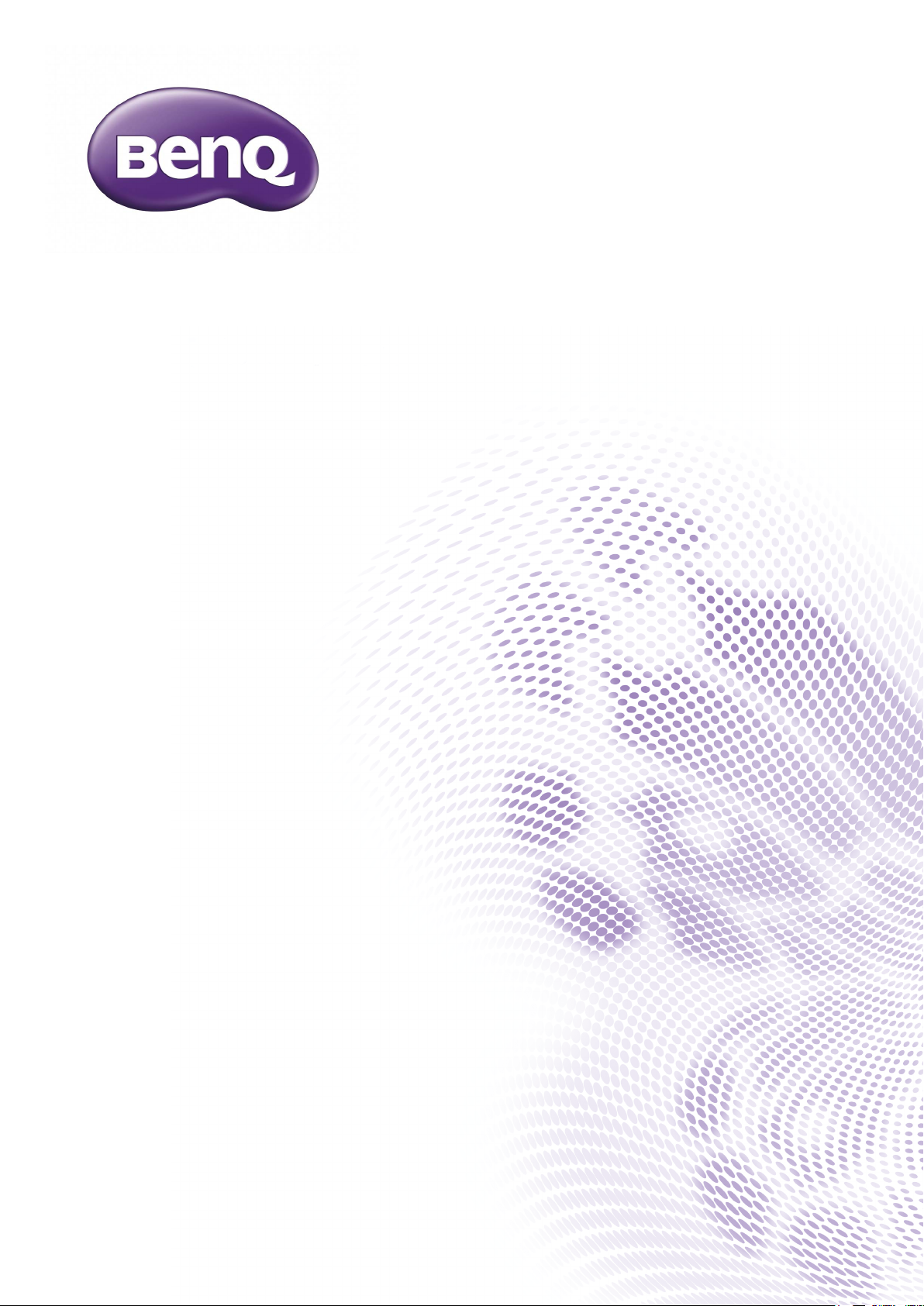
LU9915
Proyector digital
Manual del usuario
V1.01
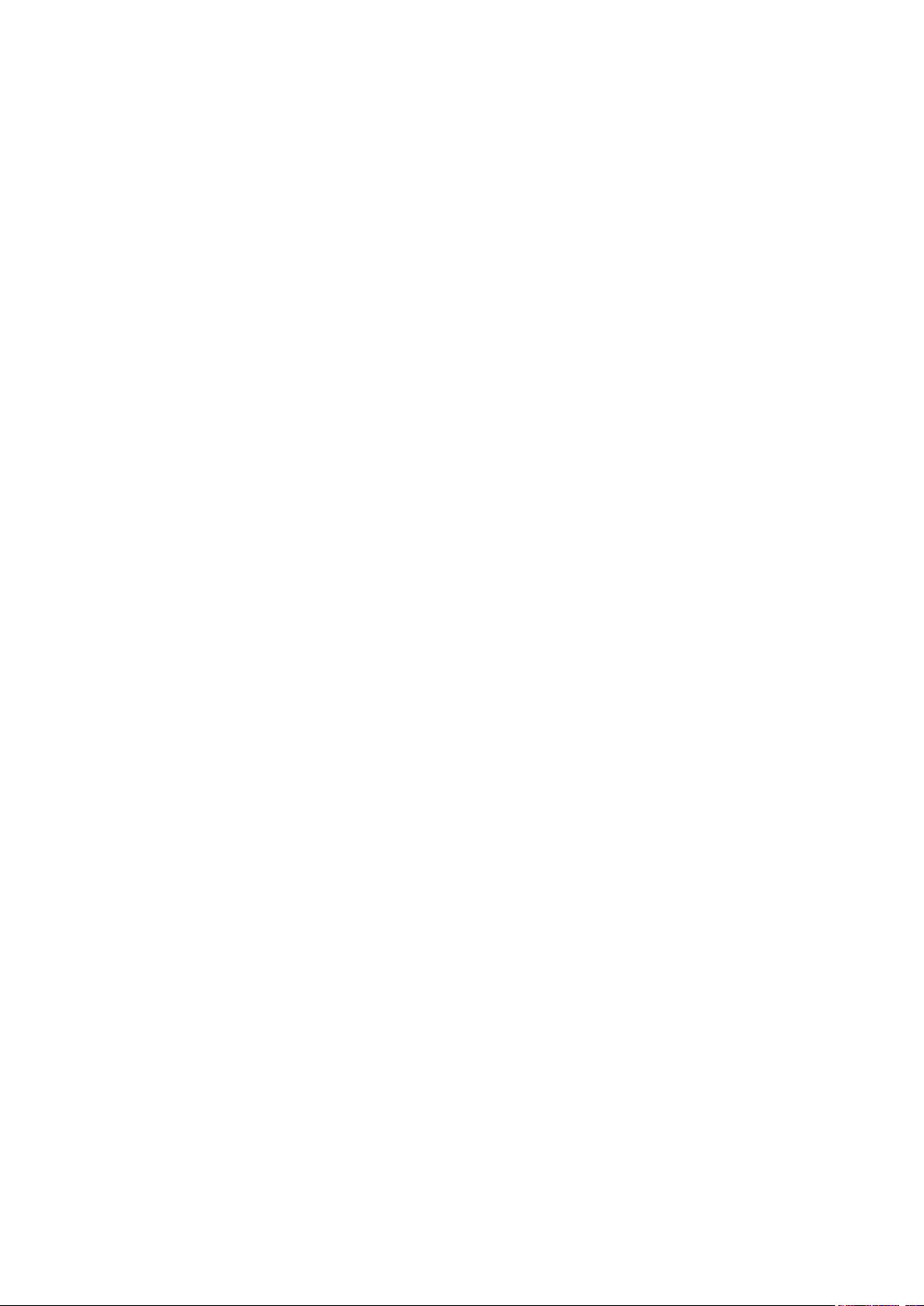
Índice
Instrucciones de seguridad importantes ..................................... 5
Noticación de seguridad ................................................................................................................... 5
Advertencia para los residentes en California ................................................................................. 5
Noticación (Canadá) ........................................................................................................................... 5
Noticación de la CE ............................................................................................................................ 5
Noticación de la FCC ......................................................................................................................... 6
Módulo de luz ......................................................................................................................................... 6
Noticación y aviso sobre la seguridad láser ................................................................................... 6
Protección mediante interruptores de conexión ........................................................................... 7
Parámetros láser .................................................................................................................................... 7
Etiqueta del producto ........................................................................................................................... 8
Símbolo de advertencia de peligro y etiqueta de apertura .......................................................... 8
Advertencia ............................................................................................................................................. 9
Instrucciones de seguridad importantes ..................................... 10
Vista general ................................................................................... 13
Contenido del paquete .................................................................................................. 13
Vista exterior del proyector.......................................................................................... 14
Vista de parte frontal y superior ........................................................................................................ 14
Vista lateral superior y trasera ............................................................................................................ 14
Panel E/S ......................................................................................................................... 15
Panel de control y funciones ......................................................................................... 16
Notas sobre el funcionamiento del mando a distancia.................................................................. 18
Funcionamiento del mando a distancia ............................................................................................. 18
Instalación de las pilas del mando a distancia .................................................................................. 18
Conexión al proyector.......................................................................................................................... 19
Instalación ....................................................................................... 21
Selección e instalación de la lente de proyección ....................................................... 21
Instalación de la nueva lente ................................................................................................................ 21
Desinstalación de la lente existente del proyector ........................................................................ 22
Elección de una ubicación ............................................................................................. 23
Distancia de proyección y tamaño de la pantalla ....................................................... 24
Intervalo de ajuste del desplazamiento de la lente .................................................... 26
Cómo realizar las conexiones ....................................................................................... 27
Preparación .............................................................................................................................................. 27
Conexión a un ordenador ................................................................................................................... 27
Conexión a un equipo de vídeo ......................................................................................................... 28
Conexión a un puerto de control ...................................................................................................... 28
Conexión a una pantalla o disparador .............................................................................................. 29
Conexión a un transmisor digital externo ....................................................................................... 30
Operaciones .................................................................................... 31
Preparación .................................................................................................................... 31
Encendido y apagado del proyector ............................................................................. 32
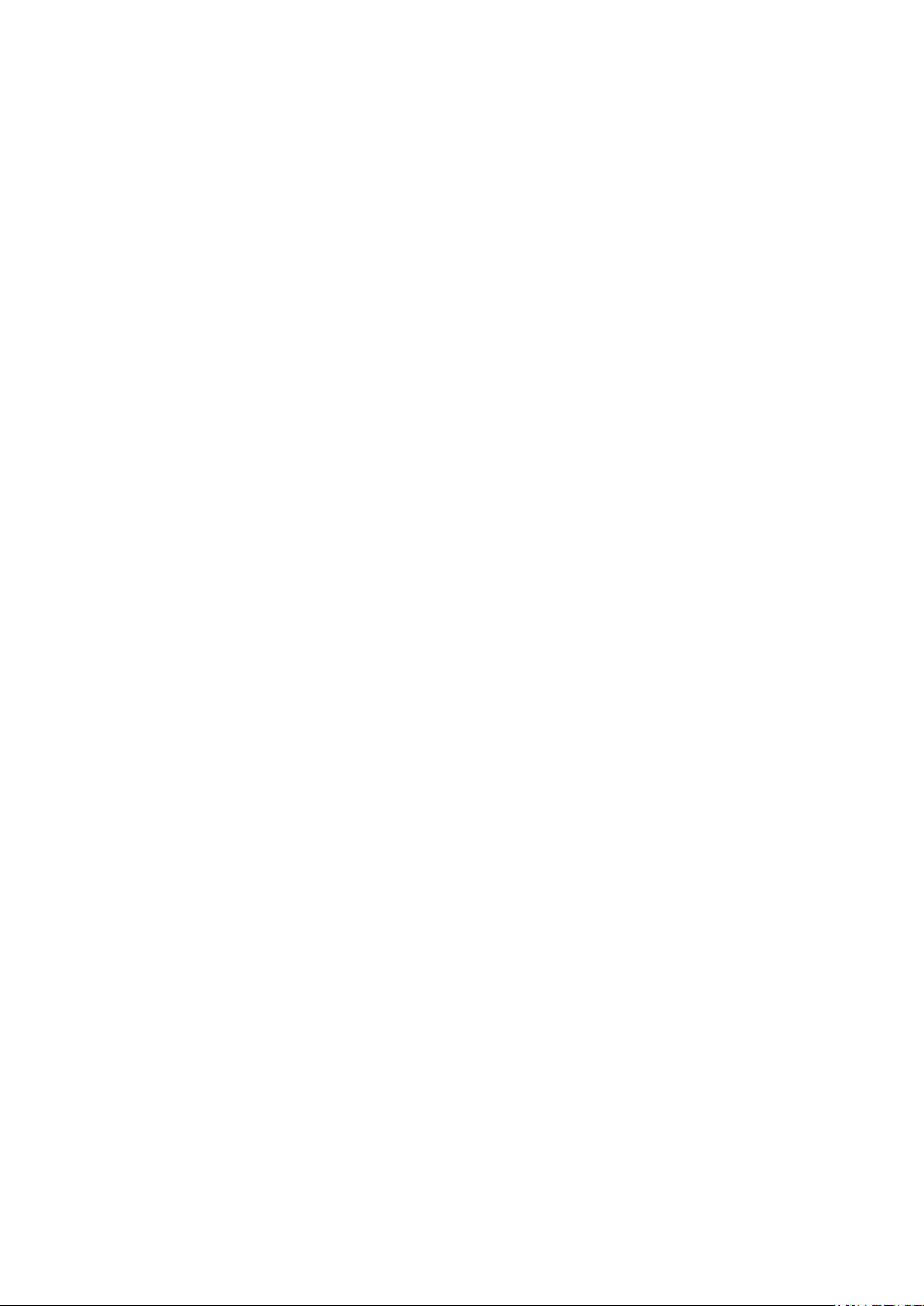
Selección de una fuente de entrada ............................................................................. 33
Utilización de los menús ............................................................................................... 34
Ajuste de la posición de la imagen ..................................................................................................... 34
Ajuste del tamaño y claridad de la imagen ................................................................. 35
Ajuste del ángulo de proyección ................................................................................... 35
Corrección de la distorsión de la imagen .................................................................... 36
Ajuste automático de la imagen .......................................................................................................... 36
Apagar el proyector ....................................................................................................... 37
Uso del menú de visualización en pantalla .................................. 38
Utilización de los menús ....................................................................................................................... 38
Navegar por el OSD .............................................................................................................................. 38
Menús de visualización en pantalla (OSD) .................................................................. 39
Menú OSD - Imagen ......................................................................46
Menú OSD - Pantalla ..................................................................................................... 47
Menú OSD - Conguración ........................................................................................... 52
Menú OSD - Avanzado .................................................................................................. 56
Menú OSD - Sistema ..................................................................................................... 58
Menú OSD - Información .............................................................................................. 60
Información adicional .................................................................... 62
Limpieza de la lente ...................................................................................................... 62
Cuidados del proyector ................................................................................................. 62
Limpieza de la carcasa del proyector ................................................................................................. 62
Almacenamiento del proyector .......................................................................................................... 62
Especicaciones .............................................................................................................. 63
Dimensiones ................................................................................................................... 65
Tabla de tiempos ............................................................................................................ 66
Tiempos admitidos para 3D ......................................................................................... 67
RS232 command control ............................................................................................... 68
Control del proyector a través de una red .................................................................. 81
Conguración del proyector en la red .............................................................................................. 81
Control del proyector a través de un explorador web ................................................................ 82
Projector status (Estado del proyector) ........................................................................................... 82
Projector control (Control del proyector) ...................................................................................... 83
Crestron RoomView ............................................................................................................................. 83
Network setup (Conguración de red) ............................................................................................ 85
Alert mail setup (Conguración de correo de alerta) .................................................................. 86
Solución de problemas .................................................................................................. 87
Mensajes indicadores ............................................................................................................................. 87
Problemas y soluciones comunes ....................................................................................................... 88
Consejos para la solución de problemas .......................................................................................... 88
Problemas de imagen ............................................................................................................................ 88
Problemas con el mando a distancia .................................................................................................. 89
BenQ ecoFACTS .................................................................................................................................... 90
Copyright ................................................................................................................................................. 91
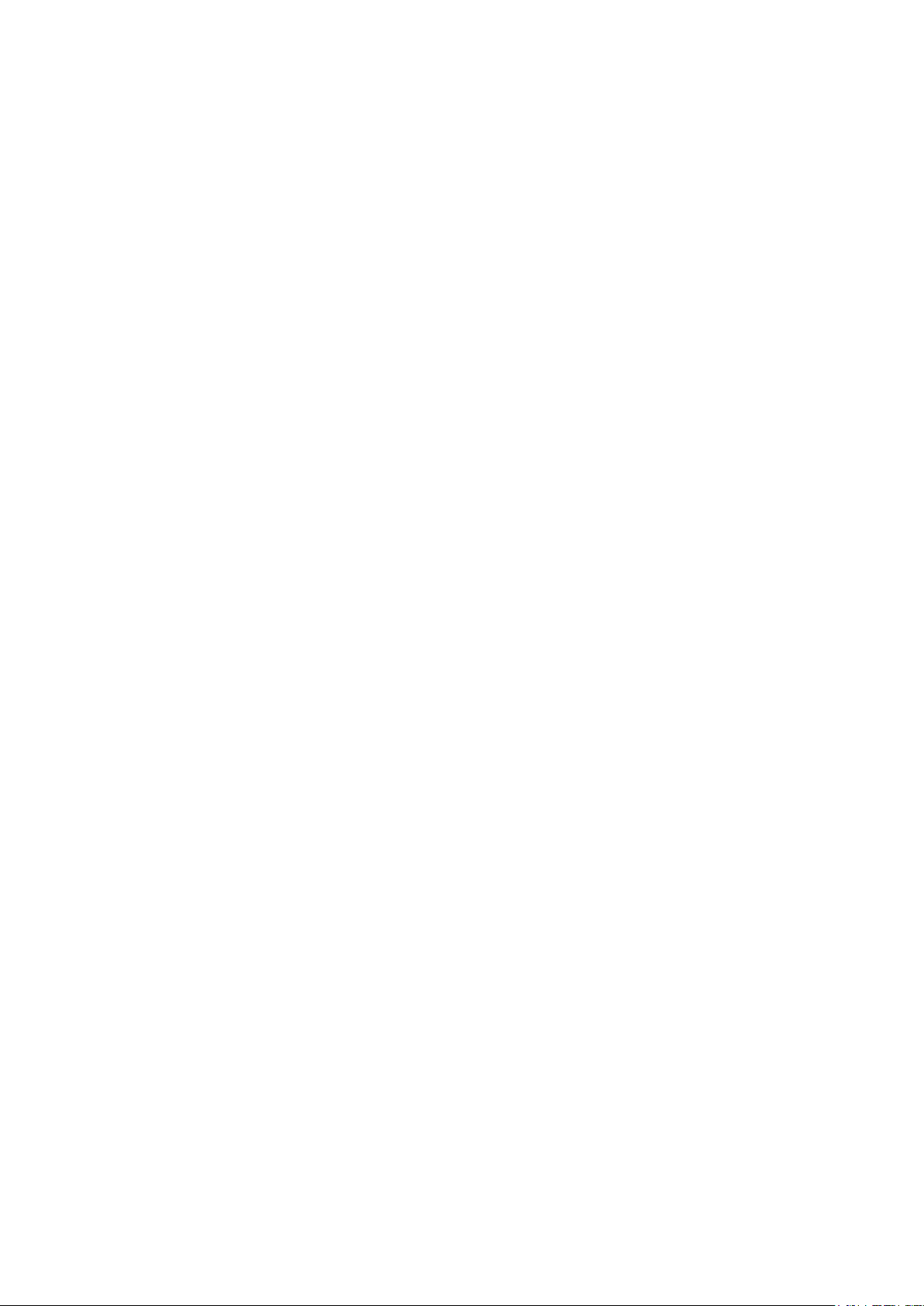
Renuncia de responsabilidad ................................................................................................................ 91
Patentes .................................................................................................................................................... 91
Declaración sobre hipervínculos y sitios web de terceros .......................................................... 91
Acerca de la Asistencia de BenQ .................................................................................. 92
3/ 28/ 18
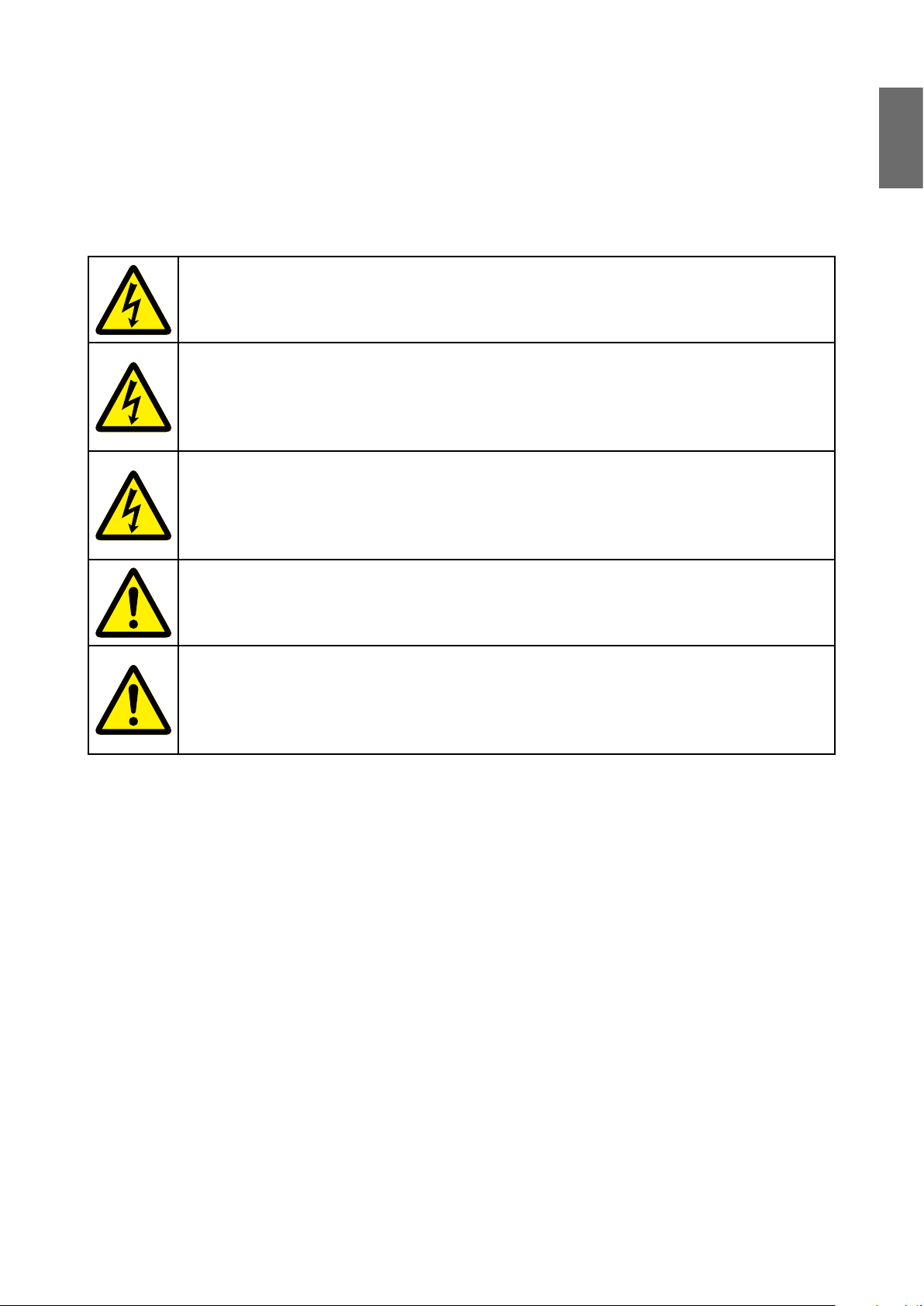
Instrucciones de seguridad importantes
¡Gracias por adquirir este producto de alta calidad! Lea atentamente el manual para optimizar el
rendimiento. El manual ofrece instrucciones para usar el menú y utilizar el proyector.
Noticación de seguridad
AVISO
Para desconectar la alimentación principal, asegúrese de desenchufar el proyector de
la toma de corriente.
AVISO
Para evitar una descarga eléctrica, no abra el alojamiento. Contiene componentes
de alta tensión. Para cualquier operación de mantenimiento o reparación, acuda a
personal cualicado.
AVISO
El símbolo avisa al usuario de que se puede producir una descarga eléctrica debido
a tensión no aislada. Por tanto, es peligroso el contacto con cualquier pieza de las
unidades internas.
Español
ADVERTENCIA
Este símbolo alerta al usuario de información importante que debe leer atentamente
para evitar problemas en relación con el funcionamiento y el mantenimiento.
ADVERTENCIA
Para evitar que se produzca una descarga eléctrica en el proyector, no lo exponga a
la lluvia o a un entorno húmedo. No utilice el enchufe con un cable alargador o una
toma en la que no se puedan insertar del todo las patillas del enchufe.
Advertencia para los residentes en California
El manejo de los cables suministrados con este equipo puede hacer que el usuario se vea expuesto
a cierta cantidad de plomo, una sustancia química que, según el Estado de California, puede
provocar esterilidad. Recuerde lavarse las manos después de manejarlos.
Noticación (Canadá)
Este equipo digital de clase A cumple con la norma CAN ICES-3 (A) de Canadá.
Noticación de la CE
Este es un producto de clase A. En un entorno doméstico, este producto puede producir
interferencias de radio, en cuyo caso es posible que el usuario tenga que tomar las medidas
adecuadas.
5
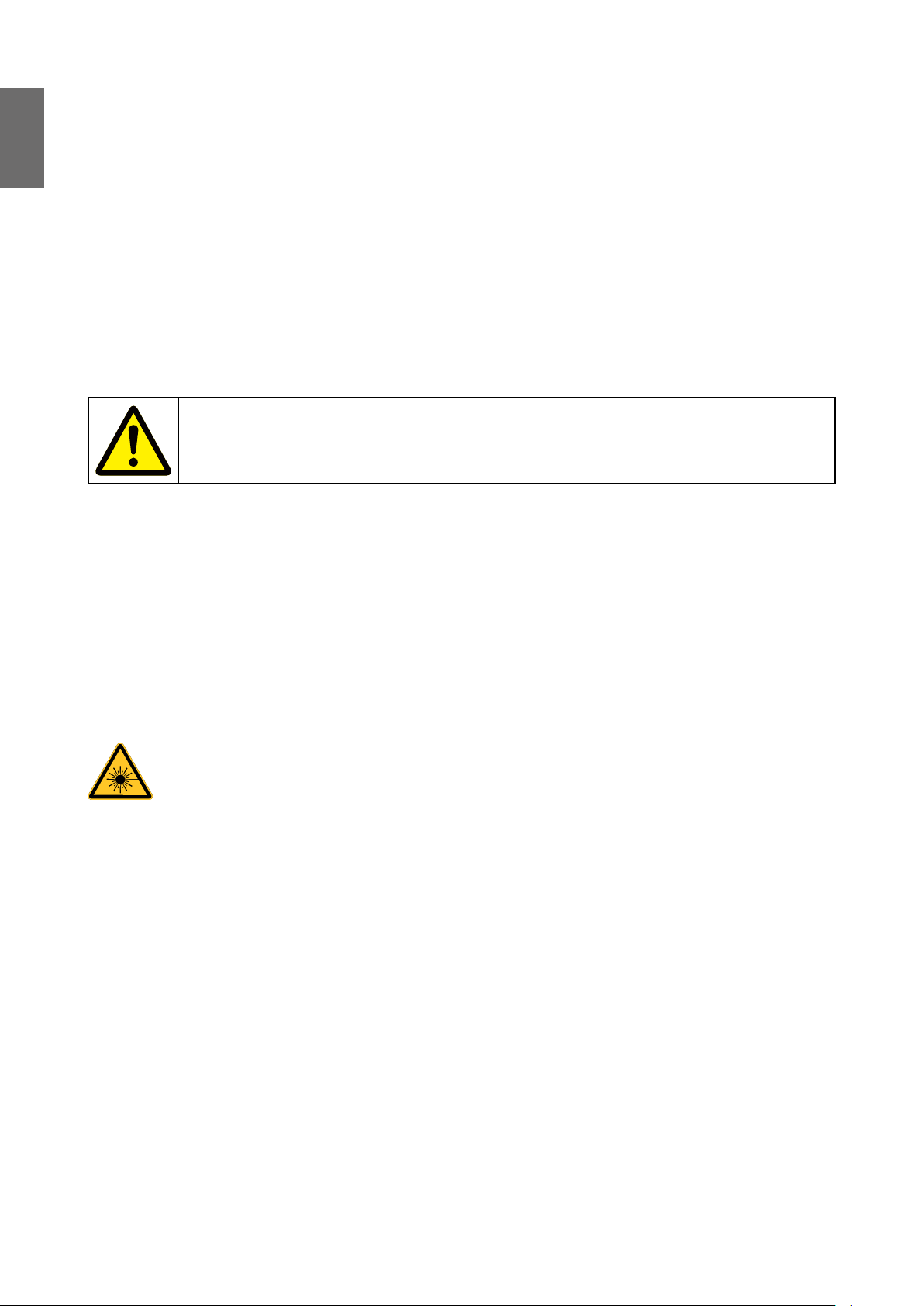
Español
Noticación de la FCC
Este equipo se ha evaluado y demostrado que cumple con los límites de los dispositivos digitales de Clase A, según
el apartado 15 de las reglas de la FCC. Estos límites están diseñados para ofrecer una protección razonable contra
las interferencias que puede producir el equipo cuando se utilice en un entorno comercial. Este equipo genera, utiliza
y puede irradiar energía de radiofrecuencia y, si no se instala y utiliza conforme al manual de instrucciones, puede
provocar interferencias en las comunicaciones por radio. El funcionamiento de este equipo en un área residencial es
probable que cause interferencias, en cuyo caso el usuario tendrá que corregirlas y hacerse cargo de los gastos.
El funcionamiento está sujeto a estas dos condiciones:
1) este dispositivo puede no causar interferencias, y
2) este dispositivo debe aceptar cualquier interferencia recibida, incluyendo aquellas que puedan provocar un
funcionamiento no deseado del dispositivo.
Precaución de FCC: Los cambios o modificaciones no aprobados expresamente por la parte responsable del
cumplimiento podrían anular la autoridad del usuario para utilizar este equipo.
Módulo de luz
ADVERTENCIA
Los cambios o modicaciones realizados sin la aprobación de BenQ podrían anular la
autorización del usuario para utilizar el producto.
• Un módulo de luz con múltiples diodos láser actúa como fuente de luz en el producto
.
• Estos diodos láser están sellados en el módulo de luz. Se recomienda recurrir al proveedor para
cualquier mantenimiento o reparación del módulo de luz.
• El usuario nal no debe reemplazar el módulo de luz.
• Póngase en contacto con un distribuidor que ofrezca un servicio cualicado para la sustitución
del módulo de luz y más información.
Noticación y aviso sobre la seguridad láser
• PRODUCTO LÁSER DE CLASE 3R.
• Este producto láser se considera de Clase 3R durante todo su funcionamiento.
• LUZ LÁSER: EVITE EL CONTACTO OCULAR DIRECTO.
• No apunte con el láser a otras personas u objetos reflectantes, ni permita que la luz láser se
reeje en ellos.
• La luz directa o fragmentada puede ser peligrosa para los ojos y la piel.
• Existe riesgo de exposición ocular a la radiación láser si no se siguen las instrucciones incluidas.
• Aviso: el uso de controles, ajustes o procedimientos distintos de los especicados en este manual
puede suponer un riesgo de exposición de radiación.
6

Protección mediante interruptores de conexión
INTERRUPTOR A: se activará al retirar
la cubierta superior. El proyector se está
apagando.
Español
INTERRUPTOR B (x2): se activará al quitar la lente de
proyección. El proyector se está apagando.
Parámetros láser
Longitud de onda: 450 nm - 460 nm
Modo de funcionamiento: Pulsada, debido a la velocidad de fotogramas
Anchura del pulso: 0,5 ms
Energía láser máxima: 0,253 mJ
Potencia interna total: > 100 W
Tamaño de fuente aparente: > 10 mm, en parada de lente
Divergencia: > 100 miliradianes
7
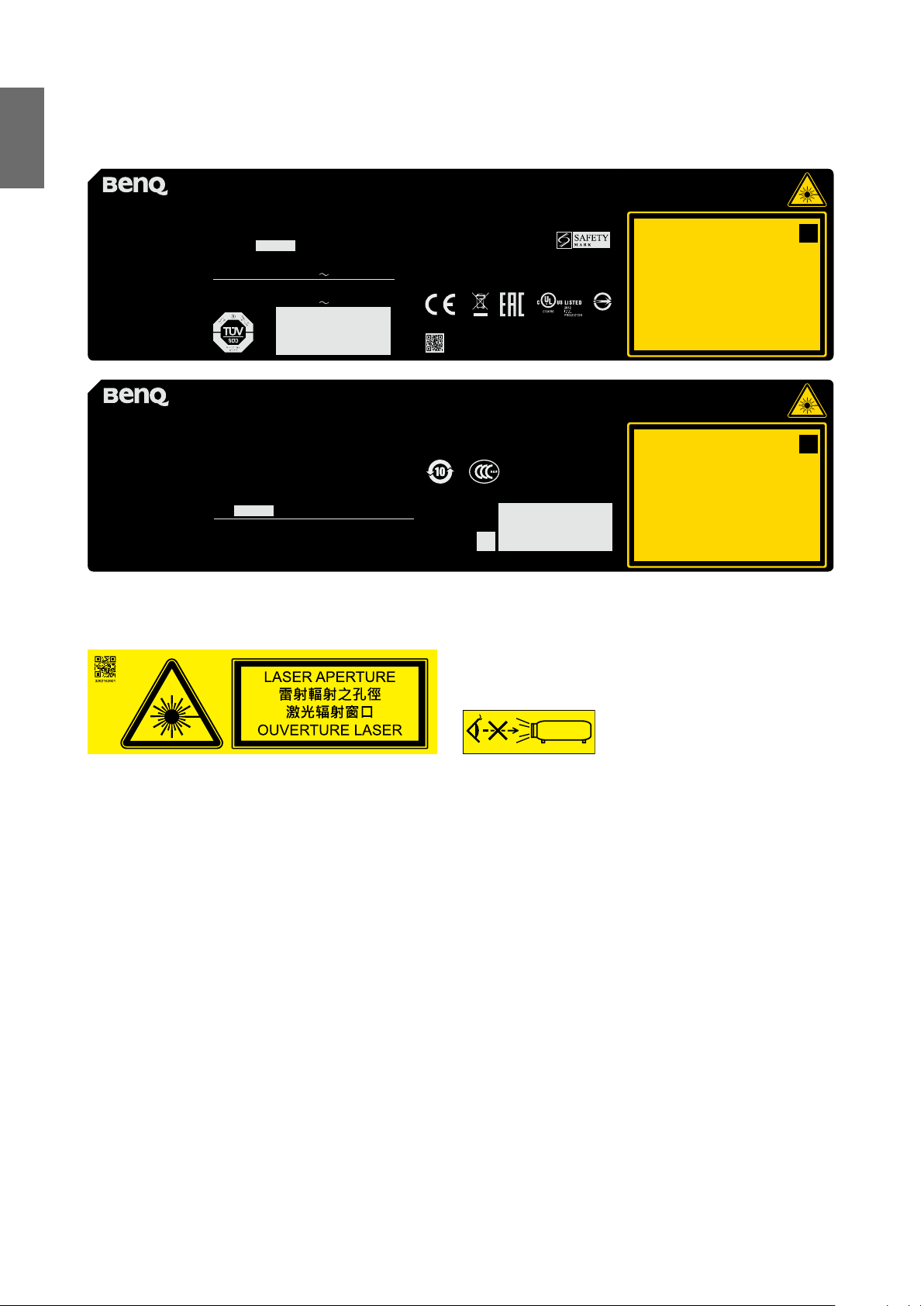
Español
Etiqueta del producto
Etiqueta de identicación, etiqueta explicativa y etiqueta de certicación del fabricante.
Complies with FDA performance standards for laser
products except for deviations pursuant to Laser
Notice No. 50, dated June 24, 2007
LASER RADIATION
AVOID DIRECT EYE EXPOSURE
CLASS 3R LASER PRODUCT
Emitted wavelength : 450-460 nm
Max. Pulse energy: 0.253 mJ, Pulse duration: 0.5 ms
㹾 幎⫂弽䗺䘙⊕䖲㉣䀥⫂3R䬹㹾 ᵥ⍿
㮠搽 : 450-460 nm
㖾⟥俇⁰侻悍: 0.253 mJ俇⁰㒴撲: 0.5 ms
斵⫂巹⫂弽䖲㉣㕲旰㑺䗺䘙䨇䯘5斵⫂䏠⍿
㮠搵: 450-460 nm
㖾⟥俆圛侻悍: 0.253 mJ俆圛㔀摑: 0.5 ms
RAYONNEMENT LASER
EXPOSITION DIRECTE DANGEREUSE POUR LES YEUX
APPAREIL À LASER DE CLASSE 3R
R41086
RoHS
CLASS 1 LASER PRODUCT
longueur d'onde : 450-460nm
maximum énergie de impulsion : 0.253 mJ,
durée de impulsion : 0.5 ms
GB 7247.1-2012 / IEC/EN 60825-1:2007
IEC/EN 60825-1:2014
Complies with FDA performance standards for laser
products except for deviations pursuant to Laser
Notice No. 50, dated June 24, 2007
LASER RADIATION
AVOID DIRECT EYE EXPOSURE
CLASS 3R LASER PRODUCT
Emitted wavelength : 450-460 nm
Max. Pulse energy: 0.253 mJ, Pulse duration: 0.5 ms
㹾 幎⫂弽䗺䘙⊕䖲㉣䀥⫂3R䬹㹾 ᵥ⍿
㮠搽 : 450-460 nm
㖾⟥俇⁰侻悍: 0.253 mJ俇⁰㒴撲: 0.5 ms
斵⫂巹⫂弽䖲㉣㕲旰㑺䗺䘙䨇䯘5斵⫂䏠⍿
㮠搵: 450-460 nm
㖾⟥俆圛侻悍: 0.253 mJ俆圛㔀摑: 0.5 ms
RAYONNEMENT LASER
EXPOSITION DIRECTE DANGEREUSE POUR LES YEUX
APPAREIL À LASER DE CLASSE 3R
longueur d'onde : 450-460nm
maximum énergie de impulsion : 0.253 mJ,
durée de impulsion : 0.5 ms
GB 7247.1-2012 / IEC/EN 60825-1:2007
CLASS 1 LASER PRODUCT
IEC/EN 60825-1:2014
PRODUIT LASER DE CLASSE 1
PRODUIT LASER DE CLASSE 1
BenQ Corporation
16 Jihu Road,Neihu,
Taipei 114, Ta iwan (Тайвань)
⦻壤⎱怙⏊┭㗵⟡曢态
⏗⋾ⷩ114ⅎ㸽⌧⟡㸽巖!
16噆
(For EU) IMPORTER:
BENQ Europe B.V.
Meerenakkerweg 1-17,
5652 AR, Eindhoven,
the Netherlands
Product Name / Nama Produk / Nom du produit /
Наименование товара / ⒨⏴ :
Digital Projector / Proyektor / Projecteur digital /
Цифровые проекторы / 㕟ἴ㉼⽘㩆
Model Name / Nama Model / Nom du modèle /
Модель / ❲噆 : LU9915
P/N / 䔉⒨㖀噆!: 9H.JHG77.26E
Rev. / ހҁ!;
Power Rating / Nilai Daya / Puissance nominale /
Диапазон питающего напряжения /
栴⮁曢⢺栢䍮曢㴨!: 100-130 V , 50/60Hz, 13.40A
Power Rating / Nilai Daya / Puissance nominale /
Диапазон питающего напряжения /
栴⮁曢⢺栢䍮曢㴨!: 200-240 V , 50/60Hz, 6.20A
ֺ垹LU9915
սդ㦧䬤ڧ㷬
ѣ㴂㶩䆯垹Q31/0105000031C003
䟗սމ垹9H.JHG77.26C
娸ଭ䟗֪Иⴚ
娸ଭޢׂ朅ପ߄ஒҸ՛
֪֭Їࢁ١斴ㅳ⧘䄉૨207垹D㱻1㶣
߆⥽䒠俠051268073600
࣍ߎ
框ؔ朅⺷栴ࣤ朅ࡶ100-130V ~, 50/60Hz, 9.50A
框ؔ朅⺷栴ࣤ朅ࡶ200-240V ~, 50/60Hz, 4.50A
Laite on liitettävä suojakoskettimilla varustettuun pistorasiaan
Apparatet må tilkoples jordet stikkontakt
Apparaten skall anslutas till jordat uttag
Apparatets stikprop skal tilsluttes en stikkontakt med jord,
som giver forbindelse til stikproppens jord
CAN ICES-3(A) /NMB-3(A)
孍ὦ䔏俬Ɲ
㭋䂡䔙桅岮姱㉧堺娔₀Ə㖣Ⱜἶ䒗⡪Ḕὦ䔏㘩Ə⏖僤㛪怇ㇷ⯫栢
㓥⊼Ə✏㭋䨕ガ㲨Əὦ䔏俬㛪墒奨㰩㎈⎽㞷Ẃ恐䕝䙫⯴䬽˛
Made in China / Buatan China / Сделано в Китае /
壤怇䔉✗Ḕ⛲3264645601 WJ XXXX
X X X X X X - X X
㆙࿌:
࠴䎹A伥䟗ս֨ࣿࡴ䝬И实䟗սՕ㫵ଭۨ
䐘俠朅ٴ㤿澞֨悤䱷ە䀖ЈՕ㛼ㆎٴ㤿
㠉ՈӤㅲՕݒޑ澞
XXXXXXXXXX WJ XXXX
Símbolo de advertencia de peligro y etiqueta de apertura
XXXXXXXXXX
IEC/EN 60825-1:2014
XXXXXXXXXX
IEC/EN 60825-1:2014
RG2
8
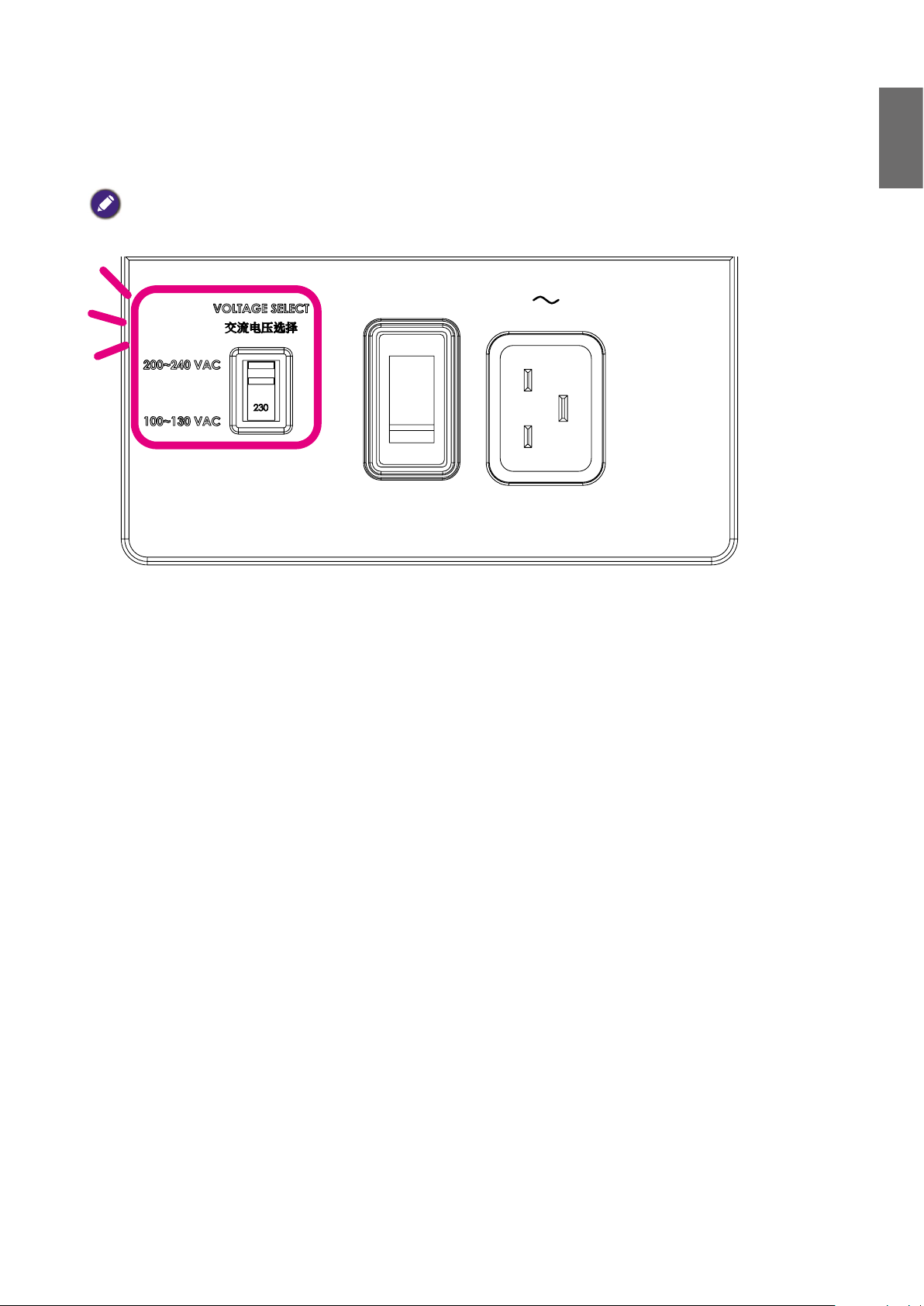
Advertencia
Asegúrese de que el interruptor de tensión tiene la tensión adecuada según la región en la que se
vaya a utilizar el proyector.
Nota
El ajuste predeterminado es 230 V.
Español
9
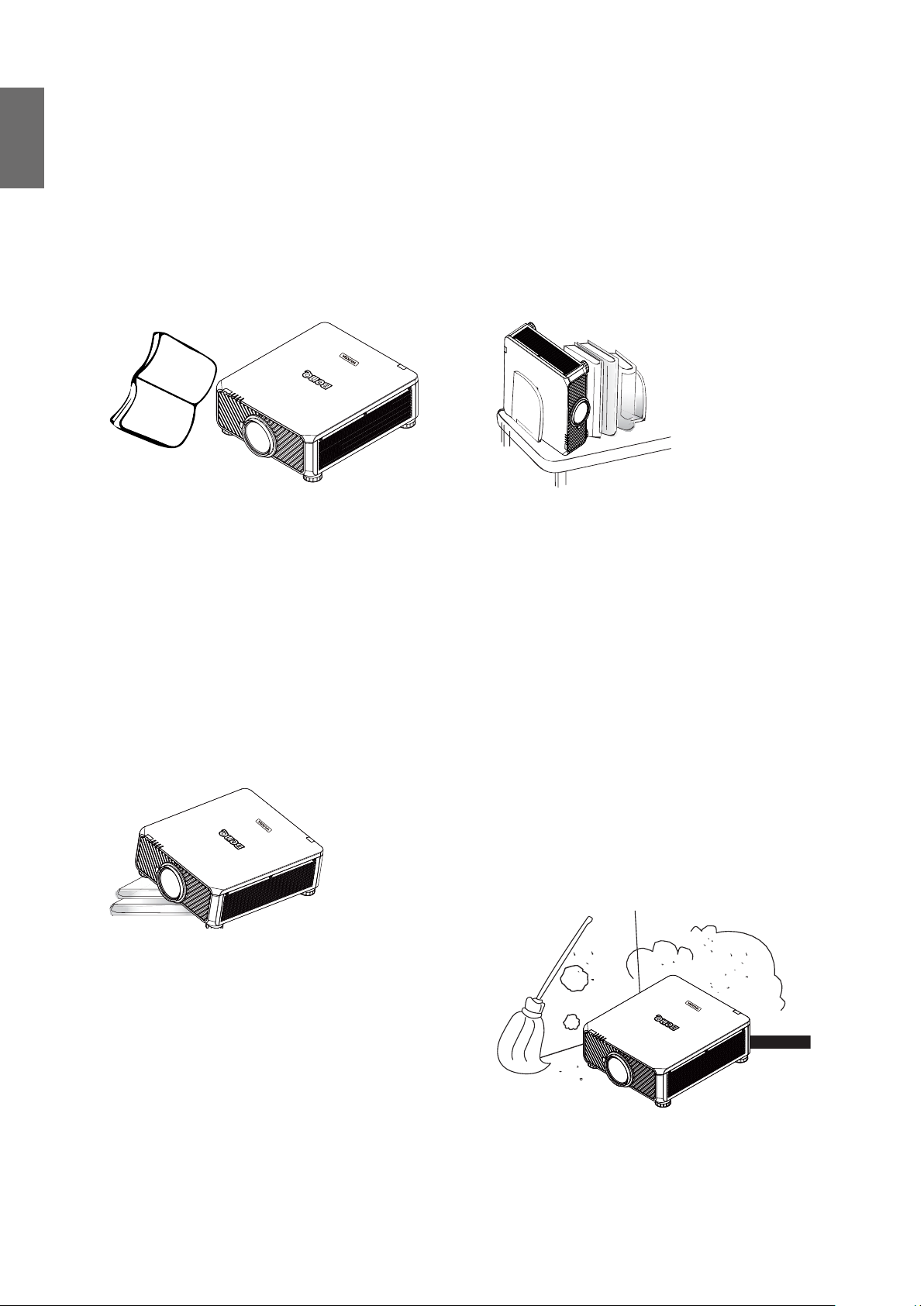
Español
Instrucciones de seguridad importantes
Gracias por haber adquirido este proyector BenQ de gran calidad. Para obtener unos resultados
óptimos, lea detenidamente este manual, que le guiará en los menús de control y en el
funcionamiento de la unidad.
1. Antes de utilizar el proyector, lea
detenidamente este manual del usuario.
Guarde este manual en un lugar seguro para
futuras consultas.
Read
Manual
2. Coloque siempre el proyector sobre una
supercie nivelada y horizontal mientras esté
en funcionamiento.
- No coloque el proyector sobre un carro,
soporte o mesa inestable ya que se podría
caer y dañar.
- No coloque productos inamables cerca
del proyector.
- No lo utilice si se encuentra inclinado de
izquierda a derecha en un ángulo de más
de 10 grados, o de delante hacia atrás en
un ángulo de más de 15 grados.
3. No guarde el proyector en posición vertical
sobre uno de los laterales. De lo contrario, el
proyector se podría caer y dañar o provocar
lesiones.
4. No coloque el proyector en ninguno de los
entornos siguientes:
- espacios cerrados o con ventilación
insuciente. Se recomienda dejar un
espacio de 50 cm como mínimo entre
la unidad y la pared y, permitir que haya
suciente ventilación alrededor del
proyector.
- lugares en los que se alcancen
temperaturas excesivamente altas, como
en el interior de un automóvil con todas
las ventanillas cerradas.
- lugares en los que haya exceso de
humedad, polvo o humo de tabaco, ya que
se pueden contaminar los componentes
ópticos, acortando la vida útil del proyector
y oscureciendo su pantalla.
10
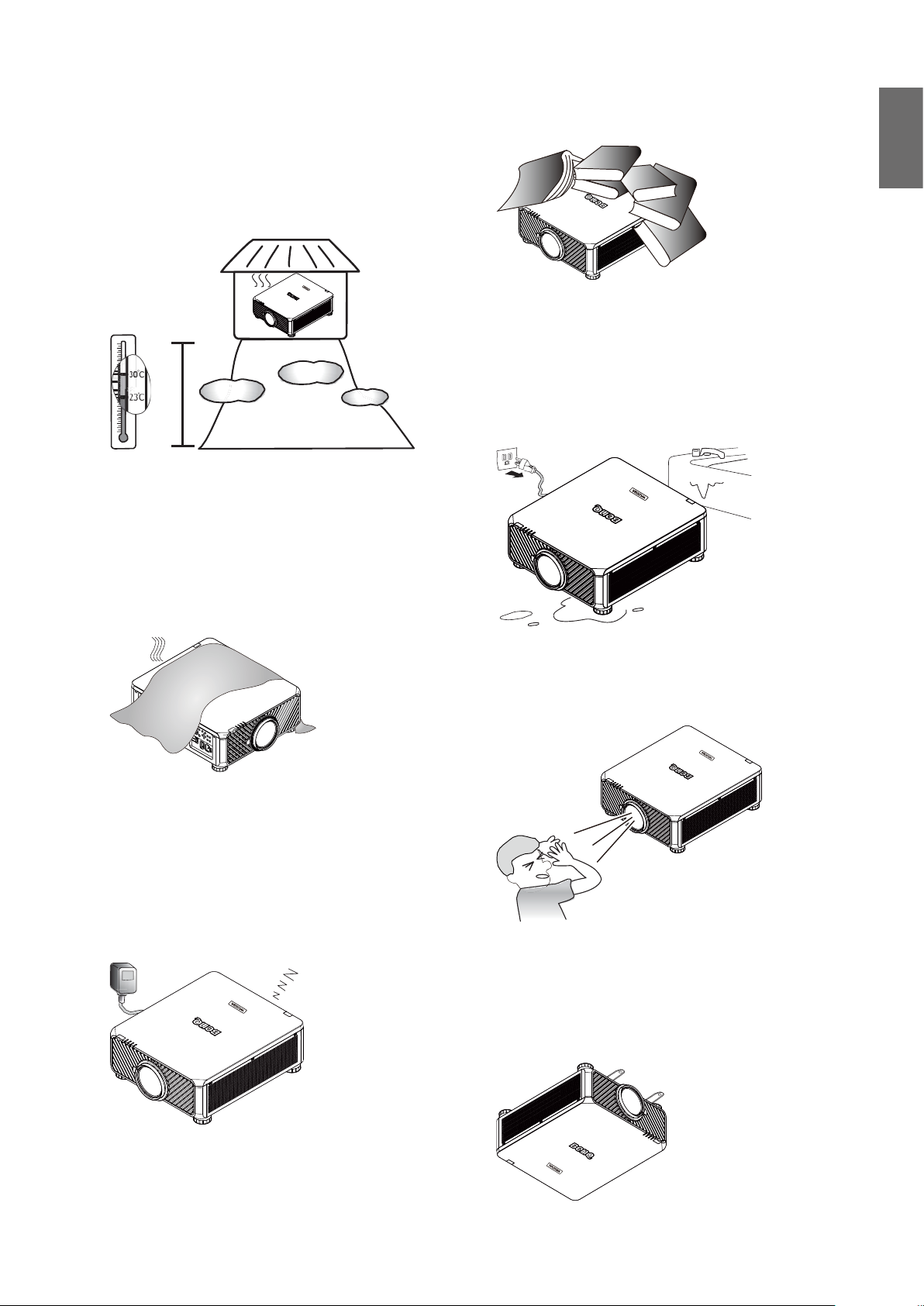
- lugares próximos a alarmas de incendios.
- lugares con una temperatura ambiente
superior a 35°C/95°F.
- lugares con una altitud superior a
1.500 metros/4.920 pies sobre el nivel
del mar.
49209840
feet
5. No obstruya los oricios de ventilación
mientras el proyector está en funcionamiento
(aunque sea en el modo de espera):
- No cubra el proyector con ningún objeto.
- No coloque el proyector sobre una manta
o sobre otro tipo de ropa de cama o
cualquier otra supercie blanda.
7. No pise el proyector ni coloque ningún
objeto sobre él.
8. No deje líquidos cerca o sobre el proyector.
Derramar líquidos en su interior puede
invalidar la garantía. Si el proyector se moja,
desconéctelo de la toma de corriente y
póngase en contacto con BenQ para su
reparación.
Español
6. En lugares en los que el suministro de
energía puede uctuar en aprox. ±10 voltios,
se recomienda conectar el proyector a
través de una unidad de estabilización de
alimentación, un protector de sobretensión
o un sistema de alimentación ininterrumpida
(SAI), dependiendo del caso.
UPS
9. No mire directamente a la lente del
proyector durante su funcionamiento. Le
puede dañar la vista.
10. Este proyector puede mostrar imágenes
invertidas cuando se procede a su montaje
en el techo. Utilice únicamente el kit de
montaje en el techo de BenQ para realizar
esta instalación.
11
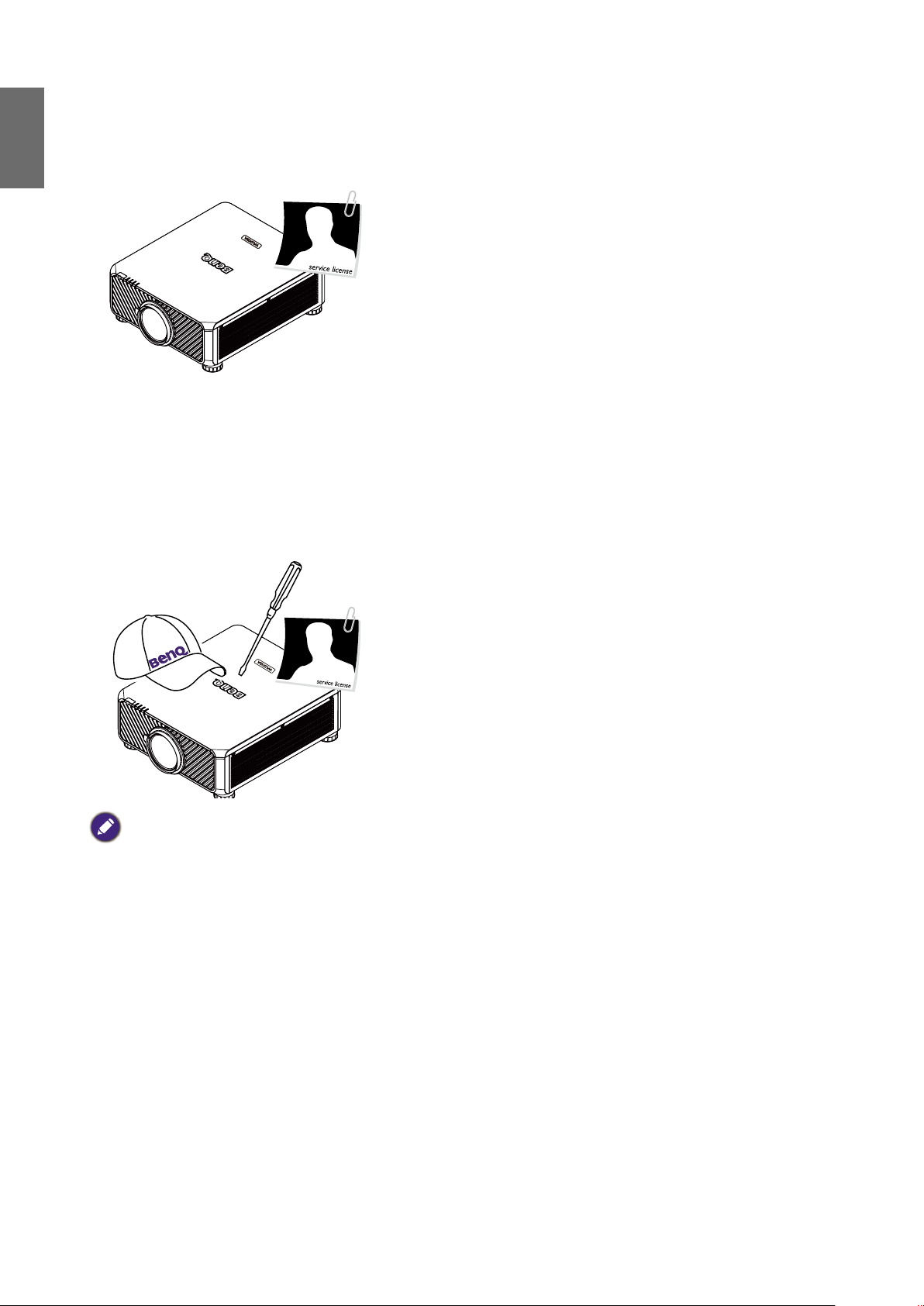
Español
11. Cuando crea que necesita realizar servicios
12. No intente desmontar este proyector. En su
de mantenimiento o reparación, lleve
el proyector únicamente a un técnico
correctamente cualicado.
interior hay piezas de alto voltaje que pueden
causar la muerte si las toca mientras están
en funcionamiento. No manipule ni retire
el resto de cubiertas bajo ningún concepto.
Para cualquier operación de mantenimiento
o reparación, diríjase a personal cualicado.
Por favor, guarde el embalaje original por si en un futuro
tuviese que realizar algún envío.
12
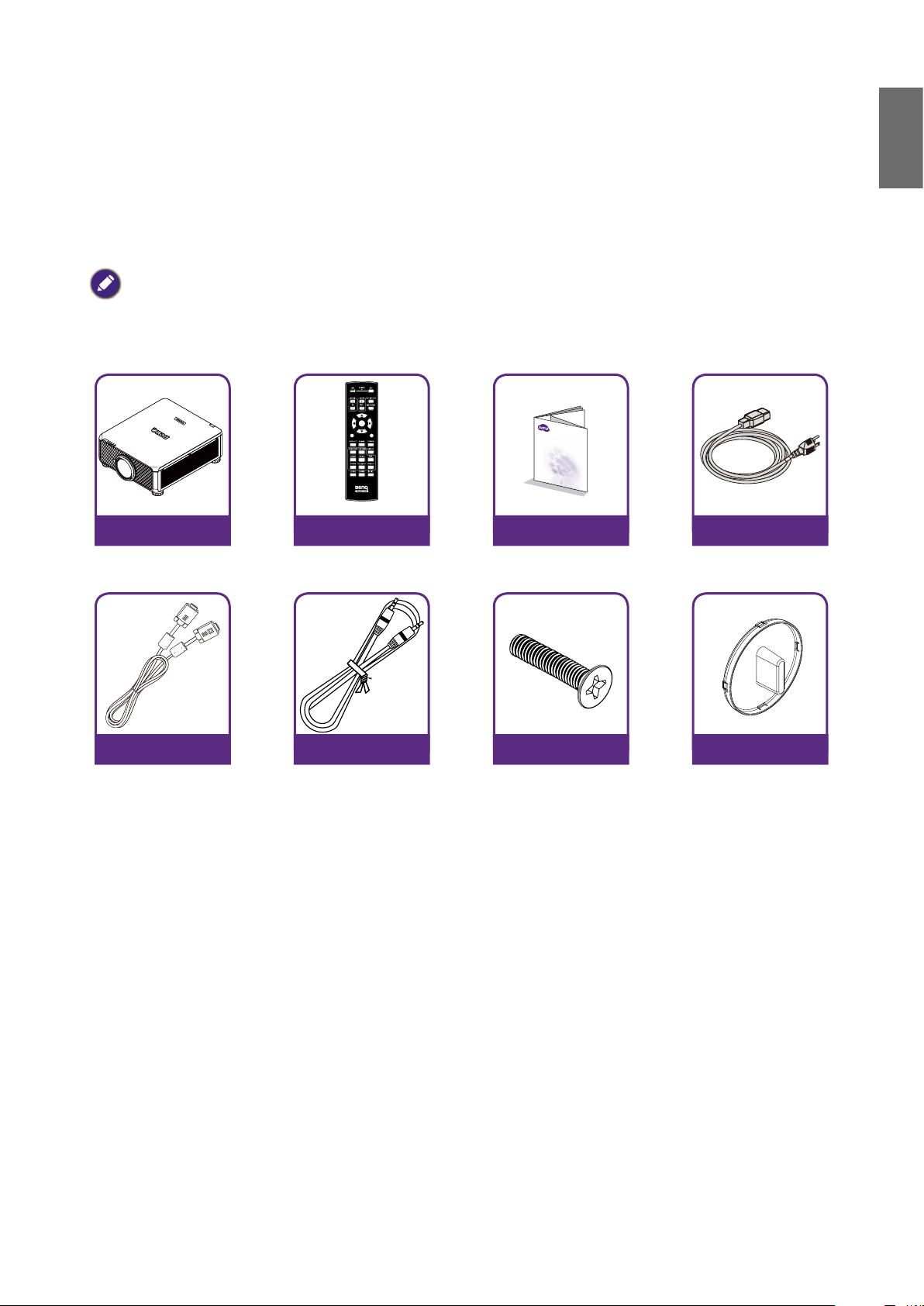
Vista general
MENU
EXIT
ENTER
1
4
7089
635
2
Contenido del paquete
Saque con cuidado el contenido y compruebe que tiene todos los artículos indicados a
continuación. Dependiendo del lugar donde lo haya adquirido, puede que algunos de los elementos
no estén disponibles. Por favor, compruébelo según el lugar donde lo adquirió.
Algunos de los accesorios pueden variar de una región a otra.
La tarjeta de garantía sólo se facilita en algunas regiones. Por favor, póngase en contacto con su proveedor para obtener
más información al respecto.
Español
Proyector sin lente
Cable VGA
Mando a distancia
Sin pilas AA
Cable para conexión
remota
Guía de inicio rápido Cable de alimentación
Tornillo antirrobo
Tapa de habitáculo
de la lente
13
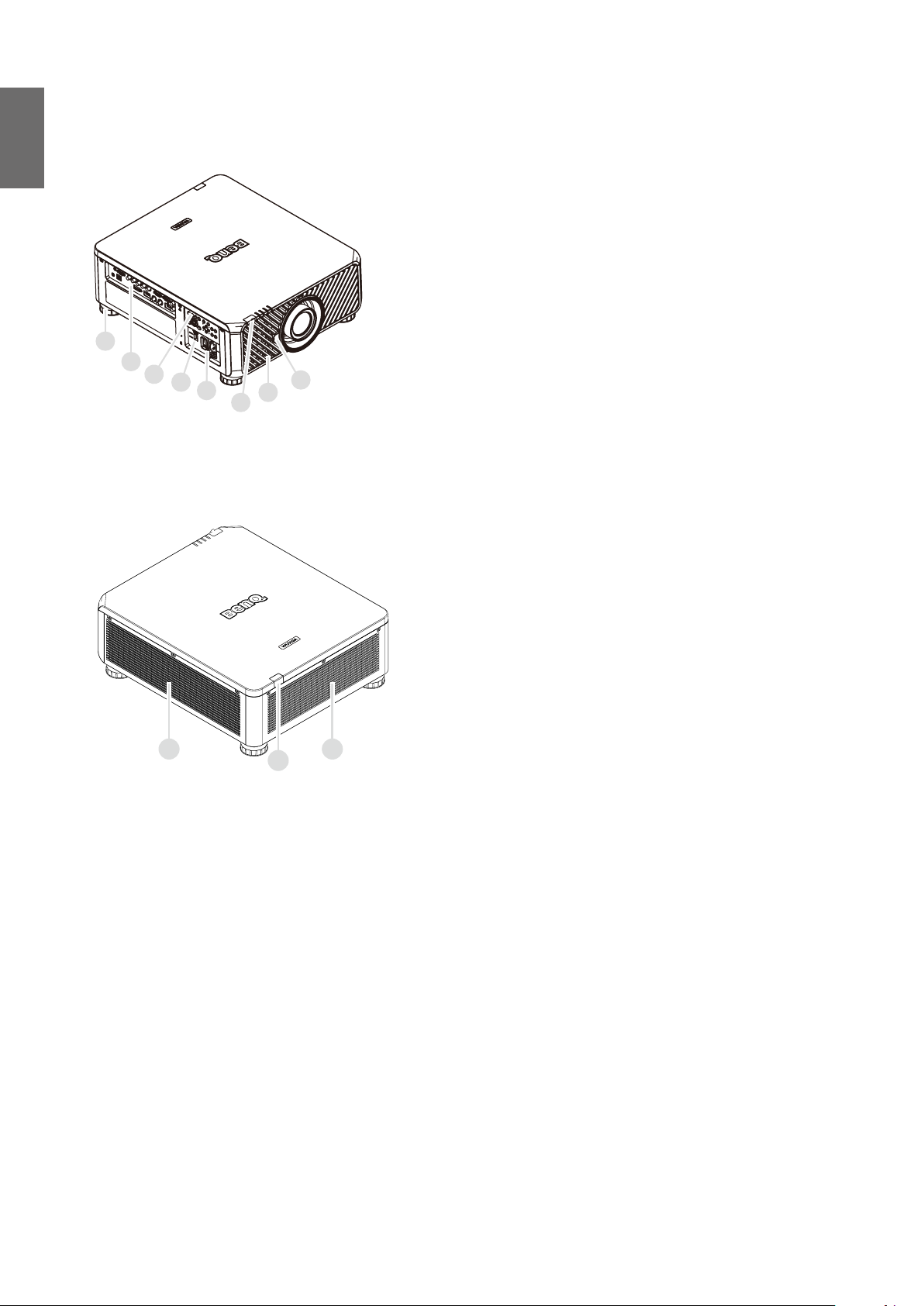
Español
6
Vista exterior del proyector
Vista de parte frontal y superior
Vista lateral superior y trasera
1. Pie de ajuste del nivel del proyector
2. Panel E/S
3. Panel de control
4. Interruptor deslizante (selección de
tensión)
5. Interruptor de alimentación de CA
6. Sensor frontal de infrarrojos (IR)
1
2
3
4
5
7
8
7. Botón de extracción de lente
8. Entrada de aire
9. Entrada de aire
10. Salida de aire
11. Sensor trasero de infrarrojos (IR)
9
11
10
14
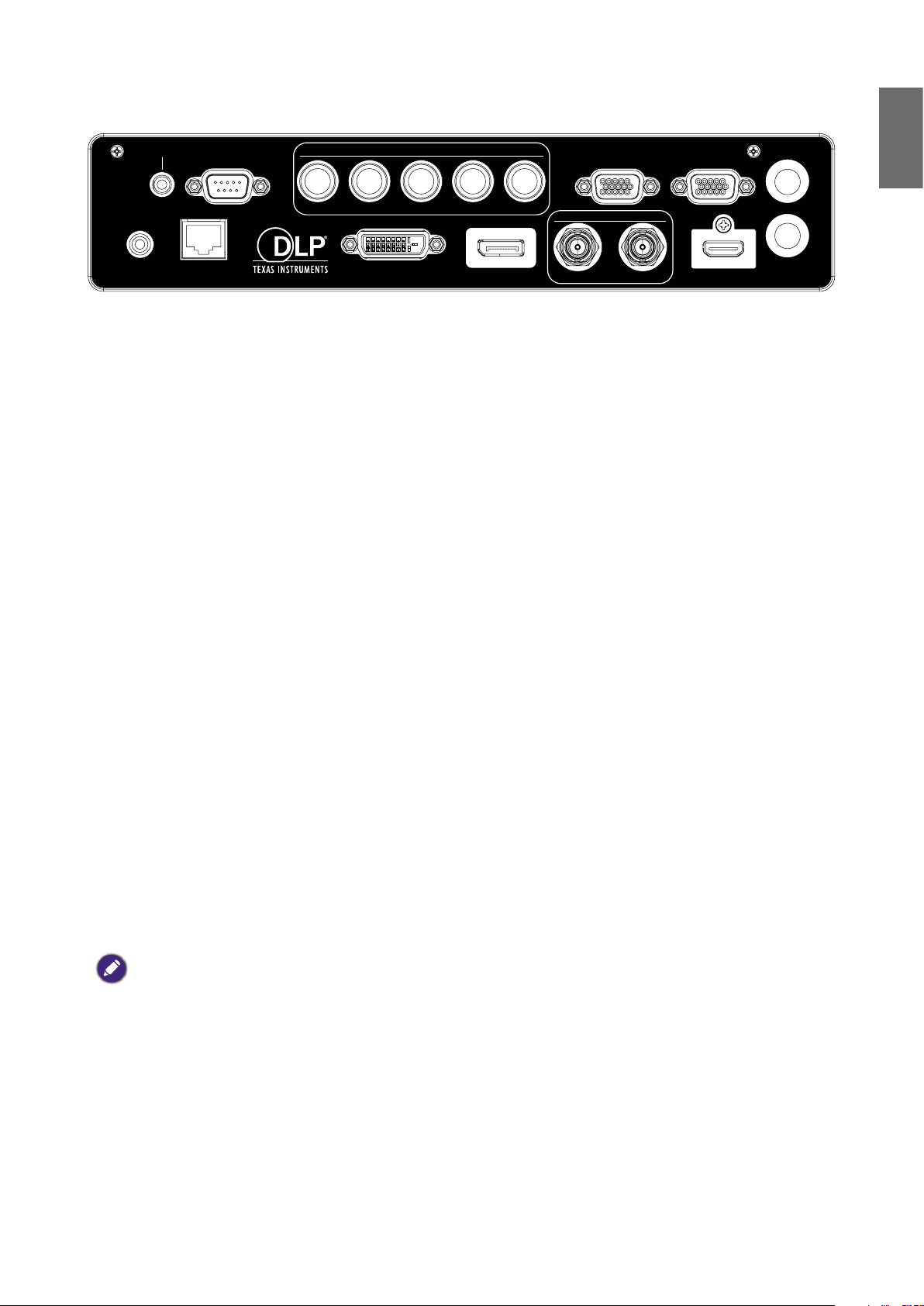
Panel E/S
Español
TRIGGER
WIRED
REMOTE HDBaseT/LAN DVI-D DISPLAYPORT
RS-232TRIGGER
COMPUTER 2
MONITOR OUTCOMPUTER 1
R/PrG/YB/PbHV
3G-SDI
IN
OUT HDMI
3D SYNC OUT
3D SYNC IN
• HDBaseT/LAN
Permite la conexión de un cable Ethernet RJ45 Cat5/Cat6 para la entrada no comprimida de
vídeo de alta denición (HD) y señales de control.
• 3D Sync Out
Permite la conexión a un transmisor de señal de sincr. 3D por infrarrojos.
• 3D Sync In
Permite la conexión a la entrada de señal de sincronización 3D.
• DVI-D
Conexión a fuente DVI-D.
• HDMI
Permite la conexión a una fuente HDMI.
• DisplayPort
Permite la conexión a un dispositivo o PC con DisplayPort.
• 3G-SDI
Conexión a fuente 3G-SDI.
• Computer 1
Puerto VGA de 15 patillas para la conexión a RGB, fuente HD o PC.
• Computer 2 (V, H, B/Pb, G/Y, R/Pr)
Conexión a una señal de salida RGB o YPbPr/YCbCr con un terminal de entrada de tipo BNC.
• Monitor Out
Conexión a otro equipo de visualización para una reproducción simultánea.
• RS-232
Interfaz D-sub de 9 patillas estándar para la conexión a un sistema de control de PC y para el
mantenimiento del proyector.
• TRIGGER
Mini-clavija de auricular de 3,5 mm, con relé de visualización de 350 mA para proporcionar una
salida de 12 (+/-1,5) V y protección contra cortocircuito.
• Wired Remote
Conexión a un sistema repetidor por infrarrojos compatible con las entradas Niles o Xantech.
Aviso
Asegúrese de que el puerto es válido antes de insertar un mando a distancia por cable. El mando a distancia se puede
dañar si el puerto no es válido, p. ej.: si hay un mando a distancia por cable conectado a una salida del disparador.
15
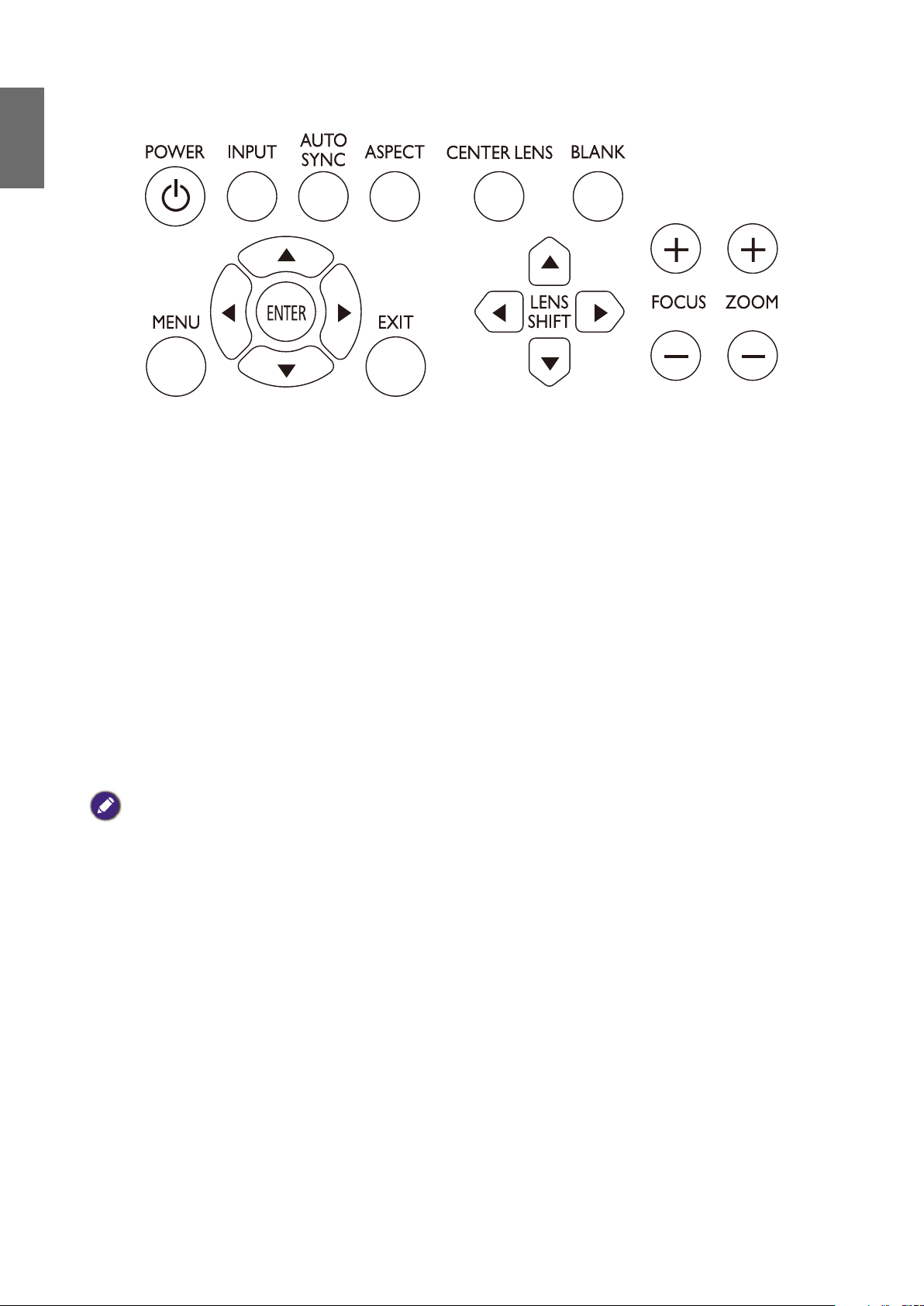
Español
Panel de control y funciones
• POWER
• INPUT
• AUTO SYNC
• ASPECT
• MENU
• ENTER
• EXIT
• CENTER LENS
Pulse para encender/apagar el proyector.
Pulse para seleccionar la fuente de vídeo, incluyendo HDMI, DVI-D, Computer 1, Computer 2,
DisplayPort y HDBaseT.
Pulse para ejecutar la sincronización automática de señal.
Pulse para cambiar la relación de aspecto de la imagen actual.
Pulse para visualizar el menú OSD o volver al nivel de menú superior.
Pulse para seleccionar, aceptar o cambiar los ajustes.
Pulse para salir del menú OSD
Pulse para centrar la lente y restablecer los parámetros de desplazamiento, enfoque y zoom.
.
Nota
La memoria de la lente requiere un ajuste preciso de sus parámetros. Por favor, ejecute de nuevo la función Centrar
lente una vez que instale la lente.
• BLANK
Pulse el botón para interrumpir temporalmente la proyección.
• LENS SHIFT
Pulse para mover la lente hacia arriba, abajo, izquierda y derecha.
• FOCUS
Pulse para ajustar el enfoque de la imagen de proyección.
• ZOOM
Pulse para ampliar y alejar la imagen. Mando a distancia y funciones.
16
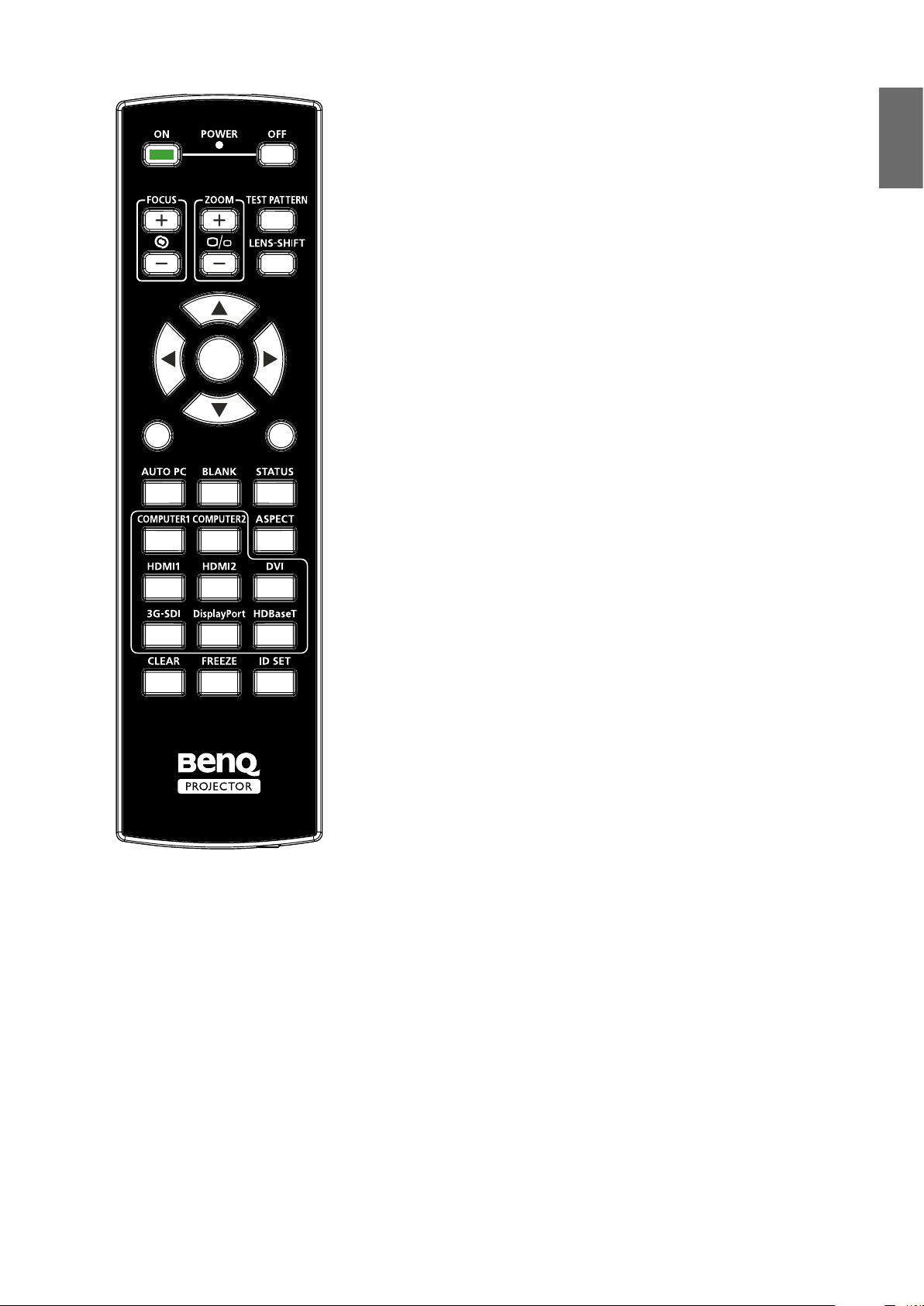
MENU
89
1
4
7
ENTER
2
5
0
• ON
Español
Pulse para encender el proyector.
• OFF
Pulse para apagar el proyector.
• FOCUS +/-
Pulse para ajustar el enfoque de la imagen de proyección.
• ZOOM +/-
Pulse para acercar o alejar la imagen de proyección.
• TEST PATTERN
Pulse para mostrar el patrón de prueba incrustado. Pulse
varias veces para desplazarse por las imágenes disponibles.
Pulse la tecla MENU para salir de la imagen de proyección.
• LENS SHIFT
Pulse para mover la lente hacia arriba, abajo, izquierda y
derecha.
• ENTER
EXIT
Pulse para seleccionar o aceptar los ajustes.
• MENU
Pulse para visualizar el menú OSD o volver al nivel de menú
superior.
• EXIT
Pulse para salir del menú OSD.
3
• AUTO PC
Pulse para ejecutar la sincronización automática de señal.
6
• BLANK
Pulse el botón para interrumpir temporalmente la
proyección.
• STATUS
Pulse para mostrar el MENÚ OSD – Información.
• COMPUTER 1
Seleccione la fuente de entrada COMPUTER 1.
• COMPUTER 2
Seleccione la fuente de entrada COMPUTER 2.
• ASPECT
Pulse varias veces para desplazarse por cada relación de
aspecto.
• HDMI 1
Seleccione la fuente de entrada HDMI 1.
• HDMI 2
Funciona igual que HDMI 1.
• DVI
Seleccione la fuente de entrada DVI.
• 3G-SDI
Seleccione la fuente de entrada 3G-SDI.
• DisplayPort
Seleccione la fuente de entrada DisplayPort.
• HDBaseT
Seleccione la fuente de entrada HDBaseT.
• CLEAR
No disponible en este modelo.
• FREEZE
Pulse para alternar entre congelar o no la imagen.
• ID SET:
Pulse para ajustar el ID del mando a distancia. Consulte
“Configuración de ID del mando a distancia” en página 19
para más información.
17
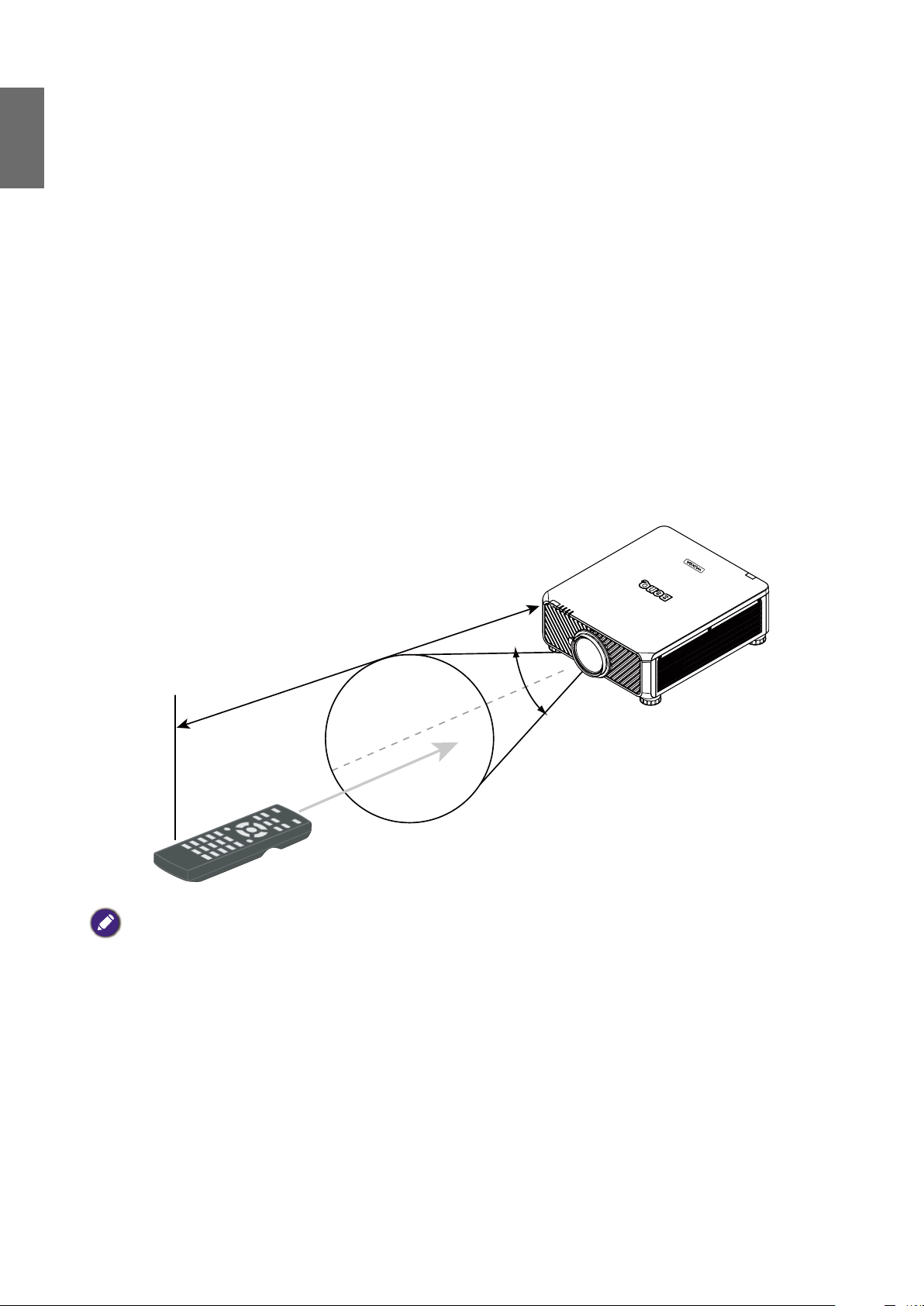
Español
Notas sobre el funcionamiento del mando a distancia
• Algunos factores ambientales pueden afectar al funcionamiento del mando a distancia. En ese
• En caso de que el alcance operativo del mando a distancia se acorte o el mando a distancia deje
• La señal IR se verán interrumpida y no funcionará correctamente cuando el mando a distancia
Funcionamiento del mando a distancia
• Asegúrese de que no hay nada entre el mando a distancia y los sensores de infrarrojos (IR) del
• El alcance efectivo del mando a distancia abarca hasta 7 metros, y un ángulo de 30 grados para
caso, oriente el mando a distancia hacia el proyector y repita la operación de nuevo.
de funcionar, sustituya las pilas por otras nuevas.
permanezca expuesto a la luz directa del sol o a una luz fluorescente. Asegúrese de que el
entorno de instalación es adecuado para la proyección IR del mando a distancia.
proyector que pueda obstaculizar la llegada de la transferencia IR desde el mando a distancia.
la transferencia de infrarrojos. Apunte siempre directamente hacia el proyector, no obstante, la
mayoría de las pantallas también reejarán la transferencia IR en el proyector.
Aviso:
NO exponga el mando a distancia a temperaturas elevadas ni a una humedad excesiva ya que afectará negativamente a
su funcionamiento.
Instalación de las pilas del mando a distancia
1. Para abrir la cubierta de las pilas, gire el mando a distancia para ver la parte posterior, presione
sobre la pestaña situada en la cubierta y deslícela hacia arriba en la dirección de la echa, tal y
como se indica en la imagen. De este modo, la tapa se deslizará hacia abajo.
2. Extraiga las pilas (si fuera necesario) e introduzca dos pilas AA nuevas teniendo en cuenta la
polaridad de las mismas, como se indica en la base del compartimento para pilas. La polaridad
positiva coincide con el signo (+) y la negativa con el signo (-).
18
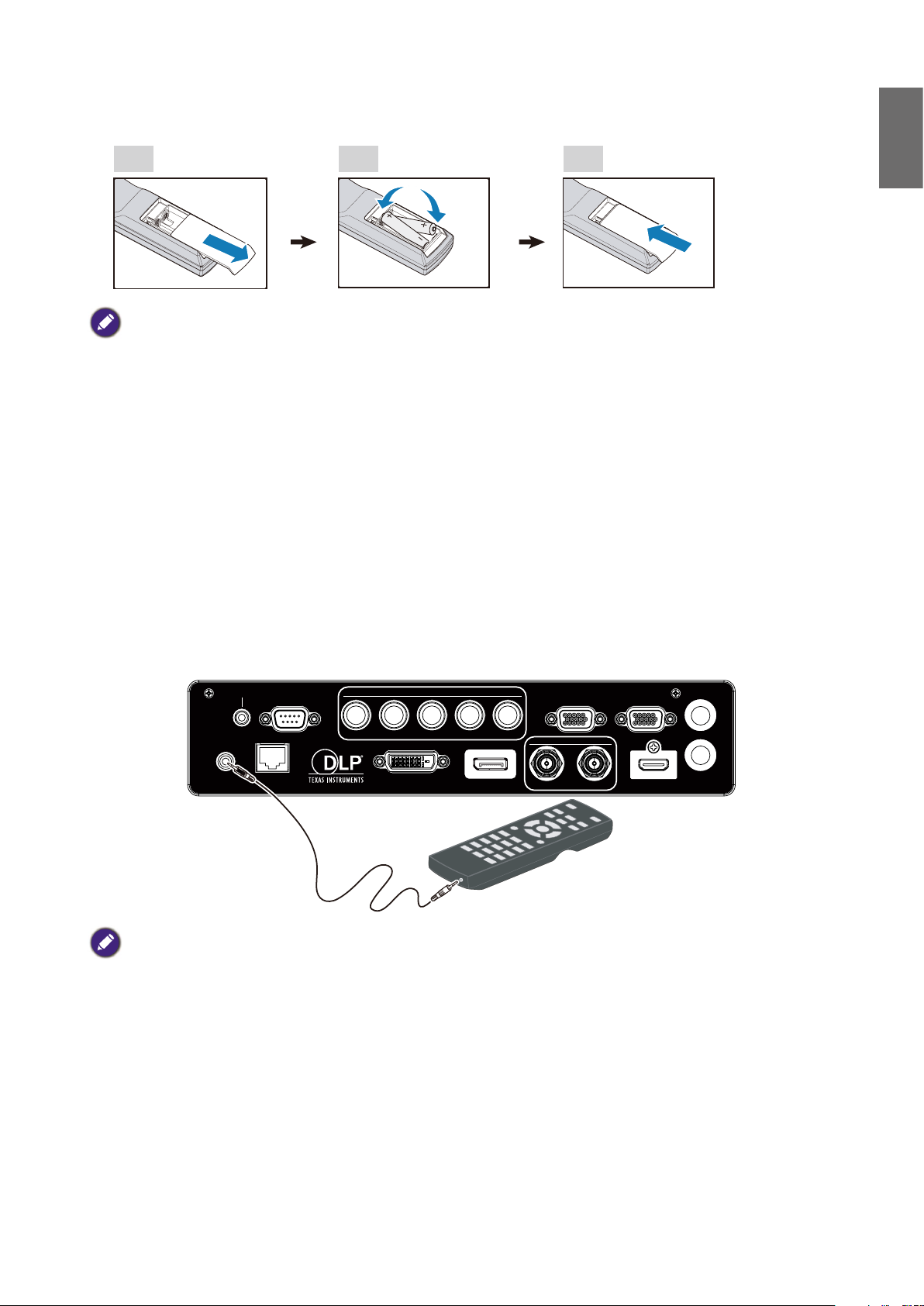
3. Vuelva a colocar la tapa alineándola en paralelo con el compartimento y deslizándola hacia arriba
hacia su posición inicial. Deténgase cuando encaje en su sitio.
1 2 3
Precauciones sobre las pilas
• No mezcle las pilas nuevas con las usadas o con otras de diferente tipo.
• No deje el mando a distancia ni las pilas en un lugar con mucha humedad o con una temperatura muy elevada,
como la cocina, el baño, una sauna, una terraza o un vehículo cerrado.
• Siga las instrucciones del fabricante y la normativa medioambiental vigente en su país para desechar las pilas
usadas.
• Si no va a utilizar el mando a distancia durante un período de tiempo prolongado, retire las pilas para evitar que
éste se dañe por posibles fugas de las mismas.
Conexión al proyector
Español
Mando a distancia con cable
Si hay algún obstáculo entre el mando a distancia y el proyector o si el funcionamiento del mando a
distancia se ve afectado por ciertas luces uorescentes de alta frecuencia, puede conectar el cable
con mini-clavija estéreo M3 para utilizar el proyector.
TRIGGER
WIRED
REMOTE HDBaseT/LAN DVI-DDISPLAYPORT
RS-232TRIGGER
COMPUTER 2
R/PrG/YB/PbHV
3G-SDI
IN
MONITOR OUTCOMPUTER 1
OUT HDMI
Nota
El proyector cambia automáticamente al modo de control por cable y no se podrá controlar con la señal IR del mando
a distancia, una vez que el terminal del cable de un mando a distancia se inserte en el puerto de control por cable del
proyector. Para volver a controlar el proyector con una señal IR de un mando a distancia, retire el terminal de control
por cable del proyector.
3D SYNC OUT
3D SYNC IN
Conguración de ID del mando a distancia
Puede ajustar el ID del mando a distancia para que controle un proyector concreto.
Ajuste el ID del proyector (de 01 a 99) utilizando los menús OSD. Tras congurar un ID diferente,
el mando a distancia solo controlará el proyector correspondiente.
19
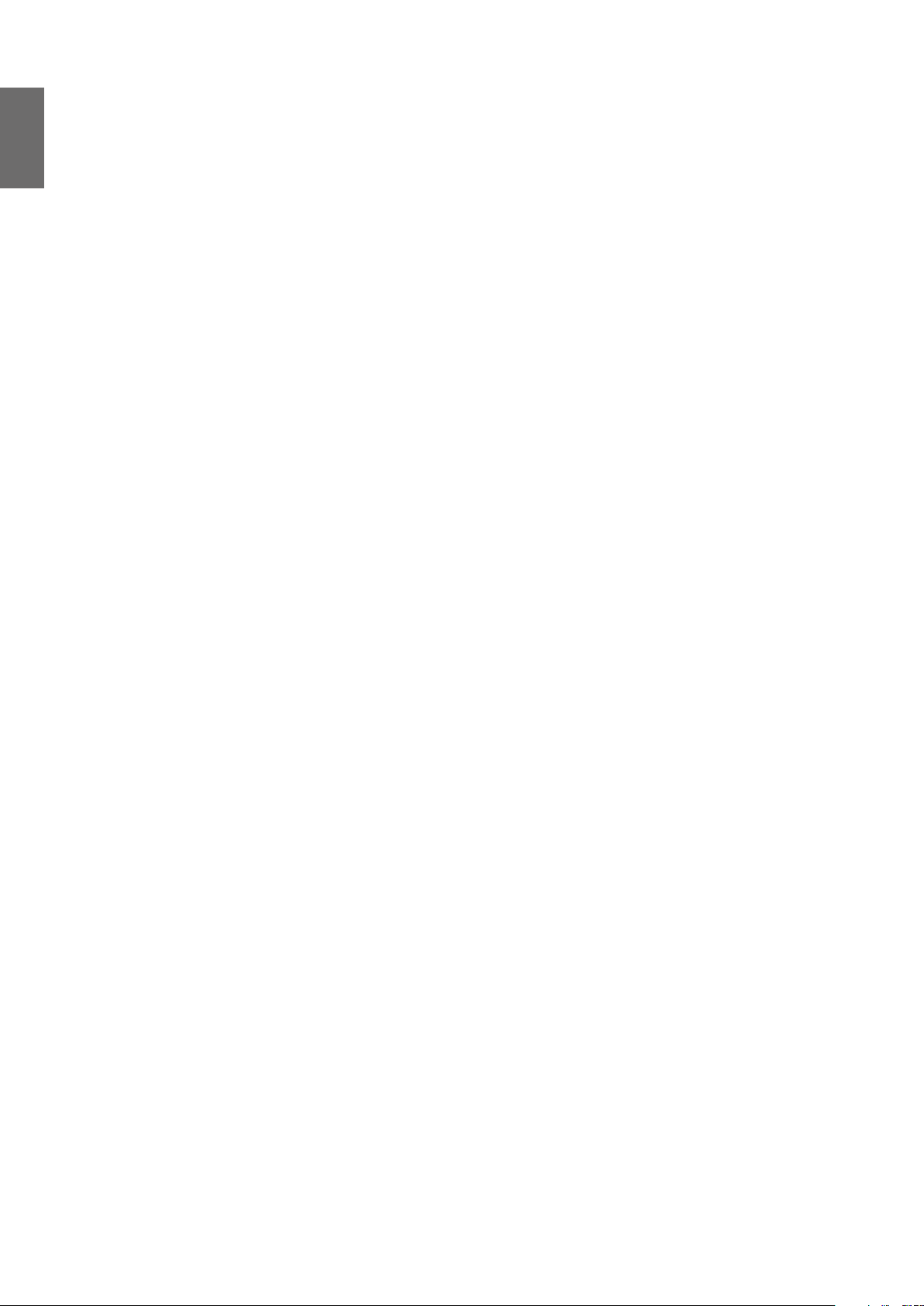
Español
Pulse las teclas ID SET + MENU al mismo tiempo durante 5 segundos y la retroiluminación del
mando a distancia parpadeará una vez para luego acceder al modo Conguración de ID.
Vuelva a hacer clic en las teclas ID SET + MENU durante 5 segundos (la retroiluminación parpadeará 1 vez) para salir del modo Conguración de ID.
Tras acceder al modo Conguración de ID, mantenga pulsada la tecla ID SET durante 3 segundos.
La luz LED del mando a distancia parpadeará y se encenderá la retroiluminación. Entretanto, pulse
el número para congurar el ID del mando a distancia.
Por ejemplo, para ajustar el ID del mando a distancia “01”, pulse la tecla 0 durante 1 segundo (la luz
LED parpadeará 3 veces y luego se apagará la retroiluminación). Luego pulse 1 tecla durante 1 segundo (la luz LED parpadea 3 veces y luego se apagará la retroiluminación).
Para ajustar el ID del mando a distancia en “19”, pulse 1 tecla durante 1 segundo y luego pulse la
tecla 9 durante 1 segundo.
20
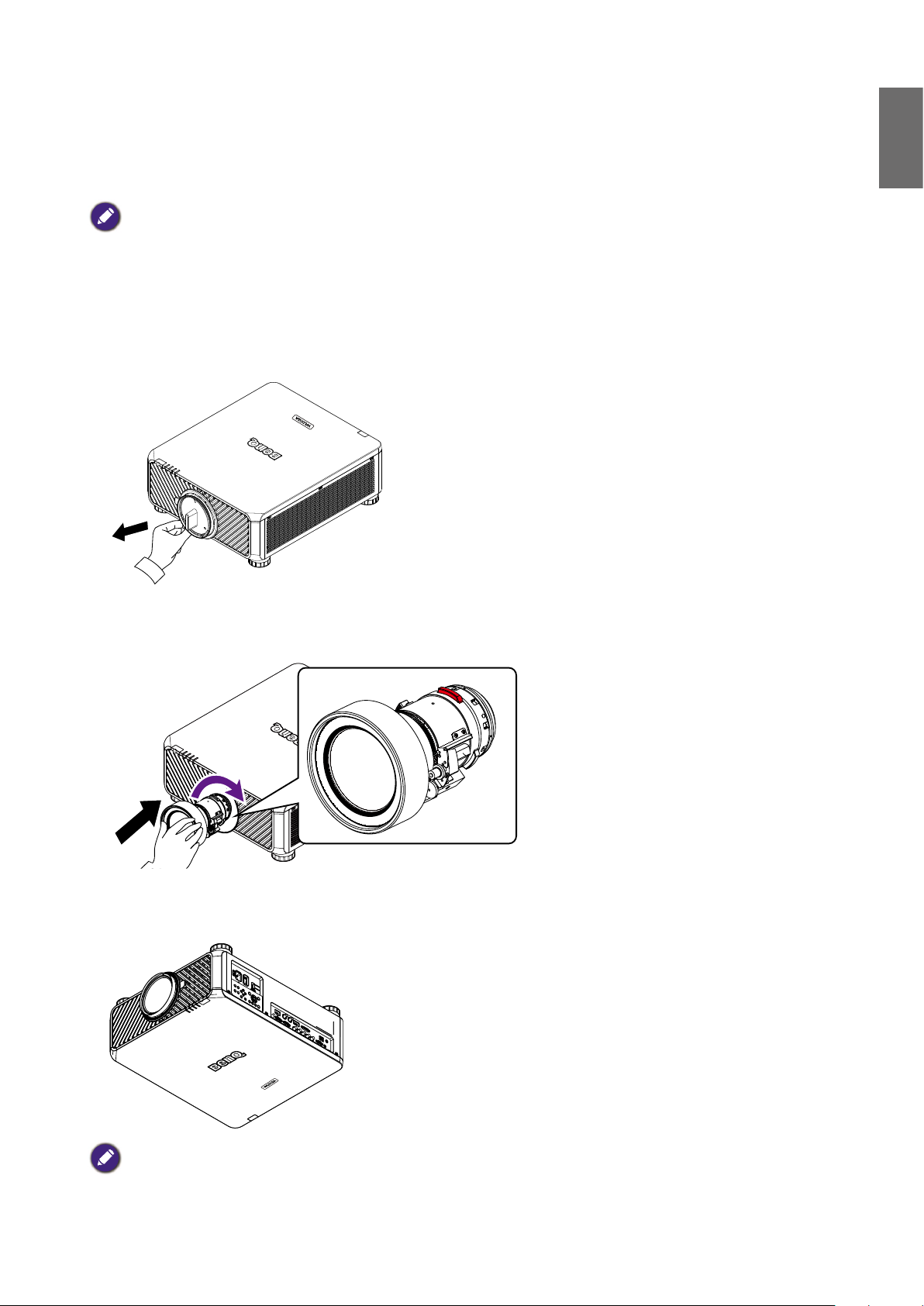
Instalación
This side up
Selección e instalación de la lente de proyección
Nota:
Al instalar la lente en el proyector, asegúrese de quitar la cubierta de la lente de la parte posterior de la lente opcional
antes de instalar la lente opcional en el proyector. De lo contrario, se dañará el proyector.
Instalación de la nueva lente
1. Retire la cubierta de la lente.
Español
2. Inserte la lente según la marca de la echa, después gire la lente en el sentido de las agujas del
reloj hasta que suenen dos clics.
3. Utilice el tornillo antirrobo para evitar el robo de la lente. Apriete el tornillo antirrobo
suministrado en la parte inferior frontal.
Aviso
Instale la lente primero y luego encienda el proyector.
21
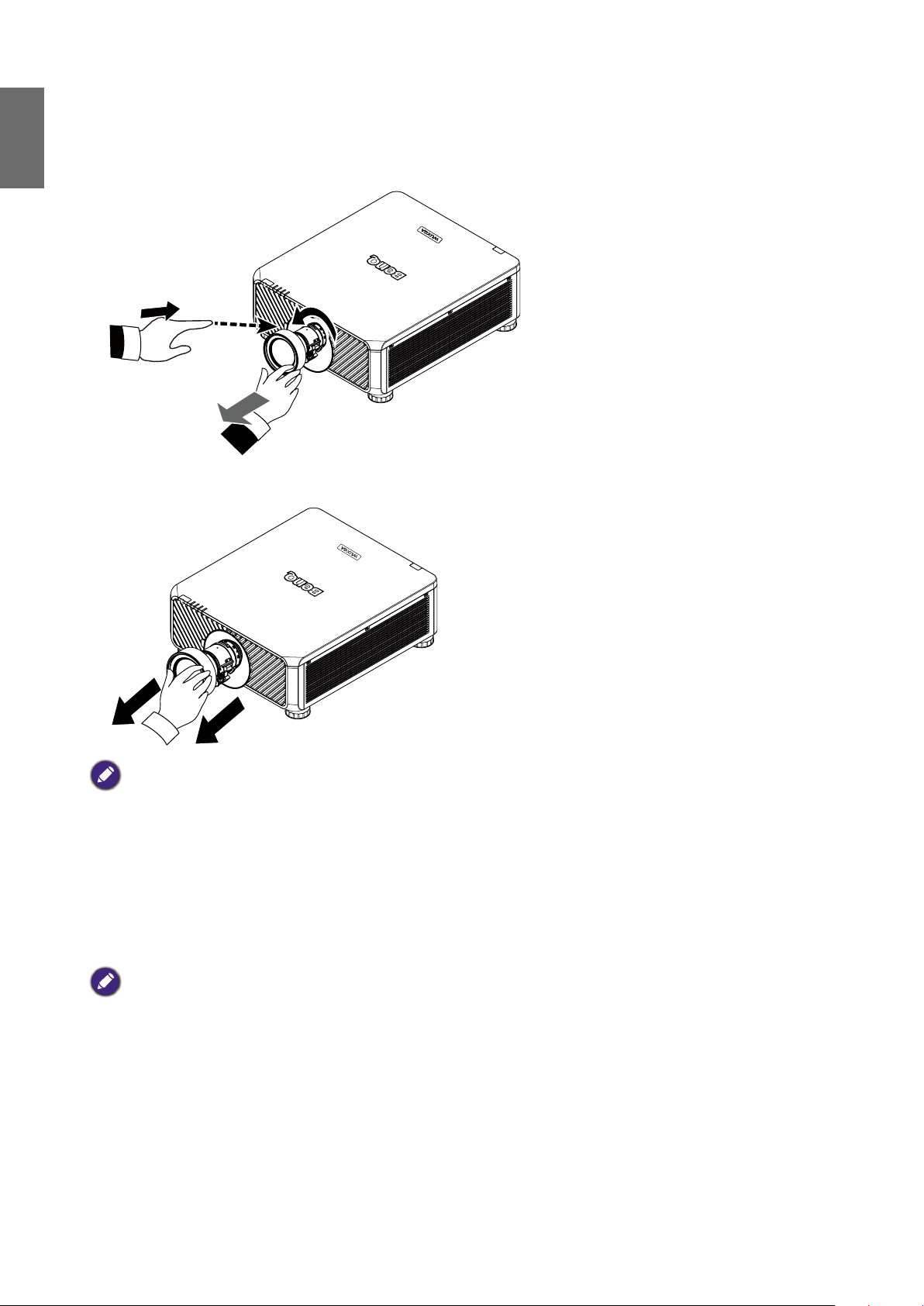
Español
Desinstalación de la lente existente del proyector
1. Pulse completamente el botón de extracción de la lente y gire la lente en sentido contrario a las
2. Extraiga lentamente la lente instalada.
agujas del reloj para retirar la lente.
Nota:
• No agite ni ejerza demasiada presión sobre el proyector o los componentes de la lente, ya que tanto el proyector
como los componentes de la lente contienen piezas de precisión.
• Antes de instalar o desinstalar la lente, asegúrese de apagar el proyector, esperar a que se detengan los
ventiladores de refrigeración y apagar el interruptor de encendido principal.
• No toque la supercie de la lente al instalarla o desinstalarla.
• Evite dejar huellas, polvo o aceite en la supercie de la lente. No arañe la supercie de la lente.
• Si desinstala y guarda la lente, coloque la cubierta de la lente en el proyector para evitar que entre polvo y
suciedad.
Aviso
Apague el proyector cuando cambie o extraiga la lente. Si no, el proyector se apagará inmediatamente sin el
procedimiento normal.
22
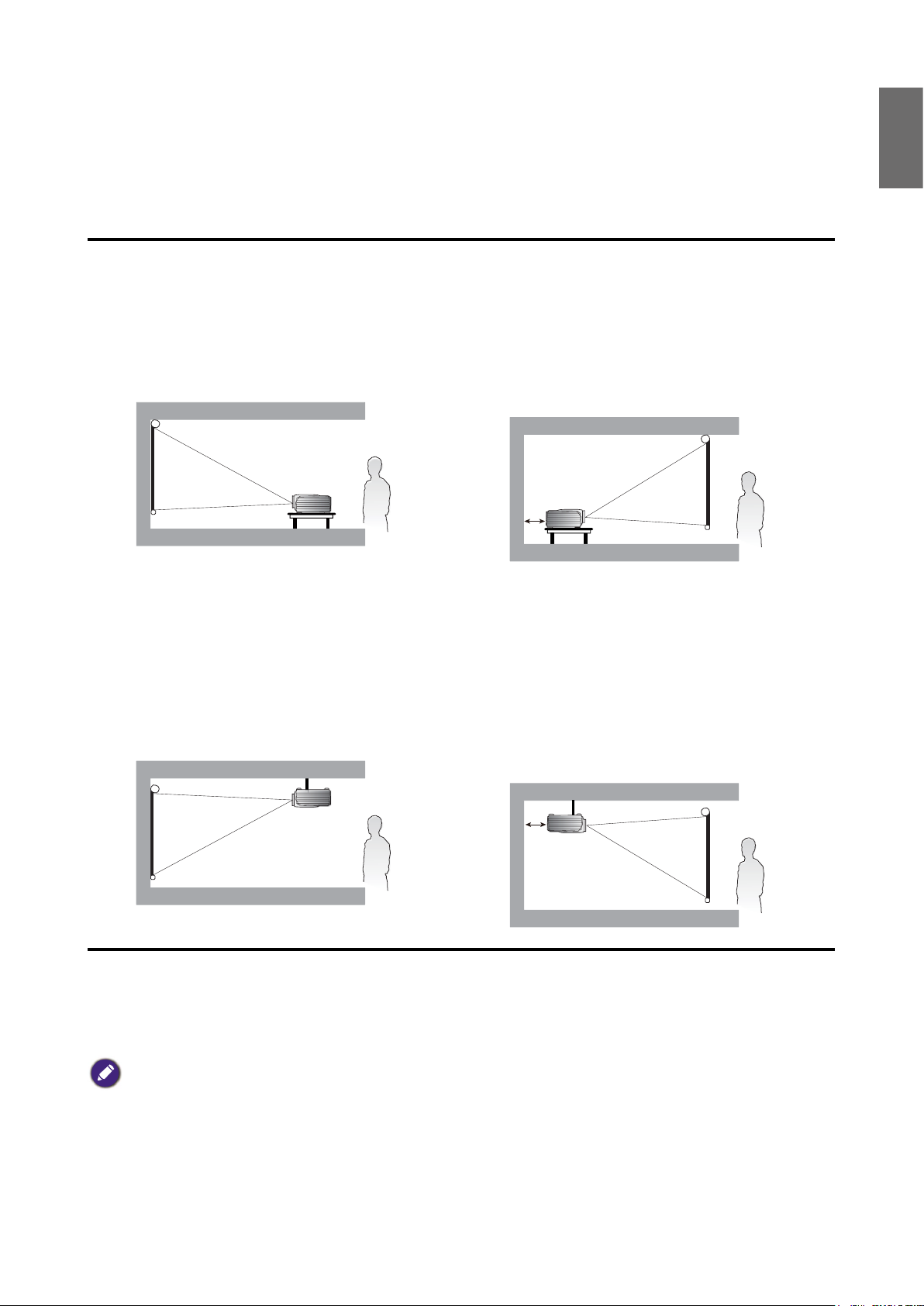
Elección de una ubicación
El proyector se ha diseñado para su instalación en una de estas cuatro ubicaciones. Elija la más
apropiada de acuerdo con las características de la sala o con sus preferencias personales. Tenga en
cuenta el tamaño y la posición de la pantalla, la ubicación de una toma de alimentación adecuada,
además de la ubicación y distancia entre el proyector y el resto del equipo.
Español
1. Frontal mesa:
Seleccione esta ubicación para situar el
proyector cerca del suelo y en frente
de la pantalla. Se trata de la forma más
habitual de instalar el proyector para una
conguración rápida y un transporte fácil
de la unidad.
2. Frontal techo:
Seleccione esta opción para colocar el
proyector del techo, suspendido en frente
de la pantalla. Adquiera el kit de montaje
en el techo para proyectores BenQ para
instalar el proyector en el techo.
* Ajuste la opción Techo y frente después de encender
el proyector.
3. Posterior mesa:
Seleccione esta ubicación para situar el
proyector cerca del suelo y detrás de la
pantalla.
Necesita una pantalla especial de
retroproyección.
*Ajuste la opción Posterior mesa después de encender
el proyector.
70cm
4. Posterior techo:
Seleccione esta ubicación para que el
proyector quede suspendido del techo,
detrás de la pantalla.
Necesitará una pantalla especial de
retroproyección y el kit de montaje en el
techo para proyectores BenQ.
* Ajuste la opción Techo y detrás después de encender
el proyector.
70cm
* Para establecer la posición del proyector:
Pulse MENU y luego pulse ◄/► para seleccionar el menú Conguración.
Pulse ▲/▼ para activar Instalación del proyector y pulse ◄/► hasta que se seleccione la posición
correcta.
Nota:
• La instalación en el techo debe ser realizada por un profesional cualicado. Para más información, póngase en
contacto con su distribuidor. No es aconsejable que instale el proyector usted mismo.
• Utilice el proyector únicamente sobre una supercie sólida y nivelada. Si el proyector se cae, pueden producirse
graves daños y lesiones.
• No utilice el proyector en un entorno donde la temperatura sea extrema. El proyector debe utilizarse con
temperaturas de entre 41 grados Fahrenheit (5 grados Celsius) y 104 grados Fahrenheit (40 grados Celsius).
23
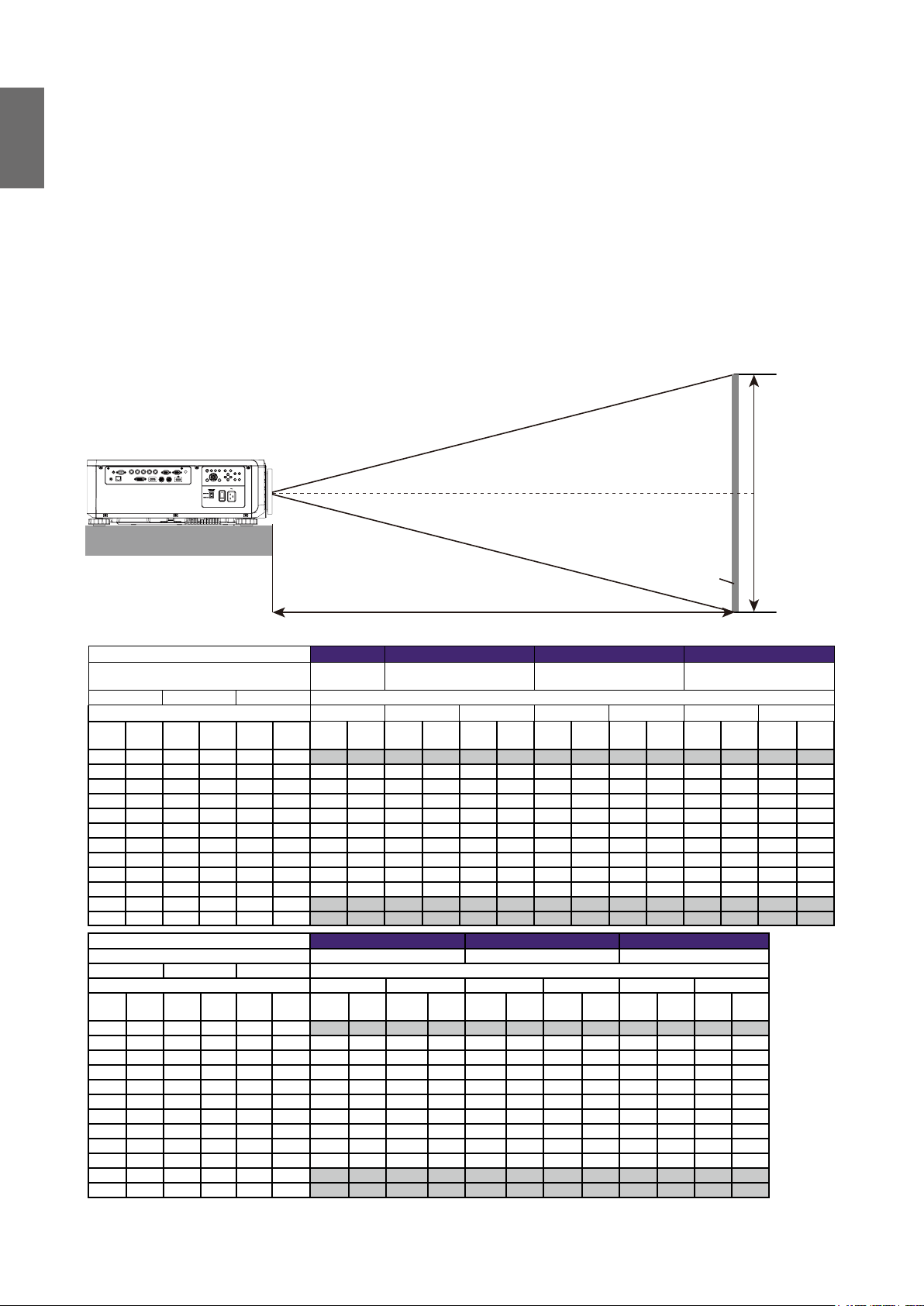
Español
Distancia de proyección y tamaño de la pantalla
Ejemplo de LU9915 utilizando lente Estándar:
Cuanto más lejos esté el proyector de la pantalla o pared, mayor tamaño tendrá la imagen. El
tamaño mínimo que puede tener la imagen es de aproximadamente 40 pulgadas (1 m) de diámetro
cuando el proyector está a unos 75,8 pulgadas (1,93 m) de la pared o pantalla. El tamaño máximo
que puede tener la imagen es de unos 500 pulgadas (12,7 m) cuando el proyector se encuentra a
unos 978,3 pulgadas (24,85 m) de la pared o pantalla.
• Si el proyector se ve expuesto a humedad, polvo o humo, se producirán daños en la pantalla.
• No cubra los oricios de ventilación del proyector. Es necesaria una ventilación adecuada para disipar el calor. Si
los oricios de ventilación se cubren, el proyector resultará dañado.
Centrar
lente
Altura (B)
PANTALLA
Distancia (A)
LU9915
Tamaño de pantalla
Diagonal Ancho Altura (B) Distancia (A)
(pul-
(m) (pul-
gada)
40 1,02 34 0,86 21 0,54 25,1 0,64 41,4 1,05 59,9 1,52 57,2 1,45 75,8 1,93 73,6 1,87 124,1 3,15
50 1,27 42 1,08 26 0,67 31,8 0,81 52,3 1,33 75,4 1,92 72,1 1,83 95,5 2,42 92,9 2,36 155,9 3,96
60 1,52 51 1,29 32 0,81 38,5 0,98 63,1 1,60 90,9 2,31 87,1 2,21 115,1 2,92 112,1 2,85 187,8 4,77
80 2,03 68 1,72 42 1,08 52,0 1,32 84,9 2,16 121,8 3,09 117,0 2,97 154,3 3,92 150,5 3,82 251,4 6,39
100 2,54 85 2,15 53 1,35 65,5 1,66 106,6 2,71 152,7 3,88 147,0 3,73 193,5 4,92 188,9 4,80 315,0 8,00
120 3,05 102 2,58 64 1,62 78,9 2,01 128,4 3,26 183,6 4,66 176,9 4,49 232,8 5,91 227,6 5,78 378,6 9,62
150 3,81 127 3,23 79 2,02 99,1 2,52 161,0 4,09 230,0 5,84 221,8 5,63 291,6 7,41 285,0 7,24 474,1 12,04
180 4,57 153 3,88 95 2,42 119,3 3,03 193,6 4,92 276,4 7,02 266,7 6,77 350,5 8,90 342,6 8,70 569,5 14,47
200 5,08 170 4,31 106 2,69 132,8 3,37 215,3 5,47 307,3 7,81 296,6 7,53 389,7 9,90 381,0 9,68 633,1 16,08
300 7,62 254 6,46 159 4,04 200,1 5,08 324,0 8,23 461,9 11,73 446,3 11,34 585,9 14,9 573,2 14,56 951,2 24,16
400 10,16 339 8,62 212 5,38 267,4 6,79 432,7 10,99 616,6 15,66 595,9 15,14 782,3 19,87 765,3 19,44 1269,7 32,25
500 12,70 424 10,77 265 6,73 334,8 8,50 541,5 13,75 771,2 19,59 745,6 18,94 978,3 24,85 957,4 24,32 1587,8 40,33
Tamaño de pantalla
Diagonal Anchura (C) Altura (B) Distancia (A)
(pul-
(m)
gada)
40 1,02 34 0,86 21 0,54 118,7 3,01 181,0 4,60 173,9 4,42 277,7 7,05 24,5 0,62 31,1 0,79
50 1,27 42 1,08 26 0,67 149,7 3,80 227,6 5,78 220,2 5,59 350,0 8,89 31,1 0,79 39,2 1,00
60 1,52 51 1,29 32 0,81 180,7 4,59 274,1 6,96 266,6 6,77 422,3 10,73 37,6 0,96 47,4 1,20
80 2,03 68 1,72 42 1,08 242,7 6,16 367,3 9,33 359,4 9,13 567,0 14,40 50,8 1,29 63,8 1,62
100 2,54 85 2,15 53 1,35 304,3 7,73 460,4 11,70 452,1 11,48 711,6 18,07 63,9 1,62 80,2 2,04
120 3,05 102 2,58 64 1,62 366,7 9,31 553,6 14,06 544,9 13,84 856,2 21,75 77,1 1,96 96,6 2,45
150 3,81 127 3,23 79 2,02 459,4 11,67 693,3 17,61 684,0 17,37 1073,1 27,26 96,8 2,46 121,1 3,08
180 4,57 153 3,88 95 2,42 552,4 14,03 833,0 21,16 823,1 20,91 1290,1 32,77 116,5 2,96 145,7 3,70
200 5,08 170 4,31 106 2,69 614,7 15,6 926,4 23,53 915,9 23,26 1434,7 36,44 129,7 3,29 162,1 4,12
300 7,62 254 6,46 159 4,04 924,0 23,47 1392,1 35,36 1379,6 35,04 2157,8 54,81 195,4 4,96 244,0 6,20
400 10,16 339 8,62 212 5,38 1233,9 31,34 1857,9 47,19 1843,3 46,82 2880,9 73,18 261,2 6,63 325,9 8,28
500 12,70 424 10,77 265 6,73 1543,7 39,21 2323,6 59,02 2307,1 58,60 3604,0 91,54 326,9 8,30 407,7 10,36
gada)
(pul-
gada)
(m) (pul-
gada)
(pul-
(m)
gada)
5J.JAM37.011 5J.JAM37.021 5J.JAM37.001 5J.JAM37.051
Lente ja
ancha
Fija Gran angular Tele Gran angular Tele Gran angular Tele
(m) (pul-
gada)
Lente de zoom 1 larga Lente de zoom 2 larga Lente de zoom ultra ancha
Gran angular Tele Gran angular Tele Gran angular Tele
(pulga-
(m)
da)
Lente con zoom de gran
angular
(m) (pul-
5J.JAM37.031 5J.JAM37.041 5J.JAM37.061
(m)
gada)
(pulga-
da)
(m) (pul-
gada)
(pulga-
(m)
da)
(m) (pul-
(m)
Lente STD Lente de zoom 1 semi larga
gada)
(pulga-
da)
(m) (pul-
(m)
gada)
(pul-
gada)
(m) (pul-
gada)
(m)
gada)
(pul-
(m) (pul-
gada)
(m)
(m)
24
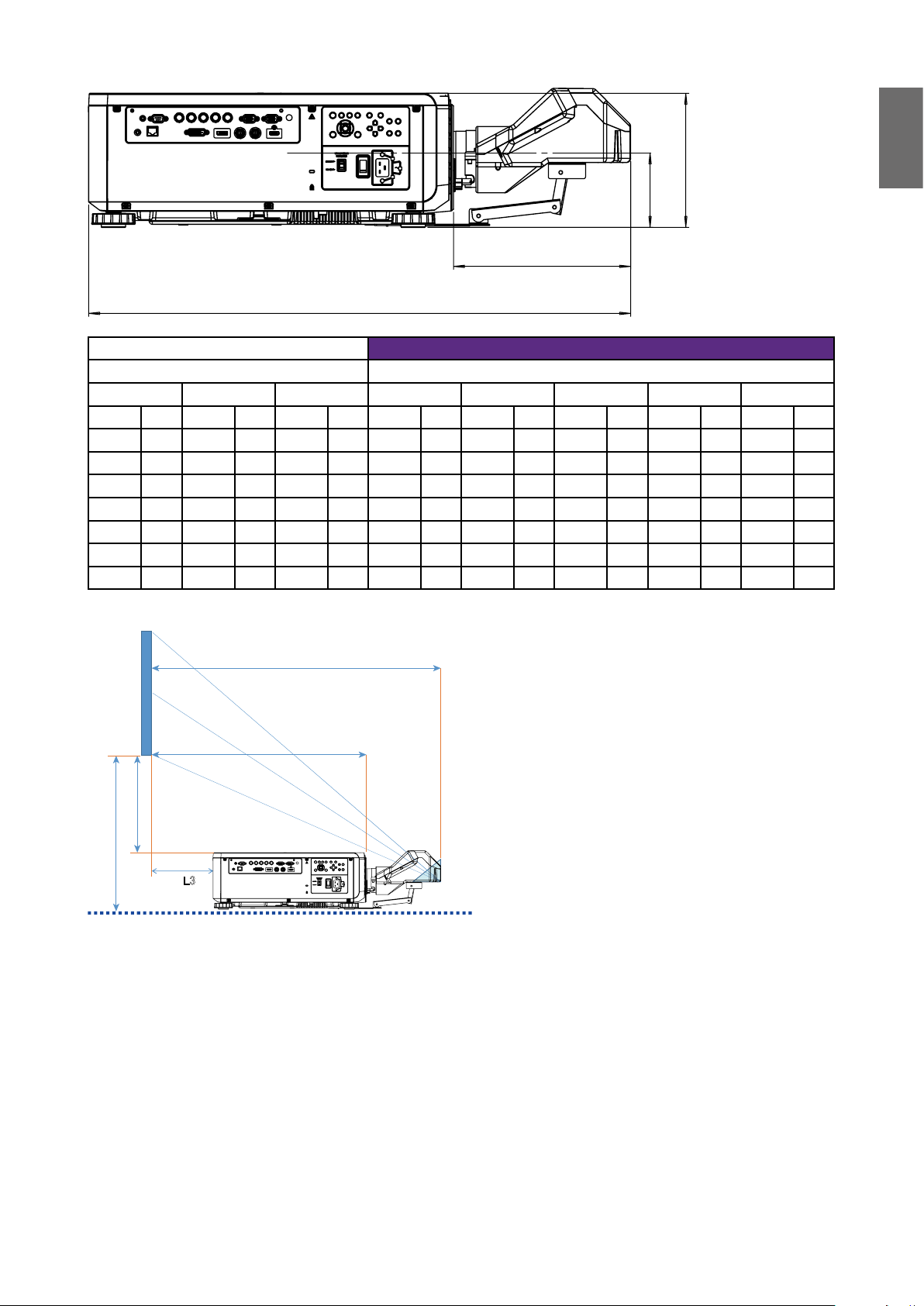
216
120
285
873
Tamaño de la pantalla 5J.JCY37.001
Reejo ultracorto
Diagonal Ancho Altura H1 H2 L1 L2 L3
pulgada mm pulgada mm pulgada mm pulgada mm pulgada mm pulgada mm pulgada mm pulgada mm
100 2540 85 2166 53 1355 19 485 28 701 33 849 22 564 -1 -24
120 3048 102 2599 64 1627 23 596 32 812 39 1000 28 715 5 127
150 3810 128 3247 80 2032 30 763 39 979 48 1227 37 942 14 354
200 5080 170 4330 107 2711 41 1041 49 1257 63 1606 52 1321 29 733
250 6350 213 5415 133 3391 52 1320 60 1536 78 1984 67 1699 44 1111
300 7620 256 6500 160 4071 63 1598 71 1814 93 2362 82 2077 59 1489
350 8890 299 7585 187 4752 74 1877 82 2093 108 2741 97 2456 74 1868
Español
Pantalla
L1
L2
H1
H2
㻸㻟
L1: Desde la pantalla al punto del espejo
L2: Desde la pantalla a la parte delantera del proyector
L3: Desde la pantalla a la parte posterior del proyector
H1: Desde la parte inferior de la pantalla a la parte superior del proyector
H2: Desde la parte inferior de la pantalla a la parte inferior del proyector
25
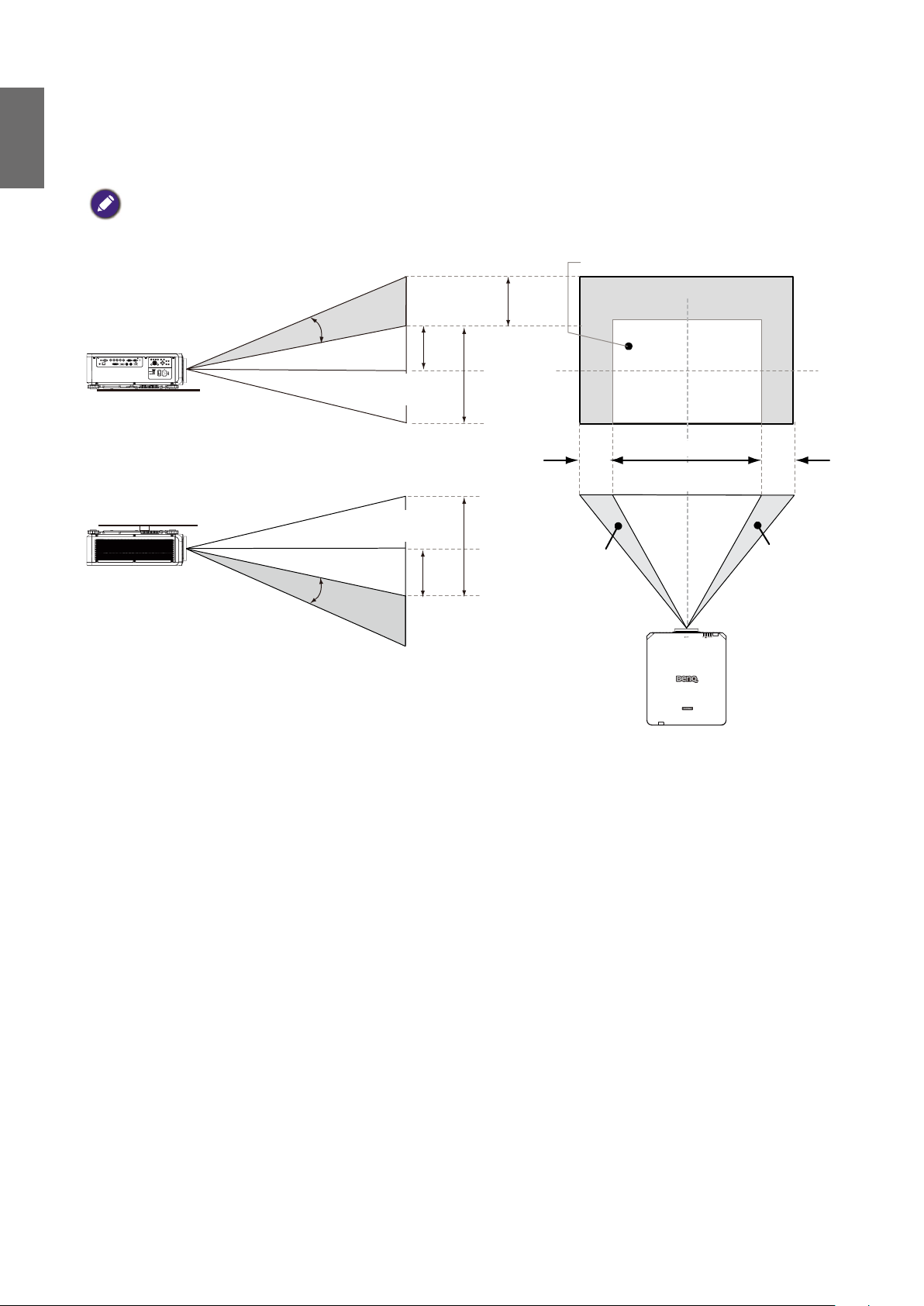
Español
Intervalo de ajuste del desplazamiento de la lente
A continuación se explica el intervalo de ajuste del desplazamiento de la lente, sujeto a las
condiciones enumeradas.
Los siguientes dibujos se aplican únicamente a la lente estándar.
Nota:
Proyección frontal-escritorio
Desplazamiento
vertical
Altura de la imagen
proyectada
Proyección frontal-Montaje en techo
Altura de la imagen
proyectada
Desplazamiento
vertical
Máx.
0,5V
Máx.
0,5 V
1 V
1 V
Posición de proyección normal
0,1 Alt.
Desplazamiento
a izquierda
1 Alt.
Ancho de la imagen
proyectada
0,1 Alt.
Desplazamiento
a derecha
26
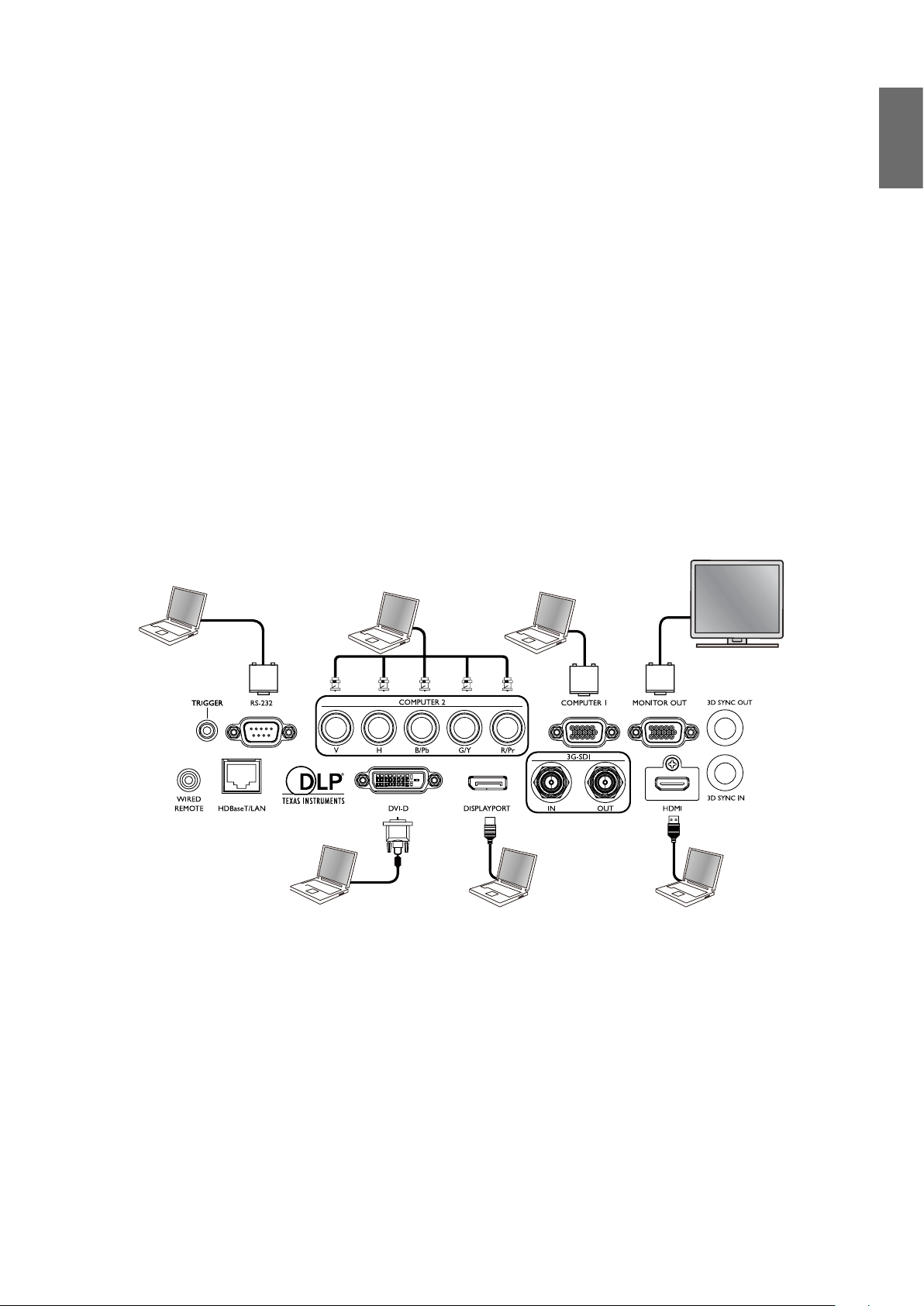
Cómo realizar las conexiones
Preparación
Cuando conecte una fuente de señal al proyector, asegúrese de:
1. Apagar el equipo antes de realizar cualquier conexión.
2. Utilizar sólo cables adecuados para cada fuente, con los conectores correctos.
3. Asegúrese de que todos los cables están correctamente conectados a las tomas del equipo.
Tenga en cuenta que todos los cables que se indican en los siguientes diagramas de conexión pueden no facilitarse
con el proyector. (Consulte "Contenido del paquete" en página 13 ). La mayoría de los cables se pueden adquirir en
tiendas de electrónica.
Conexión a un ordenador
Puede conectar un PC al proyector con un cable para proyección DVI-D, HDMI, RGB o RGBHV
(BNC), y conectar una pantalla externa al proyector para una visualización simultánea si la entrada
es una señal RGB.
Español
27
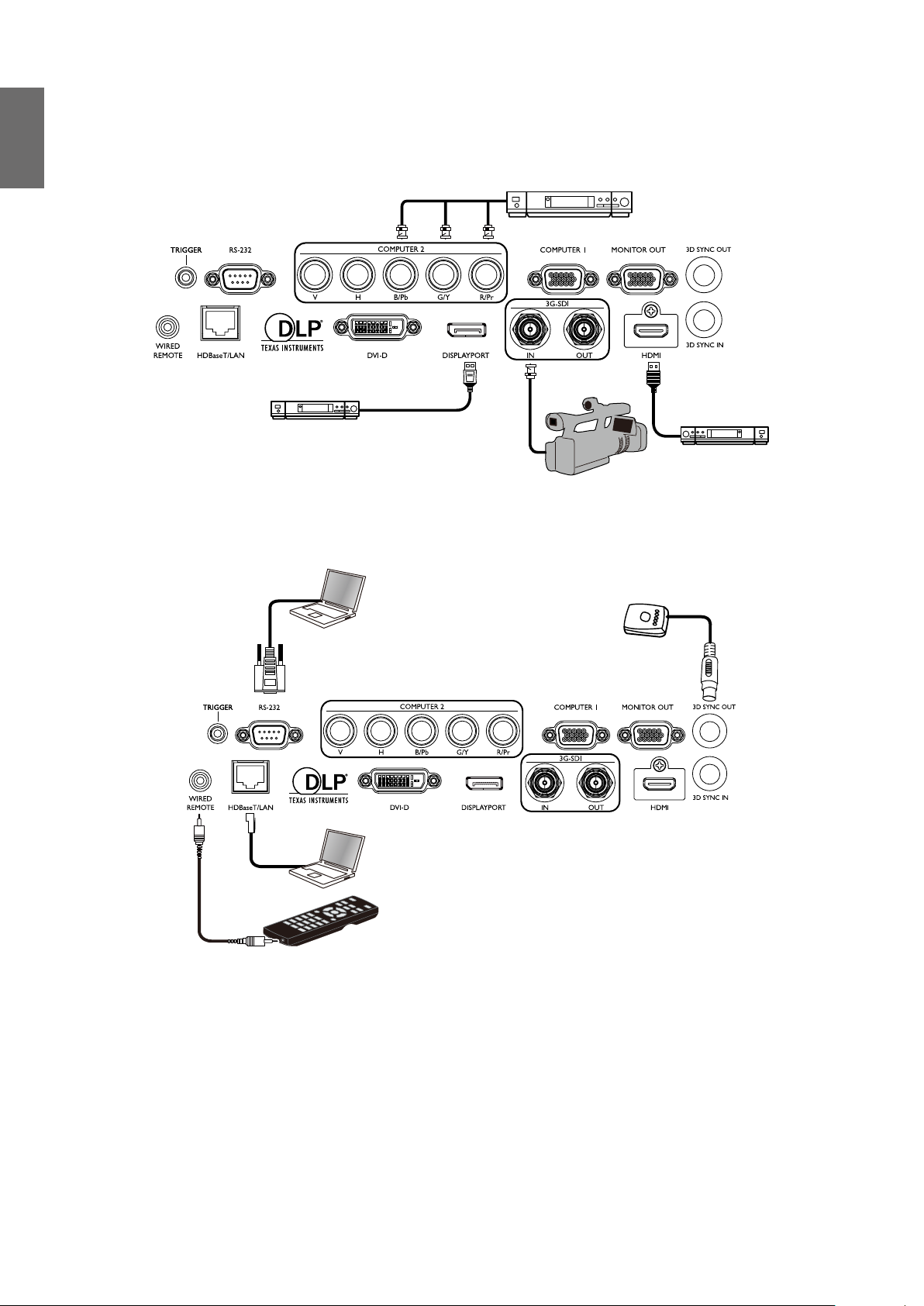
Español
Conexión a un equipo de vídeo
Puede conectar cualquier equipo de vídeo al puerto de entrada de su proyector con ayuda de un
cable DVI-D, HDMI, DisplayPort o YPBPR.
Conexión a un puerto de control
Camera
Su proyector incluye los siguientes puertos de control:
• HDBaseT/LAN
Su proyector admite el control de red con una LAN compartida (control de red) y con una
HDBaseT.
• RS-232 (control RS-232c)
Su proyector admite el control de serie RS-232c. Podrá conectar el proyector a un PC con el
cable de serie de 9 patillas estándar (directamente con el cable) para establecer un control a
distancia.
• Mando a distancia por cable
Si la señal IR del mando a distancia no llega al proyector debido a que ambos dispositivos están
demasiado lejos o por haber algún obstáculo, debe conectar el puerto de entrada del WIRED
REMOTE de su proyector a un mando a distancia por IR o a un repetidor IR (opcional) para que
expanda su área operativa.
28

3D Sync Out
Transmisor de señal de sincr. 3D por infrarrojos.
Aviso:
• El proyector cambia automáticamente al modo de control por cable y no se puede controlar con la señal IR del
mando a distancia una vez que el terminal del cable de un mando a distancia se inserta en el puerto de control
por cable del proyector. Para volver a controlar el proyector con una señal IR de un mando a distancia, retire el
terminal de control por cable del proyector.
• Asegúrese de que el puerto es válido antes de insertar un mando a distancia por cable. El mando a distancia
se puede dañar si el puerto no es válido, p. ej.: si hay un mando a distancia por cable conectado a una salida del
disparador.
Conexión a una pantalla o disparador
Puede conectar una pantalla de proyector u otro dispositivo disparador de 12 V al proyector, y
activar la salida del disparador en Control OSD->Disparador. El puerto del disparador suministra
una señal de 12 V una vez que se enciende el proyector. Cuando el proyector se enciende,
transmite una señal de 12 V conforme a los ajustes actuales de relación de aspecto y control de
pantalla para controlar la pantalla del proyector.
Español
Pantalla
29

Español
Conexión a un transmisor digital externo
El proyector incorpora la función HDBaseT para que el usuario pueda utilizar un transmisor
digital opcional y enviar vídeos, RS-232, señal LAN a un proyector con un único cable RJ-45. Si el
transmisor digital opcional admite la E/S de un mando a distancia por IR, también podrá enviar la
señal de dicho mando al proyector LU9915 utilizando el mismo cable RJ-45.
Reproductor de DVD Reproductor de DVD
Cable VGA
Transmisor digital
PC de control
PC de control
VGA IN
Concentrador
YPbPr
RS-232c
RJ-45 Cat5e o superior
RJ45
Lan
HDMI RS232 RJ45
HDBaseT
Proyector
Aviso:
• La función HDBaseT de su proyector admite la recepción de vídeos, RS-232, la señal del mando a distancia y del
control de red pero no la recepción y transmisión de Power over Ethernet, PoE.
• La distancia de transmisión efectiva en su transmisor digital es de 100 metros. Si la transmisión excede los
100 metros, puede que se interrumpa la proyección, que haya interferencias o fallos en la señal de control.
• Por favor, utilice un cable RJ-45 Cat.5e o superior y evite que dicho cable se retuerza. En caso contrario, el cable
se podría dañar afectando a la calidad de transmisión de la señal, reduciendo la distancia de transmisión y la
calidad de la imagen.
30

Operaciones
Preparación
1. Enchúfelo y encienda todos los equipos conectados.
2. Inserte la lente de proyección.
3. Enchufe el cable de alimentación a la toma de corriente de la pared, compruebe que el
interruptor de tensión está ajustado en la tensión adecuada según la región en la que se va a
utilizar el proyector y encienda el interruptor de CA.
Nota:
Utilice únicamente los accesorios originales (por ejemplo, cable de alimentación) con el dispositivo para evitar daños
potenciales, como una descarga eléctrica e incendio.
Español
Antes de encender el interruptor de encendido, asegúrese de que el interruptor de tensión tiene la tensión adecuada
según la región en la que se vaya a utilizar el proyector.
31

Español
Encendido y apagado del proyector
Una vez que el proyector está bien colocado, se ha enchufado el cable de alimentación y se
han realizado el resto de conexiones, es importante que el proyector se conecte y se encienda
correctamente para evitar posibles peligros, como puede ser una descarga eléctrica y un incendio.
Consulte la siguiente guía para encender el proyector.
1. Encienda el interruptor de corriente de CA. El LED POWER se pondrá rojo una vez encendido
2. Pulse el botón POWER en el proyector o el botón ON en el mando a distancia para encender
3. La imagen proyectada se mostrará en la pantalla durante unos segundos mientras se calienta.
4. Cuando el LED de encendido muestre una luz verde ja, el proyector estará listo para su uso.
5. Si alguno de los indicadores LED sigue parpadeando, puede que haya un problema con el
el interruptor.
el proyector. El LED de encendido y fuente de luz parpadea en verde y el ventilador de
refrigeración empieza a funcionar.
Nota: Durante el calentamiento, el proyector no responderá a ningún otro comando.
arranque. Consulte la sección "Mensajes indicadores" en página 87 .
32

Selección de una fuente de entrada
El proyector se puede conectar a distintos equipos a la vez. Al encender el proyector, éste intentará
volver a conectarse a la fuente de entrada utilizada la última vez que se conectó la unidad.
La fuente de entrada se puede seleccionar desde el panel de control del proyector o desde el
mando a distancia.
Consulte la siguiente guía para seleccionar la fuente de entrada deseada.
1. Pulse la tecla INPUT en el panel de control o en el mando a distancia para seleccionar la fuente
de entrada que desee.
Español
2. Pulse la tecla ENTER para conrmar la entrada seleccionada. El sistema tardará unos segundos
en detectar la señal de entrada deseada y mostrar la imagen proyectada.
Pulse la tecla EXIT en la imagen proyectada si desea mantener la fuente de entrada actual.
33

Español
Utilización de los menús
El proyector está equipado con menús de visualización en pantalla (OSD) multilingües para realizar
diferentes ajustes y conguraciones. A continuación se incluye un resumen del menú OSD.
Para utilizar el menú OSD, en primer lugar congure el menú OSD en su idioma.
Imagen
Conguración \ Idioma
English
Français
Español
Deutsch
Português
簡体中文
繁體中文
日本語
한국어
Svenska
Русский
Italiano
Computer 1 MENU Salir
Pantalla Conguración Avanzada Sistema Información
Ajuste de la posición de la imagen
La posición de la imagen proyectada se puede ajustar manualmente desde el panel de control
o desde el mando a distancia. Consulte las siguientes guías para ajustar la Posición de la imagen
manualmente.
Control de la lente
Zoom
Enfoque
[Entrar] Desplazar ajuste
1. Pulse la tecla LENS SHIFT en el proyector en cualquier dirección o la tecla LENS SHIFT en el
mando a distancia para que aparezca la ventana de desplazamiento de la lente.
2. Pulse las teclas de dirección según sea necesario para desplazar la imagen.
34

Ajuste del tamaño y claridad de la imagen
1. Pulse el botón ZOOM+ o ZOOM- en el panel de control o en el mando a distancia para ajustar
la imagen proyectada como desee.
2. Aumente la nitidez de la imagen pulsando el botón FOCUS+ o FOCUS- en el panel de control
o en el mando a distancia.
Español
Ajuste del ángulo de proyección
Hay dos pies de ajuste en la parte inferior del proyector que se pueden usar si es necesario
cambiar el ángulo de proyección. Apriete o aoje para ajustar y nivelar el ángulo de proyección.
1. Gire los pies de ajuste en el sentido de
las agujas del reloj para elevar el nivel de
proyector.
Nota
2. Para bajar el nivel del proyector, levántelo y
gire los pies de ajuste en sentido contrario a
las agujas del reloj.
La base de ajuste se desmontará tras bajar la base más de 4 cm.
35

Español
Corrección de la distorsión de la imagen
Cuando la imagen se proyecta desde arriba o desde abajo hacia la pantalla formando un ángulo, esta
se distorsiona. Utilice la función Pantalla > Deformación trapez. para corregir la distorsión o ◄ ►
para corregir la distorsión vertical hasta que consiga la forma que desee.
Una vez alcanzados los valores máximos o mínimos pulsando la tecla varias veces, la forma de la
imagen dejará de cambiar. No podrá seguir modicando la imagen en esa dirección.
Ajuste automático de la imagen
En algunos casos, puede que necesite optimizar la calidad de la imagen RGB. Para ello, pulse la
tecla AUTO PC en el mando a distancia o AUTO SYNC en el panel, la función Ajuste automático
inteligente volverá a ajustar los valores de Frecuencia y Reloj para ofrecer la mejor calidad de
imagen.
Nota:
Esta función sólo está disponible cuando se selecciona una señal de PC (RGB analógica).
36

Apagar el proyector
Si ya no necesita el proyector, es importante apagarlo correctamente para evitar daños o un
desgaste innecesario del mismo. Consulte la siguiente guía para apagar el proyector.
• No desconecte el cable de alimentación de la toma de la pared o del proyector cuando este
esté encendido, ya que se puede dañar el conector AC IN del proyector y (o) el enchufe del
cable de alimentación.
• No apague la fuente de alimentación de CA mientras realizar un ajuste o cambios y cierra
el menú, ya que se pueden perder los ajustes y configuraciones y restablecerse los valores
predeterminados.
1. Pulse el botón POWER en el panel de control o el botón OFF en el mando a distancia.
Español
2. Vuelva a pulsar el botón POWER u OFF para conrmar el apagado. El LED de encendido
parpadea en naranja durante la fase de refrigeración; el LED de encendido parpadea en rojo
cuando el proyector vuelve al modo de espera.
¿Apagar?
Pulse de nuevo
3. Coloque el interruptor de CA en la posición de apagado (O) para desactivar la alimentación
principal sin indicación LED.
37

Español
Uso del menú de visualización en pantalla
Utilización de los menús
El proyector cuenta con un menú de visualización en pantalla (OSD) que le permite realizar ajustes
y cambiar distintas opciones de conguración.
Navegar por el OSD
Puede usar el mando a distancia o los botones de la parte superior del proyector para desplazarse
por el OSD y realizar cambios. La siguiente imagen muestra los botones correspondientes.
ENTER
MENU
EXIT
1
2
4
635
7089
1. Para abrir el OSD, pulse el botón Menu en el panel de control o en el mando a distancia. Hay
seis carpetas en el menú. Pulse el cursor ◄ o los botones ► para moverse por los menús
secundarios.
2. Pulse ▲ o ▼ para seleccionar elementos del menú y ◄ o ► para cambiar valores de los
ajustes. Pulse arriba o abajo, y luego Enter para conrmar la nueva conguración.
Imagen
Pantalla
HDMI
DVI-D
COMPUTER 1
COMPUTER 2
DisplayPort
3G-SDI
HDBaseT
Pantalla Conguración Avanzada Sistema Información
HDMI MENU Salir
3. Pulse EXIT o MENU para salir de un submenú o MENU para cerrar un menú.
38

Menús de visualización en pantalla (OSD)
Utilice las siguientes ilustraciones para buscar rápidamente un ajuste o determinar el intervalo de
una opción de conguración.
Tenga en cuenta que los menús que aparecen en pantalla (OSD) varían según el tipo de señal
seleccionada.
Menú principal Submenú
Imagen Modo de Imagen Brillante
Presentación
Vívido
Cine
DICOM SIM
Brillo 0 ~ 200
Contraste 0 ~ 200
Saturación 0 ~ 200
Matiz 0 ~ 200
Gamma 1,0
1,8
2,0
2,2
2,35
2,5
BenQ
DICOM SIM
Color Temp. Color Nativo
5400K
6500K
7500K
9300K
Ajuste de color Desv. rojo
Desv. verde
Desv. azul
Ganancia rojo
Ganancia verde
Ganancia azul
Restablecer ajuste de color
Matiz Rojo
Verde
Azul
Cian
Magenta
Amarillo
Restablecer matiz
Saturación Rojo
Verde
Azul
Cian
Magenta
Amarillo
Español
39

Español
Menú principal Submenú
Imagen Color Ganancia Azul
Ganancia Rojo
Balance de blancos Rojo
Restablecer color Ejecutar
Nitidez
Reducción ruido
Sobrebarrido Apagado
Recorte
Zoom
Restablecer
Ejecutar Restablecer imagen
imagen
Restablecer saturación
Verde
Cian
Magenta
Amarillo
Restablecer ganancia
Verde
Azul
Restablecer balance de blancos
Sí
No
Menú principal Submenú
Pantalla Fuente HDMI
DVI-D
COMPUTER1
COMPUTER2
DisplayPort
3G-SDI
HDBaseT
Relación de
5:4
aspecto
4:3
16:10
16:9
1,88
2,35
Escenoscopio
Fuente
Sin escalar
Deformación
Patrón de prueba
trapez.
Deformación trapez.
horiz.
Deformación trapez.
vert.
Rotación -10 ~ 10 (0,25 grados/paso)
Restablecer Ejecutar
Rotación Rotación - 100 ~ 100 (0,25 grados/paso)
Restablecer Ejecutar
Horizontal -600 - 600
Vertical -400 - 400
40

Menú principal Submenú
Cojín/Barril Cojín/barril horiz. Ajuste horiz. y vert., -150 (cojín)
<= (horiz., vert.) <= 300 (barril)
Cojín/barril vert. Ajuste horiz. y vert., -150 (cojín)
<= (horiz., vert.) <= 300 (barril)
Pantalla Deformación trapez. Deformación trapez. horiz.
Deformación trapez. vert.
Rotación
Restablecer Ejecutar
Ajuste de
Patrón de prueba
esquinas
X squina superior
-192~192
izquierda
Y squina superior
-120~120
izquierda
X squina superior
-192~192
derecha
Y squina superior
-120~120
derecha
X squina abajo
-192~192
izquierda
Y squina abajo
-120~120
izquierda
X squina abajo derecha -192~192
Y squina abajo derecha -120~120
Restablecer ajuste de
Ejecutar
esquinas
Ajustar supercie Arriba -150~150
Abajo -150~150
Izquierda -150~150
Derecha -150~150
Restablecer ajuste de
Ejecutar
supercie
PIP PIP Encendido
Apagado
Fuente HDMI
DVI-D
COMPUTER1
COMPUTER2
DisplayPort
3G-SDI
HDBaseT
Posición Superior izquierda
Superior derecha
Inferior izquierda
Inferior derecha
PBP
Posición y Fase Posición V 0 ~ 200
Posición H 0 ~ 200
Fase 0 ~ 200
Seguimiento 0 ~ 200
Nivel sincronización 0 ~ 200
Español
41

Español
Menú principal Submenú
3D Formato de 3D Apagado
Automático
Lado a lado (medio)
Superior/Inferior
Fotograma secuencial
DLP Link Apagado
Encendido
Intercambio 3D Normal
Inverso
Referencia de
Externa / Interna
sincronización
Espacio
Automático
cromático
YPbPr
YCbCr
RGB-PC
RGB-Vídeo
Restablecer
Ejecutar Restablecer pantalla
pantalla
Sí
No
Menú principal Submenú
Conguración Idioma English
Français
Español
Deutsch
Português
簡体中文
繁體中文
日本語
한국어
Svenska
Русский
Italiano
Instalación del
Frontal mesa
proyector
Posterior mesa
Frontal techo
Posterior techo
Búsqueda automática
Encendido
de fuente
Apagado
Control de la lente (Zoom y enfoque)
(Desplazamiento)
Memoria de lente Cargar memoria Memoria 1
Memoria 2
Memoria 3
Memoria 4
Memoria 5
42

Menú principal Submenú
Conguración Memoria 6
Memoria 7
Memoria 8
Memoria 9
Memoria 10
Guardar memoria Memoria 1
Memoria 2
Memoria 3
Memoria 4
Memoria 5
Memoria 6
Memoria 7
Memoria 8
Memoria 9
Memoria 10
Borrar memoria Memoria 1
Memoria 2
Memoria 3
Memoria 4
Memoria 5
Memoria 6
Memoria 7
Memoria 8
Memoria 9
Memoria 10
Centrar lente Ejecutar
Zoom digital Zoom digital -50% ~ 100 %
Pan digital 0 ~ 100
Búsqueda digital 0 ~ 100
Restablecer zoom digital (Aceptar) para ejecutar
Ajustes de luz Modo luz Modo Eco
Normal
Personalizado
Potencia de luz 20,0% ~ 100,0%
Gran altitud Encendido
Automático
Apagado
Patrón de prueba Apagado
Blanco
Negro
Rojo
Verde
Azul
Ajedrez
Cuadrícula
Ráfaga vert.
Ráfaga horiz.
Desplazamiento de la
lente
Barras de color
Patrón de prueba Caída
Español
43

Español
Menú principal Submenú
Menú principal Submenú
Avanzada Supresión Arriba 0 ~ 360
Restablecer
conguración
Combinación
de bordes
Ejecutar Restablecer conguración
Sí
No
Abajo 0 ~ 360
Izquierda 0 ~ 534
Derecha 0 ~ 534
Restablecer supresión Ejecutar
Estado Apagado /
Encendido
Líneas de ajuste Apagado /
Encendido
Nivel de blanco Arriba 0, 100 ~ 500
Abajo 0, 100 ~ 500
Izquierda 0, 100 ~ 800
Derecha 0, 100 ~ 800
Nivel de negro Arriba 0 ~ 32
Abajo 0 ~ 32
Izquierda 0 ~ 32
Derecha 0 ~ 32
Todo 0 ~ 255
Rojo 0 ~ 255
Verde 0 ~ 255
Azul 0 ~ 255
Restablecer
combinación de bordes
Ejecutar Restablecer
combinación de bordes
Sí
No
Menú principal Submenú
Sistema Modo de espera Red
Modo Eco
Apagado autom. Encendido
Apagado
Potencia directa
Encendido
activada
Apagado
Red Dirección IP 192.168.00.100
Máscara de subred 255.255.255.0
Puerta de enlace 192.168.00.254
DHCP Encendido
Aplicar Ejecutar Aplicar
Restablecer red Ejecutar Restablecer red
44
Apagado
Aceptar
Cancelar
Sí

Menú principal Submenú
Fondo Logotipo
Azul
Negro
Blanco
Sistema Logotipo de
Encendido
inicio
Apagado
Disparador Encendido
Apagado
Negro dinámico Encendido
Apagado
Conguración
0 ~ 99
de ID
EDID 1920x1200 a 60 Hz
1080p/60Hz
Restablecer
Ejecutar Restablecer
sistema
Español
No
sistema
Sí
No
Menú principal Submenú
Información Modelo Proyector BenQ
Número de serie W332AFHCY001
Versión del software MP05-0D06-….
Versión de rmware de BenQ 1.00
Fuente activa VGA
Reloj de píxeles 13,50 MHZ
Formato de señal NTSC
Frecuencia de renovación H/V H: 15,736 KHZ V: 60 HZ
Uso de fuente de luz
Estado térmica Inlet Ti1/Ti2 Temp.
Temp. DMD
Temp. B2/B3 láser
Temp. exterior
Velocidad del ventilador
Velocidad de la bomba de
agua
Restablecer a los valores
predeterminados
Ejecutar Restablecer todo
Sí
No
45

Español
Menú OSD - Imagen
Imagen
Imagen
Modo de Imagen
Brillo
Contraste
Saturación
Tonalidad
Gamma
Color
Nitidez
Reducción ruido
Sobrebarrido
Restablecer imagen
No hay señal MENU Salir
Pantalla Conguración Avanzada Sistema Información
Brillante
• Modo de Imagen
Pulse la tecla de dirección
para seleccionar el modo de visualización.
◄►
Brillante: Se obtiene el máximo brillo para las aplicaciones que requieren un brillo superior.
Presentación: Muestra el mejor efecto de imagen para la presentación o en la proyección de
imágenes estáticas.
Vívido: Pantalla con un brillo de color más alto.
Cine: Muestra el mejor efecto de color para la reproducción de películas.
DICOM SIM: Este modo de pantalla simula el rendimiento de escala de grises/gama del equipo
usado para “Digital Imaging and Communications in Medicine” (DICOM).
Importante:
Este modo no se debería usar nunca para diagnóstico médico. Es solo para nes educativos o de formación.
• Brillo
Pulse las teclas de dirección
para ajustar el brillo de la imagen.
◄►
• Contraste
Pulse las teclas de dirección
para ajustar el contraste de la imagen.
◄►
Aviso:
El brillo y el contraste son dos factores dependientes entre sí. Para lograr unos ajustes óptimos, debe sintonizar los
ajustes de brillo después del ajuste de contraste.
• Saturación
Pulse las teclas de dirección
para ajustar el nivel de saturación. (A mayor nivel, mayor
◄►
saturación del color.)
• Matiz
Pulse las teclas de dirección
para ajustar el nivel de matiz del color.
◄►
• Gamma
Pulse las teclas de dirección
para ajustar el nivel 1,0, 1.8, 2,0, 2,2, 2,35, 2,5, BenQ y DICOM
◄►
SIM.
46

• Color
Pulse las teclas de dirección
para ajustar la temperatura de color de la imagen.
◄►
Temp. Color: Puede elegir entre 5400K, 6500K, 7500K, 9300K y Nativo. La temperatura de
color predeterminada del proyector es la NATIVO y es adecuada para la mayoría de situaciones.
Ajuste de color: Esta función permite a los usuarios ajustar la Ganancia y la desviación para
Rojo, Verde y Azul de forma independiente.
Matiz: Pulse ENTER para acceder al menú Matiz. Pulse
para ajustar la conguración de
◄►
rojo, verde, azul, cian, magenta y amarillo.
Saturación: Pulse ENTER para acceder al menú Saturación. Pulse
para ajustar la
◄►
conguración de rojo, verde, azul, cian, magenta y amarillo.
Ganancia: Pulse ENTER para acceder al menú Ganancia. Pulse
para ajustar la
◄►
conguración de rojo, verde, azul, cian, magenta y amarillo.
Balance de blancos: Pulse ENTER para acceder al menú Balance de blancos. Pulse
◄►
ajustar la conguración de rojo, verde y azul.
• Nitidez
Pulse ENTER, y utilice
para ajustar la nitidez, que cambia los detalles de alta frecuencia.
◄►
• Reducción ruido
Pulse la tecla de dirección
para ajustar el ruido de la imagen de proyección. Esta función
◄►
ayuda a eliminar el ruido de la imagen causado por la entrada de exploración entrelazada. En
general, la reducción de ruido de la imagen disminuye el valor de los detalles de alta frecuencia y
hace que la imagen se vea más regular.
• Sobrebarrido
La fuente de entrada no debe ser una imagen con una relación 16:10 y debe haber ruido en el
margen de la imagen. Seleccione una de las tres opciones para ocultar el margen de la imagen.
Español
para
Menú OSD - Pantalla
Imagen Pantalla Conguración Avanzada Sistema Información
Pantalla
Fuente
Relación de aspecto
Deformación trapez.
Rotación
Cojín/Barril
Ajuste de esquinas
Ajustar supercie
PIP
Posición y Fase
3D
Espacio cromático
Restablecer imagen
No hay señal MENU Salir
• Fuente
Esta función es la misma que la tecla de acceso directo en el mando a distancia. Puede
seleccionar la fuente de entrada deseada con el mando a distancia o con esta función.
HDMI
Éste es el terminal para la entrada de señales HDMI desde un PC o dispositivo de medios.
47

Español
• Relación de aspecto
DVI-D
Éste es el terminal para la entrada de señales DVI-D desde un PC.
Computer 1
Éste es el terminal para la entrada de señales RGB desde un PC.
Computer 2
Éste es el terminal para la entrada de señales YCbCr/YPbPr o RGB (RGBHV) desde un PC o
dispositivo de medios.
DisplayPort
Éste es el terminal para la entrada de la señal DisplayPort desde un PC o dispositivo de medios.
3G-SDI
Este es el terminal para la entrada de vídeo digital sin comprimir desde un dispositivo
multimedia.
HDBaseT
Éste es el terminal para la entrada de vídeo de alta denición (HD) sin comprimir mediante un
cable RJ-45.
Utilice esta opción para ajustar la relación de aspecto.
En una entrada normal de 16:10, la relación de aspecto se mostrará como en las siguientes
imágenes:
Salida normal
16:10
Relación de aspecto
de pantalla de salida
5:4
Relación de aspecto
de pantalla de salida
4:3
Relación de aspecto
de pantalla de salida
16:9
Relación de aspecto
de pantalla de salida
1,88
Relación de aspecto
de pantalla de salida
2,35:1
Relación de aspecto
de pantalla de salida
Escenoscopio
Relación de aspecto
de pantalla de salida
Fuente
Relación de aspecto
de pantalla de salida
Sin escalar
En una entrada normal de 4:3, la relación de aspecto se mostrará como en las siguientes
imágenes:
Salida normal
4:3
Relación de aspecto
de pantalla de salida
5:4
Relación de aspecto
de pantalla de salida
2,35:1
Relación de aspecto
de pantalla de salida
4:3
Relación de aspecto
de pantalla de salida
Escenoscopio
Relación de aspecto
de pantalla de salida
16:9
Relación de aspecto
de pantalla de salida
Fuente
Relación de aspecto
de pantalla de salida
1,88
Relación de aspecto
de pantalla de salida
Sin escalar
• Deformación trapez.
Seleccione esta función y pulse las teclas de dirección
para corregir la deformación vertical
◄►
causada por el ángulo de proyección.
• Rotación
Pulse el botón
para girar la imagen a la posición deseada.
◄►
• Cojín/Barril
Pulse el botón
para corregir la distorsión de cojín/barril.
◄►
48

• Ajuste de esquinas
En la función Ajuste de esquinas, se puede visualizar un patrón de prueba de cuadrícula para
realizar el cambio de ajuste.
X squina superior izquierda: pulse los botones
para corregir la distorsión de la esquina
◄►
superior izquierda (ajustar valor X).
Y squina superior izquierda: pulse los botones
para corregir la distorsión de la esquina
◄►
superior izquierda (ajustar valor Y).
X squina superior derecha: pulse los botones
para corregir la distorsión de la esquina
◄►
superior derecha (ajustar valor X).
Y squina superior derecha: pulse los botones
para corregir la distorsión de la esquina
◄►
superior derecha (ajustar valor Y).
X squina abajo izquierda: pulse los botones
para corregir la distorsión de la esquina
◄►
inferior izquierda (ajustar valor X).
Y squina abajo izquierda: pulse los botones
para corregir la distorsión de la esquina inferior
◄►
izquierda (ajustar valor Y).
X squina abajo derecha: pulse los botones
para corregir la distorsión de la esquina inferior
◄►
derecha (ajustar valor X).
Y squina abajo derecha: pulse los botones
para corregir la distorsión de la esquina inferior
◄►
derecha (ajustar valor Y).
• Ajustar supercie
Arriba: pulse los botones
Abajo: pulse los botones
Izquierda: pulse los botones
Derecha: pulse los botones
para corregir la distorsión geográca en la parte superior.
◄►
para corregir la distorsión geográca en la parte inferior.
◄►
para corregir la distorsión geográca en la parte izquierda.
◄►
para corregir la distorsión geográca en la parte derecha.
◄►
• PIP
La función PIP permite al proyector mostrar la imagen de dos entradas diferentes al mismo
tiempo en la misma pantalla. Antes de habilitar esta función, asegúrese de "Encendido" la opción
PIP.
Fuente: Pulse ENTER para activar la opción PIP y luego pulse ENTER para seleccionar la fuente
secundaria.
Nota: La entrada disponible de la fuente principal y secundaria se muestran de la siguiente manera.
Algunas matrices no son compatibles.
Español
Matriz principal / PIP
Fuente principal
Fuente PIP
COMPUTER1 - - ∆ O - O
COMPUTER2 - - ∆ O - O
HDMI - - ∆ O - O
DisplayPort ∆ ∆ ∆ - ∆ -
HDBaseT O O O - - -
3G-SDI - - - ∆ O O
DVI-D O O O - - O
COMPUTER1 COMPUTER2 HDMI DisplayPort HDBaseT 3G-SDI DVI-D
O : Combinación permitida
- : Combinación no permitida
∆ : Combinación permitida (Frecuencia de píxeles < 165 MHz)
Posición
Superior izquierda: La fuente secundaria seleccionada se muestra en la posición superior
izquierda.
49

Español
• Posición y Fase
• 3D
Superior derecha: La fuente secundaria seleccionada se muestra en la posición superior
derecha.
Inferior izquierda: La fuente secundaria seleccionada se muestra en la posición inferior
izquierda.
Inferior derecha: La fuente secundaria seleccionada se muestra en la posición inferior derecha.
PBP: La fuente secundaria seleccionada se muestra en la mitad izquierda de la pantalla.
Congure la posición vertical, la posición horizontal, la fase y el seguimiento de la visualización
de la señal VGA.
Establezca el formato 3D y el método de sincronización. El proyector muestra las opciones
disponibles para el formato 3D. Si no hay señal 3D, esta función no funcionará. Asegúrese de que
ha conectado la señal de entrada antes de congurar la función 3D. NO inicie la conguración
3D sin haberse conectado a una fuente de entrada.
Imagen Pantalla Conguración Avanzada Sistema Información
Pantalla \ 3D
Formato de 3D Automático
DLP Link
Intercambio 3D
Referencia de sincronización Interna
Apagado
Normal
HDMI MENU Salir
Formato de 3D: Elija esta opción y pulse la tecla Enter para habilitar la reproducción 3D y
establecer las opciones 3D.
Apagado: Se deshabilita el modo de visualización 3D. El modo 3D está habilitado al seleccionar
los modos Automático, Lado a lado (medio), Superior/Inferior o Fotograma secuencial. Para
deshabilitar el modo 3D, seleccione Apagado y después pulse Enter.
Automático: Habilita el formato 3D una vez que se ha detectado el formato de entrada Lado a
lado (medio), Superior/Inferior o Fotograma secuencial. Esta función se aplica solo a la siguiente
señal de entrada:
Señal de entrada HDMI 1.4a 3D
Señal HDMI 1.4a 3D enviada al proyector a través del transmisor digital.
Lado a lado (medio): Establece el formato 3D manualmente en Lado a lado. Esta opción se
aplica a la señal de entrada HDMI o a la señal HDMI a través de un transmisor digital.
Superior/Inferior: Establece el formato 3D en Superior/Inferior. Esta opción se aplica a las
señales de entrada HDMI, DVI o DisplayPort o a estas señales a través de un transmisor digital.
Fotograma secuencial: Establece el formato de entrada en Fotograma secuencial.
DLP Link: Selecciona si deshabilitar o habilitar la sincronización de DLP Link.
50

Intercambio 3D: Establece el Intercambio 3D en Inverso si se necesita una inversión de
imagen 3D del ojo izquierdo y derecho con gafas 3D. Si la imagen se ve normal, se mantienen los
ajustes actuales, Normales, intactos.
Referencia de sincronización: referencia de sincronización 3D externa / interna.
Aviso:
El proyector admite DLP Link y la sincronización 3D por IR. Después de habilitar el modo 3D,
puede sincronizar la señal de gafas 3D con ambas opciones integradas: DLP Link y transmisor
3D IR externo, o cerrar la primera y utilizar la última para la sincronización de la señal 3D. Por
favor, recuerde que:
• Las siguientes personas deben ver las imágenes 3D con sumo cuidado:
- Niños de menos de seis años.
- Personas sensibles a la luz, con un historial de problemas cardíacos o con una salud delicada.
- Personas con signos de cansancio o falta de sueño.
- Personas bajo la inuencia de las drogas o el alcohol.
• En condiciones normales, la visualización de imágenes 3D es segura. Algunas personas
pueden experimentar cierta incomodidad. En ese caso, consulte las directrices publicadas en la
normativa 3D del 10-12-2008. Tómese de 5 a 15 minutos de descanso cada 30-60 minutos de
visualización.
• Espacio cromático
Esta función le permite cambiar el espacio cromático de la señal de entrada. En la mayoría de
los casos, puede seleccionar Automático para que el cambio lo realice automáticamente el
proyector. Puede seleccionar una de las siguientes opciones para utilizar en su lugar espacios
cromáticos especícos:
Automático: El proyector cambia a un espacio cromático válido al detectar la señal de entrada.
YPbPr: Establece el espacio cromático en ITU-R BT.601.
YCbCr: Establece el espacio cromático en ITU-R BT.709.
RGB-PC: Establece el espacio cromático en RGB con el negro ajustado en 0, 0, 0 y el blanco en
255, 255, 255 (para imágenes de 8 bits).
RGB-Vídeo: Establece el espacio cromático en RGB con el negro ajustado en 16, 16, 16 y el
blanco en 235, 235, 235 (para imágenes de 8 bits) para que los valores de brillo coincidan con
los valores denidos en el estándar de componentes digitales.
• Restablecer pantalla
Pulse "Sí" para restablecer todos los ajustes a los valores predeterminados en la sección Pantalla
del menú OSD.
Español
51

Español
Menú OSD - Conguración
Imagen
Conguración
Idioma
Instalación del proyector
Búsqueda automática de fuente
Control de la lente
Memoria de lente
Centrar lente
Zoom digital
Ajustes de luz
Patrón de prueba
Restablecer conguración
No hay señal
Pantalla Conguración Avanzada Sistema Información
Frontal mesa
Apagado
MENU Salir
• Idioma
Seleccione el idioma en el que desea que se muestre su menú OSD: English, Français, Español,
Deutsch, Português,
簡体中文
,
繁體中文, 日本語
,
한국어
, Svenska,
Русский
, Italiano.
• Instalación del proyector
Pulse la tecla de dirección
para seleccionar la Instalación del proyector: Frontal mesa,
◄►
Posterior mesa, Frontal techo,
Posterior techo.
Aviso:
La velocidad del ventilador de refrigeración varía con el modo de proyección para garantizar
la descarga adecuada del calor del proyector. Tenga cuidado de elegir el modo de proyección
correcto cuando instale su proyector.
• Búsqueda automática de fuente
Pulse la tecla de dirección
para habilitar/deshabilitar la función de Búsqueda automática de
◄►
fuente.
• Control de la lente
Seleccione esta función o pulse el botón LENS Shift en el mando a distancia para abrir el menú
de control de la lente y ajustar los valores de zoom, enfoque o desplazamiento. Pulse la tecla
Enter para alternar entre el menú de zoom/enfoque y el de desplazamiento de la lente; pulse la
tecla de dirección
para enfocar la imagen proyectada o desplazarla en horizontal, y
◄►
para acercar/alejar el tamaño de proyección o desplazarla en vertical.
Control de la lente
Zoom
Enfoque
[Entrar] Desplazar ajuste
[Entrar] Zoom/Foco ajuste
Control de la lente
Desplazamiento
◄►
52

• Memoria de lente
El proyector puede memorizar hasta 10 series de zoom, enfoque y desplazamiento de lente.
Con ayuda del teclado virtual podrá asignar a cada grupo de ajustes un único nombre. Puede
guardar la posición actual de la lente (horizontal y vertical), los valores de zoom y enfoque
además de recuperar y cargar la memoria guardada de la lente para que el proyector aplique los
nuevos valores guardados de desplazamiento de la lente, zoom y enfoque.
Cargar memoria: Para recuperar los ajustes guardados de la lente: pulse la tecla Enter para
que aparezca la lista de memorias de lente, pulse las teclas de dirección
para seleccionar
▲▼
la memoria que desee y vuelva a pulsar la tecla Enter para recuperar y cargar los ajustes de
lente guardados. El proyector conserva hasta 10 grupos de ajustes de la lente. La posición de la
memoria con los ajustes de la lente se marcará en un color diferente y podrá seleccionar solo
uno de esos ajustes.
Español
Imagen
Conguración \ Memoria de lente
Cargar memoria
Guardar memoria
Borrar memoria
No hay señal MENU Salir
Pantalla Conguración Avanzada Sistema Información
ENTER
Guardar memoria: Edite el nombre de la memoria y guarde los ajustes actuales de la
memoria, incluyendo el desplazamiento de la lente, el zoom y enfoque. Pulse la tecla Enter para
mostrar el teclado virtual. Pulse las teclas
▲▼◄►
y Enter para seleccionar o aceptar valores
de conguración.
53

Español
Borrar memoria: Seleccione la memoria que desee borrar y luego pulse el botón ENTER para
conrmar el borrado de la memoria.
Imagen
Memoria 1 Ejecutar
Memoria 2
Memoria 3
Memoria 4
Memoria 5
Memoria 6
Memoria 7
Memoria 8
Memoria 9
Memoria 10
No hay señal MENU Salir
Pantalla Conguración Avanzada Sistema Información
Conguración \ Memoria de lente \ Borrar memoria
• Centrar lente: Esta es una función de calibrado de la lente. El proyector calibra los parámetros
de desplazamiento de la lente, enfoque y zoom para la función de memoria de lente precisa. Tras
ejecutar esta función, la lente se moverá a la posición central, tal y como venía de fábrica.
Nota:
• Hay dos posiciones centrales predeterminadas para una lente de distancia ultracorta (UST) y una lente que no lo
es (no UST). Asegúrese de que el ajuste de tipo de lente es correcto antes de ejecutar esta función.
• Si hay instalada una lente de distancia ultracorta, asegúrese de que el kit de soporte está separado antes de
centrar la lente.
• Zoom digital
Imagen
Conguración \ Zoom digital
Zoom digital
Pan digital
Búsqueda digital
Pantalla Conguración Avanzada Sistema Información
Restablecer zoom digital
Computer 1 MENU Salir
54

Zoom digital: Pulse la tecla de dirección
para acercar la imagen de proyección.
◄►
Español
Pan digital: Pulse la tecla de dirección
para alejar la panorámica de la imagen de
◄►
proyección. Esta función solo es válida cuando se amplía la imagen proyectada.
Búsqueda digital: Pulse la tecla de dirección
para inclinar la imagen de proyección. Esta
◄►
función solo es válida cuando se amplía la imagen proyectada.
Restablecer zoom digital: Pulse para restablecer los ajustes de Zoom digital a los valores
predeterminados de fábrica.
Aviso:
Después de instalar una lente, debe ejecutar siempre la función Centrar lente. Permite garantizar que el proyector
memoriza los ajustes exactos de la lente.
• Ajustes de luz
Modo luz
Pulse las teclas de dirección
para seleccionar Modo Eco (ahorro de energía), Normal o
◄►
Nivel energía pers.
Modo Eco: El proyector funciona en un modo económico para alargar la duración.
Normal: La proyección se realiza con un consumo normal para una salida de brillo óptima.
Nivel energía pers.:
Pulse las teclas de dirección
para personalizar la potencia de salida de la luz en un rango
◄►
del 20 - 100% del modo normal. Esta función solo es válida cuando la opción Alimentación está
congurada en el modo Nivel energía pers. En los otros dos modos, Normal y Modo Eco, esta
función está deshabilitada (desactivada).
Esta función permite una instalación rápida de múltiples proyectores y un mantenimiento regular.
Gran altitud
Puede utilizar esta función para cambiar la opción a ENCENDIDO para cambiar el ajuste
de refrigeración si el proyector se instala en un entorno de altitud elevada, donde el valor
predeterminado es AUTOMÁTICO.
AUTOMÁTICO: Al seleccionar la opción Automático, el sistema realizará un cálculo automático
basado en la presión atmosférica, puede calcular la tendencia en comparación con la altitud real.
Cuando sube la temperatura, aumenta la velocidad del ventilador (y en consecuencia, el ruido)
para expulsar el calor interior fuera del proyector y así asegurar un funcionamiento normal. No
obstante, el proyector se puede apagar automáticamente si se utiliza en un ambiente sometido
con temperaturas excesivamente altas o en áreas a una altitud elevada. En ese caso, puede
habilitar esta función estableciéndola en ENCENDIDA y dejar que el ventilador de refrigeración
funcione a mayor velocidad para controlar la temperatura interna del proyector.
Nota:
Se considera que un área está sometida a una altitud elevada cuando supera los 5.000 pies.
• Patrón de prueba
El proyector incluye un conjunto de patrones de prueba para la instalación y los ajustes.
Seleccione la función del patrones de prueba en OSD o pulse el botón TEST PATTERN en el
mando a distancia para mostrar el primer patrón de prueba, pulse de nuevo para mostrar el
siguiente. Repita el proceso desplazándose por los patrones de prueba disponibles o pulse el
botón Exit para salir.
55

Español
• Restablecer conguración
Menú OSD - Avanzado
Pulse "Sí" para restablecer todos los ajustes a los valores predeterminados en la sección
Conguración del menú OSD.
Imagen
Avanzada
Supresión
Combinación de bordes
Restablecer avanzado
HDMI MENU Salir
Pantalla Conguración Avanzada Sistema Información
• Supresión
Seleccione el borde que desea borrar (superior, inferior, izquierdo y derecho)
• Combinación de bordes
Esta función le permite visualizar al mismo tiempo múltiples imágenes de proyección en la
misma pantalla y usar la combinación de bordes para uniformar las imágenes. Para habilitar esta
función, debe ajustarla en "Encendido".
Estado: Seleccione "Encendido" para habilitar la combinación de bordes.
Líneas de ajuste: Active la función Líneas de ajuste, lo que permitirá al usuario ajustar el área
de superposición.
Determinar área superpuesta (rango)
Marcador verde Marcador verde
Determinar área superpuesta (posición)
Nivel de blanco: La opción Nivel de blanco permite ajustar el área de superposición de
la combinación. Al seleccionar las áreas de Arriba, Abajo, Izquierda y Derecha, el área de
superposición se puede optimizar como área de no superposición para visualizar una imagen
perfecta. Ajuste la línea a la línea de píxeles del borde del otro proyector.
Nivel de negro: El Nivel de negro consiste en compensar el área de no superposición si la
región de combinación es más brillante. Las opciones Rojo, Verde y Azul del proyector se pueden
ajustar de forma simultánea o independiente.
56

Restablecer combinación de bordes: Restablezca la combinación de bordes a los valores de
A B
ajuste predeterminados.
Nota:
Paso para la combinación de bordes
1. Ejecute la función "Restablecer a los valores predeterminados" para que todos los valores de
ajuste vuelvan a los valores predeterminados.
2. En un escenario en el que los proyectores se colocan uno al lado del otro, use la función zoom/
enfoque/desplazamiento de lente en la condición más similar. Se pueden aplicar también las
funciones Cuatro esquinas/Deformación trapez. para ajustar la forma. Utilice un patrón de
cuadrícula para conrmar si el área de combinación se ha superpuesto correctamente.
3. Utilice el modo de luz personalizado para ajustar el nivel de brillo si el brillo de los proyectores
no está en el mismo nivel.
4. Ajuste el estado de combinación de bordes en "Encendido".
5. Establezca la opción Líneas de ajuste en "Encendido" para ver el área que se va a ajustar.
6. Ajuste el nivel de blanco de cada proyector. El área de combinación depende de la imagen
proyectada; tomemos como ejemplo la siguiente imagen: ajuste el área derecha del proyector A y
ajuste el área izquierda del proyector B.
7. Establezca el nivel de negro para ajustar el área de no superposición.
Español
Imagen 1
Imagen 2
57

Español
Menú OSD - Sistema
Imagen
Sistema
Modo de espera Modo Eco
Apagado autom.
Potencia directa activada
Red
Fondo
Logotipo de inicio
Disparador
Negro dinámico
Restablecer sistema
No hay señal MENU Salir
Pantalla Conguración Avanzada Sistema Información
Apagado
Apagado
Logotipo
Encendido
Apagado
Apagado
• Modo de espera
Pulse la tecla de dirección
para alternar entre el modo Red y el Modo Eco.
◄►
Red: El proyector se mantiene en el estado en espera con un consumo de energía de 6 W;
se puede encender utilizando solo el botón Alimentación o el control de red; el comando de
control RS-232 y la señal de control remoto por cable vía un transmisor externo a través de un
cable RJ45 no están disponibles.
Modo Eco: El proyector se mantiene en el estado en espera, con el mínimo consumo de
energía (< 0,5 W). En este modo, el proyector se puede encender utilizando sólo el botón
Alimentación del mando a distancia o del proyector.
Nota:
Algunos puertos de comunicación se desactivan si está ajustado el Modo Eco o el modo Red. Asegúrese de que el
modo de espera está ajustado en el valor adecuado.
• Apagado autom.
El ajuste predeterminado es Apagado. Un proyector en posición de Encendido se apaga
automáticamente después de 20 minutos sin señales de entrada.
• Potencia directa activada
El ajuste predeterminado es Apagado. El proyector se enciende automáticamente al conectarse
a cualquier suministro de CA, siempre que esté en posición de Encendido.
58

• Red
Puede utilizar la función de red para congurar una red para el control del proyector.
Español
Imagen
Sistema \ Red
Modo de red
Dirección IP
Máscara de subred
Puerta de enlace
DHCP
Aplicar
Restablecer red
Computer 1 MENU Salir
Pulse las teclas de dirección
Pantalla Conguración Avanzada Sistema Información
Control del proyector
Apagado
y la tecla Enter para seleccionar la red y sus ajustes:
▲▼
Dirección IP: Para especicar una dirección IP, pulse el botón Enter para mostrar la ventana de
entrada de la dirección IP. Utilice los botones
a cambiar. Utilice los botones
para aumentar o disminuir el número en la dirección IP.
▲▼
para seleccionar el número en la dirección IP
◄►
Máscara de subred: Permite congurar la dirección IP de la subred.
Puerta de enlace: Permite congurar la dirección IP de la puerta de enlace.
DHCP: Establece el valor DHCP en Encendido o Apagado. Si está Encendido, el servidor DHCP
del dominio de la red asigna una dirección IP al proyector. Es decir, la dirección IP se muestra en
la ventana de la dirección en vez de introducirse manualmente. Si no, el dominio no contiene ni
asigna una dirección IP, y 0. 0. 0. 0 es el valor mostrado en la ventana de la dirección IP.
Aplicar: Seleccione este botón y pulse Enter. Tardará varios segundos en ejecutar el cambio en
los ajustes de la red hasta que desaparezca el siguiente mensaje.
Aplicar red
Sí No
Para más información sobre las conexiones y los ajustes de control de la red, consulte el manual
del mando a distancia.
• Fondo
Esta función se puede utilizar para seleccionar imágenes o colores a visualizar en la pantalla
vacía. Los colores de fondo que puede seleccionar incluyen el logotipo, azul, negro y blanco.
• Logotipo de inicio
Pulse las teclas de dirección
para habilitar/deshabilitar la función del logotipo de inicio.
◄►
• Disparador
El proyector incluye una salida de disparador. Si el proyector incluye un dispositivo de pantalla
automático, podrá conectarlo al disparador para abrir la pantalla cuando se encienda el
proyector. Esta función tendrá un retardo de 2 a 3 segundos antes del arranque.
59

Español
• Negro dinámico
Esta función permite al proyector ajustar automáticamente el contraste de la imagen durante la
proyección.
Pulse la tecla de dirección
para habilitar/deshabilitar el modo de negro dinámico.
◄►
• Restablecer sistema
Pulse "Sí" para restablecer todos los ajustes a los valores predeterminados en la sección Sistema
del menú OSD.
Menú OSD - Información
Imagen
Información
Modelo Proyector BenQ
Número de serie
Versión del software
Versión de rmware de BenQ
Fuente activa
Reloj de píxeles
Formato de señal
Frecuencia de renovación H/V
Uso de fuente de luz
Estado térmico
Pantalla Conguración Avanzada Sistema Información
9876543219876
MP01-SD09-FD19-LD08-22-RP01-3092
1.00
DisplayPort
74,1B4 MHz
1080i/60Hz
H: 33,750 KHz V: 60,00 Hz
00047 HRS
Restablecer a los valores predeterminados
DisplayPort MENU Salir
Muestra información básica sobre el proyector.
• Modelo
Número de modelo del proyector.
• Número de serie
Número de serie del proyector.
• Versión de software
Versión del software instalado en el proyector.
• Versión de rmware de BenQ
Versión de rmware instalada en el proyector.
• Fuente activa
Muestra la fuente de señal que se está utilizando.
• Reloj de píxeles
Muestra el reloj de píxeles de la señal de entrada actual.
• Formato de señal
Muestra el formato de señal de la señal de entrada actual.
• Frecuencia de renovación H/V
Muestra la frecuencia de renovación horizontal y vertical de la imagen actual.
• Uso de fuente de luz
Muestra las horas de funcionamiento del proyector.
• Estado térmico
El proyector muestra la temperatura de detección térmica, así como las RPM de la velocidad del
ventilador.
60

• Restablecer a los valores predeterminados
Seleccione esta opción para restablecer la conguración del menú a los valores predeterminados
de fábrica, incluyendo los valores denidos por el usuario.
Aviso:
El uso de la fuente de luz permanece intacto cuando se restablece la conguración a los valores predeterminados de
fábrica.
Español
61

Español
Información adicional
Limpieza de la lente
Limpie la lente cada vez que observe que hay suciedad o polvo en la supercie. Antes de limpiar la
lente, apague el proyector, desenchufe el cable de alimentación y déjelo durante unos minutos para
que se enfríe completamente. Utilice un bote de aire comprimido para retirar el polvo. (disponible
en tiendas de equipamiento hardware o fotográco.)
En caso de suciedad o manchas, utilice un cepillo adecuado para lentes fotográcas o humedezca
un paño para lentes con limpiador especíco para tratar con cuidado la supercie.
Nunca utilice productos abrasivos, limpiadores ácidos o alcalinos, polvos desengrasadores o
disolventes volátiles, como alcohol, benceno, diluyente o insecticida. El uso de dichos materiales o
un contacto prolongado con materiales de vinilo o caucho puede ocasionar daños en la supercie
del proyector y en el material del alojamiento.
Nota:
• No toque la lente con los dedos ni frote la lente con materiales abrasivos. Incluso las toallitas de papel pueden
dañar el revestimiento de la lente. Utilice sólo cepillos para lentes fotográcas, paños y soluciones limpiadoras
que sean adecuados.
• No limpie la lente si el proyector está encendido o aún caliente tras su último uso. Asegúrese de apagar el
proyector y dejar que se enfríe por completo antes de limpiar la lente.
Cuidados del proyector
El proyector necesita poco mantenimiento. Lo único que debe hacer con regularidad es limpiar la
lente. Nunca retire ninguna pieza del proyector. Póngase en contacto con su proveedor o con el
centro local de atención al cliente si el proyector no funciona correctamente.
Limpieza de la carcasa del proyector
Antes de limpiar la carcasa, apague el proyector, desenchufe el cable de alimentación y déjelo
durante unos minutos para que enfríe completamente.
Para eliminar suciedad o polvo, limpie la carcasa con un paño suave, seco y que no suelte pelusa.
Para limpiar suciedad difícil de eliminar o manchas, humedezca un paño suave con agua y un
detergente neutro. A continuación, pase el paño por la carcasa.
No utilice nunca cera, alcohol, benceno, disolvente u otros detergentes químicos. Éstos pueden dañar la carcasa.
Almacenamiento del proyector
Si necesita guardar el proyector durante un período de tiempo prolongado, por favor:
Asegúrese de que la temperatura y la humedad del área de almacenamiento se encuentran dentro
de los valores recomendados para el proyector. Consulte la página sobre especicaciones incluida
en este manual, o utilice los valores facilitados por su proveedor.
Haga retroceder el pie de ajuste.
62

Especicaciones
Modelo LU9915
Dispositivos de visualización Tecnología DLP de 0,67" de un chip
Resolución WUXGA
Español
Terminales de
entrada
Terminales de
salida
HDMI
(Compatible con HDCP)
DVI-D
(Compatible con HDCP)
DisplayPort
(Compatible con HDCP)
Entrada 3G-SDI
(Compatible con HDCP)
Computer-1
(D-sub 15p)
Computer-2
(5BNC)
HDBaseT
(Compartido con RJ-45)
3D Sync In
(BNC)
Monitor Out
(D-sub 15 patillas)
Disparador
(mini-clavija estéreo de 3,5 mm φ)
3D Sync Out
(BNC)
1
1
1
1
1
1
1
1
1
X1 (Salida de 12 V de CC)
1
Control y
reparación
Temperatura de funcionamiento De 0ºC a 40ºC (de 32ºF a 104ºF)
Temperatura de almacenamiento
Salida 3G-SDI 1
Lan (RJ-45) (10/100 Mbps) 1
Wired Remote
(mini-clavija estéreo de 3,5 mm φ)
RS-232 1
Requisito de alimentación 100-130 V de CA 200-240 V de CA
Corriente de entrada 13,4 A 6,2 A
Consumo de energía
(Modo Normal)
1290 W a 100 V (típica), 1215 W a 240 V (típica)
De 14ºF a 140ºF (de -10ºC a 60ºC), 5% a 95%
Humedad (sin condensación)
1
63

Español
22,95" x 19,6" x 8,31"
Dimensiones
Peso neto (solo el proyector) 28 kg
583 mm (L) x 500 mm (An) x 211 mm (Al)
(sin incluir apoyos o pies)
64

Dimensiones
500
583
211
Español
PRESS
Release
Lens
Unidad: mm
65

Español
Tabla de tiempos
La siguiente tabla muestra los tipos de señal compatibles, su resolución y la frecuencia de
renovación.
Horizontal: 15 kHz, de 31 kHz a 90 kHz, Vertical: de 50 Hz a 85 Hz.
Formato
de señal
PC
Apple Mac
SDTV
EDTV
Resolución Velocidad
fotogramas
(Hz)
640x480 59,94 X X X X
640x480 74,99 X X X X
640x480 85 X X X X
800x600 60,32 X X X X
800x600 75 X X X X
800x600 85,06 X X X X
848x480 47,95 X X X X
848x480 59,94 X X X X
1024x768 60 X X X X
1024x768 75 X X X X
1024x768 85 X X X X
1152x864 75 X X X X
1280x720 47,95 X X X X
1280x800 75 X X X X
1280x1024 60,02 X X X X
1280x1024 75,02 X X X X
1280x1024 85,02 X X X X
1366x768 60 X X X X
1600x1200 60 X X X X
1920x1080 47,95 X X X X
1680x1050 59,94 X X X X
1920x1200 RB 50 X X X X
1920x1200 RB 60 X X X X
1400x1050 60 X X X X
1366x768 60 X X X X
1440x900 60 X X X X
1280x768 60 X X X X
1280x800 60 X X X X
1280x960 60 X X X X
640x480 66,59 X X X X
832x624 74,54 X X X X
1024x768 75 X X X X
1152x870 75 X X X X
480i 59,94 X X
1440x480i 60 X X X X
1440x576i 50 X X X X
576i 50 X X
480p 59,94 X X X X X X X X
576p 50 X X X X X X X X
Computer
1, 2 -SOG
Computer
1, 2 - RGBHV
DisplayPort /
DVI-D
HDMI /
HD-BaseT
RGB YUV 3G
8 bits 10 bits 12 bits
HD/SDI
66

Formato
de señal
HDTV
HDTV
Formatos
PsF
X=tiempos
admitidos
Resolución Velocidad
fotogramas
(Hz)
1035i 60 X X X X X X X X X
1080i 50 X X X X X X X X X
1080i 59,94 X X X X X X X X X
1080i 60 X X X X X X X X X
720p 50 X X X X X X X X X
720p 59,94 X X X X X X X X X
720p 60 X X X X X X X X X
1080p 23,98 X X X X X X X X X
1080p 24 X X X X X X X X X
1080p 25 X X X X X X X X X
1080p 29,97 X X X X X X X X X
1080p 30 X X X X X X X X X
1080p 50 X X X X X X X X X
1080p 59,94 X X X X X X X X X
1080p 60 X X X X X X X X X
1080sf 30 X
1080sf 25 X
Computer
1, 2 -SOG
Computer 1,
2 - RGBHV
DisplayPort /
DVI-D
HDMI /
HD-BaseT
RGB YUV 3G
8 bits 10 bits 12 bits
HD/SDI
Español
Tiempos admitidos para 3D
Formatos 3D Resolución Frec. V. (Hz) Total V. Frec. H. (kHz)
720p50 Empaquetamiento
de cuadros
720p59 Empaquetamiento
de cuadros
720p60 Empaquetamiento
de cuadros
720p50 Superior/Inferior 1280x720 50 750 37,5 V V
720p59 Superior/Inferior 1280x720 59,94 750 44,96 V V
720p60 Superior/Inferior 1280x720 60 750 45 V V
1080p23 Empaquetamiento
de cuadros
1080p24 Empaquetamiento
de cuadros
1080i50 Lado a lado
(medio)
1080i59 Lado a lado
(medio)
1080i60 Lado a lado
(medio)
1080p50 Lado a lado
(medio)
1080p59 Lado a lado
(medio)
1080p60 Lado a lado
(medio)
1080p50 Superior/Inferior 1920x1080 50 1125 56,25 V V
1280x720 50 1470 37,5 V
1280x720 59,94 1470 44,96 V
1280x720 60 1470 45 V
1920x1080 23,98 2205 26,97 V
1920x1080 24 2205 27 V
1920x1080 50 1125 56,25 V V
1920x1080 59,94 1125 67,43 V V
1920x1080 60 1125 67,5 V V
1920x1080 50 1125 56,25 V V
1920x1080 59,94 1125 67,43 V V
1920x1080 60 1125 67,5 V V
HDMI/
HDBaseT
DisplayPort/
DVI-D
67

Español
Formatos 3D Resolución Frec. V. (Hz) Total V. Frec. H. (kHz) HDMI
1080p59 Superior/Inferior 1920x1080 59,94 1125 67,43 V V
1080p60 Superior/Inferior 1920x1080 60 1125 67,5 V V
1080p50 Fotograma
1080p59 Fotograma
1080p60 Fotograma
DisplayPort/
DVI-D
1920x1080 50 1125 56,25 V V
secuencial
1920x1080 59,94 1125 67,43 V V
secuencial
1920x1080 60 1125 67,5 V V
secuencial
Especicación de gafas 3D
- Frecuencia de renovación: 96/100/120Hz
- Tipo de operación de sincronización: DLP Link / IR
• Las imágenes con una resolución mayor o menor a la resolución nativa del proyector se comprimirán.
• Puede que algunas señales de Sincronización en verde no se muestren correctamente.
• Las señales que no aparezcan en la tabla anterior puede que no se muestren correctamente. En ese caso, cambie
la frecuencia de renovación o la resolución de su PC.
RS232 command control
Function Type Description ASCII
Write Power On <CR>*pow=on#<CR>
Power
Source Selection
Picture Mode
Write Power off <CR>*pow=off#<CR>
Read Power Status <CR>*pow=?#<CR>
Write COMPUTER/YPbPr <CR>*sour=RGB#<CR>
Write COMPUTER 2/YPbPr2 <CR>*sour=RGB2#<CR>
Write DVI-D <CR>*sour=dvid#<CR>
Write HDMI <CR>*sour=hdmi#<CR>
Write DisplayPort <CR>*sour=dp#<CR>
Write 3G-SDI <CR>*sour=sdi#<CR>
Write HDBaseT <CR>*sour=hdbaset#<CR>
Read Current source <CR>*sour=?#<CR>
Write Presentation <CR>*appmod=preset#<CR>
Write Bright <CR>*appmod=bright#<CR>
Write Cinema <CR>*appmod=cine#<CR>
Write DICOM SIM <CR>*appmod=dicom#<CR>
Picture Settings
68
Write Vivid <CR>*appmod=vivid#<CR>
Read Picture Mode <CR>*appmod=?#<CR>
Write Contrast + <CR>*con=+#<CR>
Write Contrast - <CR>*con=-#<CR>
Read Contrast value <CR>*con=?#<CR>
Write Brightness + <CR>*bri=+#<CR>

Function Type Description ASCII
Write Brightness - <CR>*bri=-#<CR>
Read Brightness value <CR>*bri=?#<CR>
Write Color + <CR>*color=+#<CR>
Write Color - <CR>*color=-#<CR>
Read Color value <CR>*color=?#<CR>
Write Hue + <CR>*hue=+#<CR>
Write Hue - <CR>*hue=-#<CR>
Read Hue value <CR>*hue=?#<CR>
Write Sharpness + <CR>*sharp=+#<CR>
Write Sharpness - <CR>*sharp=-#<CR>
Read Sharpness value <CR>*sharp=?#<CR>
Write Gamma 1.0 <CR>*gm=1.0#<CR>
Write Gamma 1.8 <CR>*gm=1.8#<CR>
Write Gamma 2.0 <CR>*gm=2.0#<CR>
Write Gamma 2.2 <CR>*gm=2.2#<CR>
Español
Write Gamma 2.35 <CR>*gm=2.35#<CR>
Write Gamma 2.5 <CR>*gm=2.5#<CR>
Write Gamma BenQ <CR>*gm=benq#<CR>
Read Gamma Status <CR>*gm=?#<CR>
Write Noise Reduction + <CR>*nr=+#<CR>
Write Noise Reduction - <CR>*nr=-#<CR>
Read Noise Reduction value <CR>*nr=?#<CR>
Write Overscan Off <CR>*ov=off#<CR>
Write Overscan Crop <CR>*ov=crop#<CR>
Write Overscan Zoom <CR>*ov=zoom#<CR>
Read Overscan Status <CR>*ov=?#<CR>
Write Reset picture settings <CR>*picture=reset#<CR>
Write Digital Zoom In <CR>*zoomI#<CR>
Write Digital Zoom out <CR>*zoomO#<CR>
Write Digital Pan right <CR>*zoomP=+#<CR>
Write Digital Pan left <CR>*zoomP=-#<CR>
Write Digital Pan value <CR>*zoomP=?#<CR>
Write Digital Scan up <CR>*zoomS=+#<CR>
Write Digital Scan down <CR>*zoomS=-#<CR>
Write Digital Scan value <CR>*zoomS=?#<CR>
Write Digital Zoom Reset <CR>*zoomD=reset#<CR>
Write Auto PC (Resync current source) <CR>*auto#<CR>
Write Color Temperature-Warmer <CR>*ct=warmer#<CR>
Write Color Temperature-Warm <CR>*ct=warm#<CR>
Write Color Temperature-Normal <CR>*ct=normal#<CR>
69

Español
Function Type Description ASCII
Picture Settings :
Color Adjustment
Write Color Temperature-Cool <CR>*ct=cool#<CR>
Write Color Temperature-lamp native <CR>*ct=native#<CR>
Read Color Temperature Status <CR>*ct=?#<CR>
Write Color Red Offset + <CR>*roffset=+#<CR>
Write Color Red Offset - <CR>*roffset=-#<CR>
Read Color Red Offset value <CR>*roffset=?#<CR>
Write Color Green Offset + <CR>*goffset=+#<CR>
Write Color Green Offset - <CR>*goffset=-#<CR>
Read Color Green Offset value <CR>*goffset=?#<CR>
Write Color Blue Offset + <CR>*boffset=+#<CR>
Write Color Blue Offset - <CR>*boffset=-#<CR>
Read Color Blue Offset value <CR>*boffset=?#<CR>
Write Color Red Gain + <CR>*rgain=+#<CR>
Write Color Red Gain - <CR>*rgain=-#<CR>
Read Color Red Gain value <CR>*rgain=?#<CR>
Picture Settings :
Hue
Write Color Green Gain + <CR>*ggain=+#<CR>
Write Color Green Gain - <CR>*ggain=-#<CR>
Read Color Green Gain value <CR>*ggain=?#<CR>
Write Color Blue Gain + <CR>*bgain=+#<CR>
Write Color Blue Gain - <CR>*bgain=-#<CR>
Read Color Blue Gain value <CR>*bgain=?#<CR>
Write Hue Red + <CR>*huer=+#<CR>
Write Hue Red - <CR>*huer=-#<CR>
Read Hue Red value <CR>*huer=?#<CR>
Write Hue Green + <CR>*hueg=+#<CR>
Write Hue Green - <CR>*hueg=-#<CR>
Read Hue Green value <CR>*hueg=?#<CR>
Write Hue Blue + <CR>*hueb=+#<CR>
Write Hue Blue - <CR>*hueb=-#<CR>
Read Hue Blue value <CR>*hueb=?#<CR>
Write Hue Cyan + <CR>*huec=+#<CR>
Write Hue Cyan - <CR>*huec=-#<CR>
Read Hue Cyan value <CR>*huec=?#<CR>
Write Hue Magenta + <CR>*huem=+#<CR>
Write Hue Magenta - <CR>*huem=-#<CR>
Read Hue Magenta value <CR>*huem=?#<CR>
Write Hue Yellow + <CR>*huey=+#<CR>
Write Hue Yellow - <CR>*huey=-#<CR>
Read Hue Yellow value <CR>*huey=?#<CR>
70

Function Type Description ASCII
Write Saturation Red + <CR>*satr=+#<CR>
Write Saturation Red - <CR>*satr=-#<CR>
Read Saturation Red value <CR>*satr=?#<CR>
Write Saturation Green + <CR>*satg=+#<CR>
Write Saturation Green - <CR>*satg=-#<CR>
Read Saturation Green value <CR>*satg=?#<CR>
Write Saturation Blue + <CR>*satb=+#<CR>
Write Saturation Blue - <CR>*satb=-#<CR>
Picture Settings :
Saturation
Read Saturation Blue value <CR>*satb=?#<CR>
Write Saturation Cyan + <CR>*satc=+#<CR>
Write Saturation Cyan - <CR>*satc=-#<CR>
Read Saturation Cyan value <CR>*satc=?#<CR>
Write Saturation Magenta + <CR>*satm=+#<CR>
Write Saturation Magenta - <CR>*satm=-#<CR>
Read Saturation Magenta value <CR>*satm=?#<CR>
Español
Picture Settings : Gain
Write Saturation Yellow + <CR>*saty=+#<CR>
Write Saturation Yellow - <CR>*saty=-#<CR>
Read Saturation Yellow value <CR>*saty=?#<CR>
Write Gain Red + <CR>*gainr=+#<CR>
Write Gain Red - <CR>*gainr=-#<CR>
Read Gain Red value <CR>*gainr=?#<CR>
Write Gain Green + <CR>*gaing=+#<CR>
Write Gain Green - <CR>*gaing=-#<CR>
Read Gain Green value <CR>*gaing=?#<CR>
Write Gain Blue + <CR>*gainb=+#<CR>
Write Gain Blue - <CR>*gainb=-#<CR>
Read Gain Blue value <CR>*gainb=?#<CR>
Write Gain Cyan + <CR>*gainc=+#<CR>
Write Gain Cyan - <CR>*gainc=-#<CR>
Read Gain Cyan value <CR>*gainc=?#<CR>
Write Gain Magenta + <CR>*gainm=+#<CR>
Write Gain Magenta - <CR>*gainm=-#<CR>
Picture Settings :
White
Balance
Read Gain Magenta value <CR>*gainm=?#<CR>
Write Gain Yellow + <CR>*gainy=+#<CR>
Write Gain Yellow - <CR>*gainy=-#<CR>
Read Gain Yellow value <CR>*gainy=?#<CR>
Write White balance Red + <CR>*wbr=+#<CR>
Write White balance Red - <CR>*wbr=-#<CR>
Read White balance Red value <CR>*wbr=?#<CR>
Write White balance Green + <CR>*wbg=+#<CR>
71

Español
Function Type Description ASCII
Write White balance Green - <CR>*wbg=-#<CR>
Read White balance Green value <CR>*wbg=?#<CR>
Write White balance Blue + <CR>*wbb=+#<CR>
Write White balance Blue - <CR>*wbb=-#<CR>
Read White balance Blue value <CR>*wbb=?#<CR>
Write Aspect 4:3 <CR>*asp=4:3#<CR>
Write Aspect 16:9 <CR>*asp=16:9#<CR>
Write Aspect 16:10 <CR>*asp=16:10#<CR>
Write Aspect Source <CR>*asp=AUTO#<CR>
Write Aspect Unscaled <CR>*asp=REAL#<CR>
Write Aspect Theaterscope <CR>*asp=THEA#<CR>
Write Aspect 5:4 <CR>*asp=5:4#<CR>
Write Aspect 1.88 <CR>*asp=1.88#<CR>
Write Aspect 2.35 <CR>*asp=2.35#<CR>
Read Aspect Status <CR>*asp=?#<CR>
Display
Write V Position + <CR>*vpos=+#<CR>
Write V Position - <CR>*vpos=-#<CR>
Read Current V Position <CR>*vpos=?#<CR>
Write H Position + <CR>*hpos=+#<CR>
Write H Position - <CR>*hpos=-#<CR>
Read Current H Position <CR>*hpos=?#<CR>
Write Phase + <CR>*phase=+#<CR>
Write Phase - <CR>*phase=-#<CR>
Read Current Phase <CR>*phase=?#<CR>
Write Tracking + <CR>*tracking=+#<CR>
Write Tracking - <CR>*tracking=-#<CR>
Read Current Tracking <CR>*tracking=?#<CR>
Write Sync level + <CR>*synclevel=+#<CR>
Write Sync level - <CR>*synclevel=-#<CR>
Read Current Sync level <CR>*synclevel=?#<CR>
Write Color space Auto <CR>*cs=auto#<CR>
Write Color space YPbPr <CR>*cs=yp#<CR>
Display : 3D &
PIP
72
Write Color space YCbCr <CR>*cs=yc#<CR>
Write Color space RGB-PC <CR>*cs=rgbp#<CR>
Write Color space RGB-Video <CR>*cs=rgbv#<CR>
Read Current color space <CR>*cs=?#<CR>
Write Reset display <CR>*display=reset#<CR>
Write 3D Sync Off <CR>*3d=off#<CR>
Write 3D Auto <CR>*3d=auto#<CR>
Write 3D Sync Side by Side <CR>*3d=sbs#<CR>

Function Type Description ASCII
Write 3D Sync Top Bottom <CR>*3d=tb#<CR>
Write 3D Sync Frame Sequential <CR>*3d=fs#<CR>
Write 3D inverter disable <CR>*3d=da#<CR>
Write 3D inverter <CR>*3d=iv#<CR>
Read 3D Sync Status <CR>*3d=?#<CR>
Read 3D DLP Link On <CR>*dlplink=on#<CR>
Read 3D DLP Link Off <CR>*dlplink=off#<CR>
Read 3D DLP Link Status <CR>*dlplink=?#<CR>
Read 3D Sync reference <CR>*3dsync=?#<CR>
Write PIP mode On <CR>*pip=on#<CR>
Write PIP mode Off <CR>*pip=off#<CR>
Write PIP HDMI <CR>*psour=hdmi#<CR>
Write PIP DVI-D <CR>*psour=dvid#<CR>
Write PIP COMPUTER/YPbPr <CR>*psour=RGB#<CR>
Write PIP COMPUTER 2/YPbPr2 <CR>*psour=RGB2#<CR>
Español
Write PIP DisplayPort <CR>*psour=dp#<CR>
Write PIP 3G-SDI <CR>*psour=sdi#<CR>
Write PIP HDBaseT <CR>*psour=hdbaset#<CR>
Read Current PIP source <CR>*psour=?#<CR>
Write PIP position Top Left <CR>*pippos=tl#<CR>
Write PIP position Top Right <CR>*pippos=tr#<CR>
Write PIP position Bottom Left <CR>*pippos=bl#<CR>
Write PIP position Bottom Right <CR>*pippos=br#<CR>
Write PIP position PBP <CR>*pippos=pbp#<CR>
Read Current PIP position <CR>*pippos=?#<CR>
Write Set language to English <CR>*lang=EN#<CR>
Write Set language to French <CR>*lang=FR#<CR>
Write Set language to Spanish <CR>*lang=SP#<CR>
Write Set language to German <CR>*lang=GE#<CR>
Write Set language to Portuguese <CR>*lang=PO#<CR>
Write Set language to Simplify Chinese <CR>*lang=SC#<CR>
Write Set language to Traditional Chinese <CR>*lang=TR#<CR>
Setup
Write Set language to Japanese <CR>*lang=JA#<CR>
Write Set language to Korean <CR>*lang=KO#<CR>
Write Set language to Swedish <CR>*lang=SW#<CR>
Write Set language to Russian <CR>*lang=RU#<CR>
Write Set language to Italian <CR>*lang=IT#<CR>
Read Language status <CR>*lang=?#<CR>
Write Projector Position-Front Table <CR>*pp=FT#<CR>
Write Projector Position-Rear Table <CR>*pp=RE#<CR>
73

Español
Function Type Description ASCII
Write Projector Position-Rear Ceiling <CR>*pp=RC#<CR>
Write Projector Position-Front Ceiling <CR>*pp=FC#<CR>
Write Projector Position-Freetilt <CR>*pp=TF#<CR>
Read Projector Position Status <CR>*pp=?#<CR>
Write Quick auto search on <CR>*QAS=on#<CR>
Write Quick auto search off <CR>*QAS=off#<CR>
Read Quick auto search status <CR>*QAS=?#<CR>
Write Set test pattern Off <CR>*tp=off#<CR>
Write Set test pattern White <CR>*tp=white#<CR>
Write Set test pattern Black <CR>*tp=black#<CR>
Write Set test pattern Red <CR>*tp=red#<CR>
Write Set test pattern Green <CR>*tp=green#<CR>
Write Set test pattern Blue <CR>*tp=blue#<CR>
Write Set test pattern Checkerboard <CR>*tp=checker#<CR>
Write Set test pattern CrossHatch <CR>*tp=crosshatch#<CR>
Light Settings
(laser)
Write Set test pattern V Burst <CR>*tp=vburst#<CR>
Write Set test pattern H Burst <CR>*tp=hburst#<CR>
Write Set test pattern ColorBar <CR>*tp=colorbar#<CR>
Read Get test pattern status <CR>*tp=?#<CR>
Write Reset Setup <CR>*setup=reset#<CR>
Write Laser power Normal mode <CR>*lampm=lnor#<CR>
Write Laser power Eco mode <CR>*lampm=eco#<CR>
Write Laser power Custom mode <CR>*lampm=cust#<CR>
Read Get laser power mode <CR>*lampm=?#<CR>
Write Custom power level + <CR>*lampcpl=+#<CR>
Write Custom power level - <CR>*lampcpl=-#<CR>
Write Custom power level <CR>*lampcustom=value#<CR>
Read Custom power level ? <CR>*lampcpl=?#<CR>
Write High Altitude mode on <CR>*Highaltitude=on#<CR>
Write High Altitude mode off <CR>*Highaltitude=off#<CR>
Write High Altitude mode auto <CR>*Highaltitude=auto#<CR>
Read High Altitude mode status <CR>*Highaltitude=?#<CR>
Warping
74
Write Set Active Warp to Keystone <CR>*warp=keystone#<CR>
Write Set Active Warp to 4 Corners <CR>*warp=4corners#<CR>
Write Set Active Warp to Rotation <CR>*warp=rotation#<CR>
Write Set Active Warp to Pin/Barrel <CR>*warp=pinbarrel#<CR>
Read Active Warp Status <CR>*warp=?#<CR>
Write Warp Reset <CR>*warp=reset#<CR>
Write Keystone-Horizontal Decrease <CR>*hkeyst=-#<CR>
Write Keystone-Horizontal Increase <CR>*hkeyst=+#<CR>

Function Type Description ASCII
Read Keystone-Horizontal Status <CR>*hkeyst=?#<CR>
Write Keystone-Vertical Decrease <CR>*vkeyst=-#<CR>
Write Keystone-Vertical Increase <CR>*vkeyst=+#<CR>
Read Keystone-Vertical Status <CR>*vkeyst=?#<CR>
Write Rotation Decrease <CR>*rot=-#<CR>
Write Rotation Increase <CR>*rot=+#<CR>
Read Rotation Status <CR>*rot=?#<CR>
Write Horizontal Pin/Barrel Decrease <CR>*hpinba=-#<CR>
Write Horizontal Pin/Barrel Increase <CR>*hpinba=+#<CR>
Read Horizontal Pin/Barrel Status <CR>*hpinba=?#<CR>
Write Vertical Pin/Barrel Decrease <CR>*vpinba=-#<CR>
Write Vertical Pin/Barrel Increase <CR>*vpinba=+#<CR>
Read Vertical Pin/Barrel Status <CR>*vpinba=?#<CR>
Write 4 Corners Top-Left-X Decrease <CR>*4ctlx=-#<CR>
Write 4 Corners Top-Left-X Increase <CR>*4ctlx=+#<CR>
Español
Read 4 Corners Top-Left-X Status <CR>*4ctlx=?#<CR>
Write 4 Corners Top-Left-Y Decrease <CR>*4ctly=-#<CR>
Write 4 Corners Top-Left-Y Increase <CR>*4ctly=+#<CR>
Read 4 Corners Top-Left-Y Status <CR>*4ctly=?#<CR>
Write 4 Corners Top-Right-X Decrease <CR>*4ctrx=-#<CR>
Write 4 Corners Top-Right-X Increase <CR>*4ctrx=+#<CR>
Read 4 Corners Top-Right-X Status <CR>*4ctrx=?#<CR>
Write 4 Corners Top-Right-Y Decrease <CR>*4ctry=-#<CR>
Write 4 Corners Top-Right-Y Increase <CR>*4ctry=+#<CR>
Read 4 Corners Top-Right-Y Status <CR>*4ctry=?#<CR>
Write 4 Corners Bottom-Left-X
Decrease
Write 4 Corners Bottom-Left-X Increase <CR>*4cblx=+#<CR>
Read 4 Corners Bottom-Left-X Status <CR>*4cblx=?#<CR>
Write 4 Corners Bottom-Left-Y
Decrease
Write 4 Corners Bottom-Left-Y Increase <CR>*4cbly=+#<CR>
Read 4 Corners Bottom-Left-Y Status <CR>*4cbly=?#<CR>
<CR>*4cblx=-#<CR>
<CR>*4cbly=-#<CR>
Write 4 Corners Bottom-Right-X
Decrease
Write 4 Corners Bottom-Right-X
Increase
Read 4 Corners Bottom-Right-X Status <CR>*4cbrx=?#<CR>
Write 4 Corners Bottom-Right-Y
Decrease
Write 4 Corners Bottom-Right-Y
Increase
Read 4 Corners Bottom-Right-Y Status <CR>*4cbry=?#<CR>
<CR>*4cbrx=-#<CR>
<CR>*4cbrx=+#<CR>
<CR>*4cbry=-#<CR>
<CR>*4cbry=+#<CR>
75

Español
Function Type Description ASCII
Write Surface Fit Left Decrease <CR>*surtl=-#<CR>
Write Surface Fit Left Increase <CR>*surtl=+#<CR>
Read Surface Fit Left Status <CR>*surtl=?#<CR>
Write Surface Fit Right Decrease <CR>*surtr=-#<CR>
Write Surface Fit Right Increase <CR>*surtr=+#<CR>
Read Surface Fit Right Status <CR>*surtr=?#<CR>
Write Surface Fit Top Decrease <CR>*surtt=-#<CR>
Write Surface Fit Top Increase <CR>*surtt=+#<CR>
Read Surface Fit Top Status <CR>*surtt=?#<CR>
Write Surface Fit Bottom Decrease <CR>*surtb=-#<CR>
Write Surface Fit Bottom Increase <CR>*surtb=+#<CR>
Read Surface Fit Bottom Status <CR>*surtb=?#<CR>
Write Blanking Reset <CR>*bnk=reset#<CR>
Write Blanking Top Decrease <CR>*bnkt=-#<CR>
Write Blanking Top Increase <CR>*bnkt=+#<CR>
Blanking
Edge Blending
Read Blanking Top Status <CR>*bnkt=?#<CR>
Write Blanking Bottom Decrease <CR>*bnkb=-#<CR>
Write Blanking Bottom Increase <CR>*bnkb=+#<CR>
Read Blanking Bottom Status <CR>*bnkb=?#<CR>
Write Blanking Left Decrease <CR>*bnkl=-#<CR>
Write Blanking Left Increase <CR>*bnkl=+#<CR>
Read Blanking Left Status <CR>*bnkl=?#<CR>
Write Blanking Right Decrease <CR>*bnkr=-#<CR>
Write Blanking Right Increase <CR>*bnkr=+#<CR>
Read Blanking Right Status <CR>*bnkr=?#<CR>
Write Edge Blending On <CR>*eb=on#<CR>
Write Edge Blending Off <CR>*eb=off#<CR>
Read Edge Blending Status <CR>*eb=?#<CR>
Write Edge Blending Reset <CR>*eb=reset#<CR>
Write Edge Blending adjust lines On <CR>*ebadl=on#<CR>
Write Edge Blending adjust lines Off <CR>*ebadl=off#<CR>
Read Edge Blending adjust lines Status <CR>*ebadl=?#<CR>
Write Edge Blending White Level Top
Decrease
Write Edge Blending White Level Top
Increase
Read Edge Blending White Level Top
Status
Write Edge Blending White Level Bottom
Decrease
Write Edge Blending White Level Bottom
Increase
<CR>*ebwt=-#<CR>
<CR>*ebwt=+#<CR>
<CR>*ebwt=?#<CR>
<CR>*ebwb=-#<CR>
<CR>*ebwb=+#<CR>
76

Function Type Description ASCII
Español
Read Edge Blending White Level Bottom
Status
Write Edge Blending White Level Left
Decrease
Write Edge Blending White Level Left
Increase
Read Edge Blending White Level Left
Status
Write Edge Blending White Level Right
Decrease
Write Edge Blending White Level Right
Increase
Read Edge Blending White Level Right
Status
Write Edge Blending Black Level Top
Decrease
Write Edge Blending Black Level Top
Increase
Read Edge Blending Black Level Top
Status
Write Edge Blending Black Level Bottom
Decrease
Write Edge Blending Black Level Bottom
Increase
Read Edge Blending Black Level Bottom
Status
Write Edge Blending Black Level Left
Decrease
Write Edge Blending Black Level Left
Increase
Read Edge Blending Black Level Left
Status
Write Edge Blending Black Level Right
Decrease
Write Edge Blending Black Level Right
Increase
Read Edge Blending Black Level Right
Status
Write Edge Blending Black Level All color
Decrease
Write Edge Blending Black Level All color
Increase
Read Edge Blending Black Level All color
Status
Write Edge Blending Black Level Red
Decrease
Write Edge Blending Black Level Red
Increase
Read Edge Blending Black Level Red
Status
Write Edge Blending Black Level Green
Decrease
Write Edge Blending Black Level Green
Increase
Read Edge Blending Black Level Green
Status
<CR>*ebwb=?#<CR>
<CR>*ebwl=-#<CR>
<CR>*ebwl=+#<CR>
<CR>*ebwl=?#<CR>
<CR>*ebwr=-#<CR>
<CR>*ebwr=+#<CR>
<CR>*ebwr=?#<CR>
<CR>*ebbt=-#<CR>
<CR>*ebbt=+#<CR>
<CR>*ebbt=?#<CR>
<CR>*ebbb=-#<CR>
<CR>*ebbb=+#<CR>
<CR>*ebbb=?#<CR>
<CR>*ebbl=-#<CR>
<CR>*ebbl=+#<CR>
<CR>*ebbl=?#<CR>
<CR>*ebbr=-#<CR>
<CR>*ebbr=+#<CR>
<CR>*ebbr=?#<CR>
<CR>*ebca=-#<CR>
<CR>*ebca=+#<CR>
<CR>*ebca=?#<CR>
<CR>*ebcr=-#<CR>
<CR>*ebcr=+#<CR>
<CR>*ebcr=?#<CR>
<CR>*ebcg=-#<CR>
<CR>*ebcg=+#<CR>
<CR>*ebcg=?#<CR>
77

Español
Function Type Description ASCII
Write Edge Blending Black Level Blue
Decrease
Write Edge Blending Black Level Blue
Increase
Read Edge Blending Black Level Blue
Status
Write Standby Settings-Network on <CR>*standbynet=on#<CR>
Write Standby Settings-Network off <CR>*standbynet=off#<CR>
Read Standby Settings-Network Status <CR>*standbynet=?#<CR>
Write Auto Power Off-on <CR>*autopoweroff=on#<CR>
Write Auto Power Off-off <CR>*autopoweroff=off#<CR>
Read Auto Power Off-Status <CR>*autopoweroff=?#<CR>
Write Direct Power On-on <CR>*directpower=on#<CR>
Write Direct Power On-off <CR>*directpower=off#<CR>
Read Direct Power On-Status <CR>*directpower=?#<CR>
Write Set background to Logo <CR>*bg=logo#<CR>
Write Set background to Black <CR>*bg=black#<CR>
Write Set background to Blue <CR>*bg=blue#<CR>
Write Set background to White <CR>*bg=white#<CR>
<CR>*ebcb=-#<CR>
<CR>*ebcb=+#<CR>
<CR>*ebcb=?#<CR>
System
Read Get background status <CR>*bg=?#<CR>
Write Startup logo off <CR>*startlogo=off#<CR>
Write Startup logo on <CR>*startlogo=on#<CR>
Write Get startup logo status <CR>*startlogo=?#<CR>
Write Select EDID WUXGA <CR>*edid=wuxga#<CR>
Write Select EDID 1080P <CR>*edid=1080p#<CR>
Read Get EDID selection <CR>*edid=?#<CR>
Write Trigger on <CR>*trigger=on#<CR>
Write Trigger off <CR>*trigger=off#<CR>
Read Trigger status <CR>*trigger=?#<CR>
Write Dynamic black on <CR>*db=on#<CR>
Write Dynamic black off <CR>*db=off#<CR>
Read Dynamic black status <CR>*db=?#<CR>
Write Factory reset <CR>*fact=reset#<CR>
Write System reset <CR>*system=reset#<CR>
Read Get Model Name <CR>*modelname=?#<CR>
Read Get Serial Number <CR>*sn=?#<CR>
Information
78
Read Get F/W Version <CR>*swver=?#<CR>
Read Get BQ F/W Version <CR>*fwver=?#<CR>
Read Get Active source <CR>*activesour=?#<CR>
Read Get Pixel clock <CR>*pixelclock=?#<CR>
Read Get Signal format <CR>*signal=?#<CR>
Read Get H refresh rate <CR>*hfreq=?#<CR>

Function Type Description ASCII
Read Get V refresh rate <CR>*vfreq=?#<CR>
Read Laser Hour <CR>*lsrtim=?#<CR>
Write Blank On <CR>*blank=on#<CR>
Write Blank Off <CR>*blank=off#<CR>
Read Blank Status <CR>*blank=?#<CR>
Write Freeze On <CR>*freeze=on#<CR>
Write Freeze Off <CR>*freeze=off#<CR>
Read Freeze Status <CR>*freeze=?#<CR>
Write Menu On <CR>*menu=on#<CR>
Write Menu Off <CR>*menu=off#<CR>
Read Menu Status <CR>*menu=?#<CR>
Write Up <CR>*up#<CR>
Write Down <CR>*down#<CR>
Write Right <CR>*right#<CR>
Write Left <CR>*left#<CR>
Español
Miscellaneous
Write Enter <CR>*enter#<CR>
Write Remote Set <CR>*rrset=0#<CR>
Read Remote Set Status <CR>*rrset=?#<CR>
Read Error Code <CR>*error=report#<CR>
Write Serial Number code1 <CR>*SN=XXX#<CR>
Read Serial Number Query <CR>*SN=?#<CR>
Write Lens Shift Up <CR>*lst=up#<CR>
Write Lens Shift Down <CR>*lst=down#<CR>
Write Lens Shift Left <CR>*lst=left#<CR>
Write Lens Shift Right <CR>*lst=right#<CR>
Write Lens Focus Plus <CR>*focus=+#<CR>
Write Lens Focus Minus <CR>*focus=-#<CR>
Write Lens Zoom Plus <CR>*zoom=+#<CR>
Write Lens Zoom Minus <CR>*zoom=-#<CR>
Write Lens load memory 1 <CR>*lensload=m1#<CR>
Write Lens load memory 2 <CR>*lensload=m2#<CR>
Write Lens load memory 3 <CR>*lensload=m3#<CR>
Write Lens load memory 4 <CR>*lensload=m4#<CR>
Write Lens load memory 5 <CR>*lensload=m5#<CR>
Write Lens load memory 6 <CR>*lensload=m6#<CR>
Write Lens load memory 7 <CR>*lensload=m7#<CR>
Write Lens load memory 8 <CR>*lensload=m8#<CR>
Write Lens load memory 9 <CR>*lensload=m9#<CR>
Write Lens load memory 10 <CR>*lensload=m10#<CR>
Read Read Lens memory status <CR>*lensload=?#<CR>
79

Español
Function Type Description ASCII
Write Lens save memory 1 <CR>*lenssave=m1#<CR>
Write Lens save memory 2 <CR>*lenssave=m2#<CR>
Write Lens save memory 3 <CR>*lenssave=m3#<CR>
Write Lens save memory 4 <CR>*lenssave=m4#<CR>
Write Lens save memory 5 <CR>*lenssave=m5#<CR>
Miscellaneous
Light Source
Control
Write Lens save memory 6 <CR>*lenssave=m6#<CR>
Write Lens save memory 7 <CR>*lenssave=m7#<CR>
Write Lens save memory 8 <CR>*lenssave=m8#<CR>
Write Lens save memory 9 <CR>*lenssave=m9#<CR>
Write Lens save memory 10 <CR>*lenssave=m10#<CR>
Write Reset Lens to center <CR>*lensreset=center#<CR>
Read Lamp Hour <CR>*ltim=?#<CR>
Write Lamp hour reset <CR>*ltim=reset#<CR>
Read Total machine hour (power on
Nota:
RS-232 Tasa de baudios: 9600
<CR>*tmhour=?#<CR>
time) Query
80

Control del proyector a través de una red
Conguración del proyector en la red
Español
Imagen
Sistema \ Red
Modo de red
Dirección IP
Máscara de subred
Puerta de enlace
DHCP
Aplicar
Restablecer red
Computer 1 MENU Salir
Pantalla Conguración Avanzada Sistema Información
Control del proyector
Apagado
Aviso:
Por favor, configure la opción DHCP en Apagado y seleccione Aplicar para activarla. El servicio DHCP asigna
una dirección IP y ajustes. Las opciones de Dirección IP, Máscara de subred y Puerta de enlace se atenuarán y no
estarán disponibles para su selección. Si la función LAN no admite el servicio DHCP, pulse
seleccionar la red y sus ajustes:
y la tecla Enter para
▲▼
Dirección IP: Para especicar una dirección IP, pulse el botón Enter para mostrar la ventana de
entrada de la dirección IP. Utilice los botones
cambiar. Utilice los botones
para aumentar o disminuir el número en la dirección IP.
▲▼
para seleccionar el número en la dirección IP a
◄►
Máscara de subred: Congure la dirección de subred del mismo modo que para congurar la
dirección IP.
Puerta de enlace: Configure la dirección de la puerta de enlace del mismo modo que para
congurar la dirección IP.
DHCP: Establece el valor DHCP en Encendido o Apagado. Si está Encendido, el servidor DHCP
del dominio de la red asignará una dirección IP al proyector. Es decir, la dirección IP se mostrará
en la ventana de la dirección en vez de introducirse manualmente. Si no, el dominio no contiene ni
asigna una dirección IP, y 0. 0. 0. 0 es el valor mostrado en la ventana de la dirección IP.
Aplicar: Seleccione este botón y pulse Enter. El proyector tardará varios segundos en ejecutar el
cambio en los ajustes de la red hasta que desaparezca el siguiente mensaje.
Aplicar red
Sí No
Contacte con el administrador de su red si la red permanece desconectada.
81

Español
Control del proyector a través de un explorador web
Abra el explorador web e introduzca la dirección IP del proyector. Se mostrará la página principal
con cinco opciones:
Projector Status (Estado del proyector): Ajustes actuales del proyector.
Projector control (Control del proyector): Controlar proyector vía web
Crestron RoomView: Página de control de explorador de la red compatible con Crestron.
Network Setup (Conguración de red): Conguración de opciones para la conexión de red.
Alert Mail Setup (Configuración de correo de alerta): Ajustes de recordatorios de correo
electrónico con anomalías del proyector. Ante cualquier anomalía, el proyector envía correos
electrónicos a los usuarios predeterminados.
Projector status (Estado del proyector)
Lo siguiente muestra un proyector con la dirección IP "192.168.0.100":
Model (Modelo) : Número de modelo del proyector
Software Version (Versión del software) : Versión de software del sistema del proyector
Power Status (Estado de encendido) : Estado de alimentación actual del proyector
Input (Entrada) : Señal de entrada actual
Diagnostic status (Estado diagnóstico) : Muestra los mensajes de error del proyector
Información de conguración de control de red (versión RJ-45)
LAN Software Version (Versión de
software de LAN)
MAC address (Dirección MAC) : Dirección IP actual
82
: Versión del software de control de red

Projector control (Control del proyector)
Elija esta función para controlar el proyector a través de la web.
Español
Crestron RoomView
Haga clic en la opción Crestron en la página principal del proyector para mostrar sus página de
control en una nueva cha.
Power (Alimentación): Pulse para encender o apagar el proyector.
83

Español
Source List (Lista de fuentes): Alterna entre la lista de fuentes de señales de entrada del
proyector disponibles. Pulse la tecla de dirección ▲ (en la parte superior de la pantalla) o ▼ (en la
parte inferior de la pantalla) para desplazarse por la lista.
Opciones de ajuste de imagen
Pulse la tecla de dirección ◄ (a la izquierda de la pantalla) o ► (a la derecha de la pantalla) para
desplazarse por las opciones de ajuste.
Freeze (Congelar): Congela la imagen de proyección actual. La pantalla de proyección muestra el
mensaje "Freeze" (Congelar) una vez que se habilita la función de congelar. Pulse de nuevo el botón
Freeze (Congelar) para descongelar la imagen.
Contrast (Contraste): Pulse para mostrar la ventana de ajuste, haga clic en la tecla de dirección
◄►
Brightness (Brillo): Pulse para mostrar la ventana de ajuste, haga clic en la tecla de dirección
◄►
para ajustar el contraste.
con el ratón para ajustar el brillo.
Sharpness (Nitidez): Pulse para mostrar la ventana de ajuste, haga clic en la tecla de dirección
con el ratón para ajustar la nitidez.
◄►
Zoom: Acerque la imagen de proyección con ayuda del zoom. Haga clic en la tecla "+" para acercar
o en "-" para alejar. Haga clic en las cuatro teclas de echa en la ventana para mover la imagen de
proyección con zoom.
Ventaja de teclas de control
Esta ventana simula las teclas del mando a distancia y del panel de control.
Enter (Intro): Conrme los cambios y seleccione la opción OSD.
Menu (Menú): Pulse para mostrar el menú OSD. Pulse de nuevo para salir de él.
Auto (Automático): Ejecute la función de ajuste automático de imagen.
84

Blank (En blanco): Pause la proyección de la imagen, por ejemplo; la imagen de proyección está
enmascarada. Pulse de nuevo para reanudar la proyección.
Source (Fuente): Muestra la lista de fuentes de señal.
Tool (Herramienta): Configure las opciones para operar con dispositivos compatibles con
Crestron. Consulte los manuales relevantes para detalles sobre los pasos de conguración.
Info: Muestra el estado del proyector actual y los ajustes Crestron.
Network setup (Conguración de red)
Controle su proyector con la siguiente conguración.
Español
Información de la conguración de control de la red
IP Address (Dirección IP) : Dirección IP actual
Subnet Mask (Máscara de subred) : Ajuste de subred actual
Gateway (Puerta de enlace) : Ajuste de puerta de enlace actual
DNS Server (Servidor DNS) : Ajuste de servidor DNS actual
85

Español
Alert mail setup (Conguración de correo de alerta)
El proyector puede enviar mensajes de alerta con correos electrónicos a usuarios predenidos.
Realice la siguiente conguración.
Antes de habilitar esta función:
SMTP Server (Servidor SMTP) : Conguración del nombre del servidor SMTP para el envío del
puerto de correo electrónico restante.
E-mail Port (Puerto de correo
electrónico)
User Name (Nombre de
usuario)
Password (Contraseña) : Conguración de la contraseña del usuario.
E-mail Alert (Alerta de correo
electrónico)
From (De) : Congurar la dirección de correo electrónico del emisor.
To (Para) : Congurar la dirección de correo electrónico del destinatario.
CC : Congurar la dirección de correo electrónico del destinatario CC.
Projector Name (Nombre
proyector)
Location (Ubicación) : Conguración de la ubicación de instalación del proyector.
: Conguración del puerto de transmisión.
: Conguración del nombre de usuario para el envío del correo
electrónico recordatorio del proyector a través del servidor SMTP.
: Habilitar o deshabilitar la función de Alerta de correo electrónico.
: Conguración del nombre o ID del proyector.
86

Solución de problemas
Mensajes indicadores
El proyector usa varios mensajes indicadores para alertar a los usuarios de problemas con la
conguración o errores del sistema. Los LED de la tapa superior del proyector que se indican a
continuación.
LED TEMP (TEMPERATURA)
Visualización LED Estado del proyector Consejos de funcionamiento
Apagado Estado normal
Parpadeante Rojo
Error de exceso de
temperatura
Póngase en contacto con su distribuidor autorizado o
con su centro de asistencia técnica más cercano.
Español
LED LIGHT SOURCE (FUENTE DE LUZ)
Visualización LED Estado del proyector Consejos de funcionamiento
Apagado
Verde
Parpadeante
Rojo (Ciclos de 6)
Rojo
Encendido
Verde
La fuente de luz está
apagada
El proyector se está
encendiendo
Se ha agotado la fuente
de luz
Problema con la fuente
de luz
La fuente de luz está
encendida
Llame al centro de servicio local.
Llame al centro de servicio local.
Indicador LED STATUS (ESTADO)
Visualización LED Estado del proyector Consejos de funcionamiento
Apagado Normal
Parpadeante
Iluminado Rojo Error en el sistema Llame al centro de servicio local.
Rojo (una vez)
Rojo (cuádruple) Error en ventilador Llame al centro de servicio local.
Error del interruptor de
seguridad
Compruebe si la tapa superior está bien montada o la
lente está bien instalada. Si el problema persiste, llame al
centro de servicio local.
Indicador LED POWER (ALIMENTACIÓN)
Visualización LED Estado del proyector Consejos de funcionamiento
Apagado Sin corriente alterna.
Verde
Parpadeante
Naranja
Rojo Modo de espera
Iluminado
Verde
Preparado para encender
el proyector
El proyector se está
refrigerando
El proyector está
encendido.
Compruebe la fuente de alimentación de CA y encienda
el proyector.
Espere hasta que el proyector inicie la proyección.
Para encender el proyector, pulse la tecla ON en el
mando a distancia o la tecla Power en el panel de control.
87

Español
Problemas y soluciones comunes
Estas instrucciones ofrecen consejos para hacer frente a los problemas que puede encontrarse
al usar el proyector. Si el problema sigue sin resolverse, póngase en contacto con su distribuidor
para obtener ayuda. Con frecuencia el problema es algo tan sencillo como una conexión suelta.
Compruebe lo siguiente antes de continuar con las soluciones especícas del problema.
• Utilice otro dispositivo eléctrico para conrmar que la toma eléctrica funciona.
• Asegúrese de que el proyector está encendido.
• Asegúrese de que todas las conexiones están bien hechas.
• Asegúrese de que el dispositivo conectado está encendido.
• Asegúrese de que el PC conectado no está en el modo de suspensión.
• Asegúrese de que hay un portátil conectado configurado para una pantalla externa. (Esto se
Consejos para la solución de problemas
En cada una de las secciones específicas de un problema, pruebe los pasos en el orden
recomendado. Esto puede ayudarle a resolver el problema más rápidamente.
Intente acotar el problema para evitar sustituir piezas no defectuosas.
Por ejemplo, si cambia las pilas y el problema persiste, vuelva a poner las pilas originales y avance al
paso siguiente.
Mantenga un registro de los pasos que realiza a la hora de solucionar un problema: la información
puede resultar útil a la hora de llamar al servicio de asistencia técnica o recurrir al personal de
reparación.
suele hacer pulsando una combinación con la tecla Fn en el portátil.)
Problemas de imagen
Problema: No aparece ninguna imagen en la pantalla
12. Compruebe la conguración de su portátil o PC de sobremesa.
13. Apague todos los equipos y vuelva a encenderlos en el orden correcto.
Problema: La imagen está borrosa.
1. Ajuste el Enfoque del proyector.
2. Pulse el botón AUTO PC del mando a distancia o del proyector.
3. Asegúrese de que la distancia entre el proyector y la pantalla está dentro del intervalo
especicado.
4. Compruebe que la lente del proyector está limpia.
5. Retire la cubierta de la lente.
Problema: La imagen es más ancha en la parte superior o inferior (efecto trapezoidal)
6. Coloque el proyector de forma que quede lo más perpendicular posible a la pantalla.
7. Utilice la función Deformación trapez. en el OSD para corregir el problema.
Problema: La imagen está dada la vuelta o al revés
• Compruebe el ajuste Techo y detrás en el menú Conguración del OSD.
88

• Problema: La imagen presenta rayas
1. Ajuste las opciones Posición y Fase del menú Pantalla del OSD en los valores predeterminados.
2. Para asegurarse de que el problema no se debe a la tarjeta de vídeo del PC conectado, conecte
el proyector a otro ordenador.
Problema: La imagen es plana sin contraste
1. Ajuste la opción Conguración de contraste en el menú Imagen del OSD.
2. Ajuste la opción Conguración de brillo en el menú Imagen del OSD.
Problema: El color de la imagen proyectada no coincide con el de la imagen original
Ajuste la Temperatura color y la conguración de Imagen.
Problemas con el mando a distancia
Problema: El proyector no responde al mando a distancia
1. Dirija el mando a distancia hacia el sensor remoto del proyector.
2. Asegúrese de que no hay ningún obstáculo entre el mando a distancia y el sensor.
3. Apague cualquier luz uorescente de la habitación.
4. Compruebe la polaridad de las pilas.
5. Sustituya las pilas.
6. Apague otros dispositivos con infrarrojos cercanos.
7. Lleve el mando a distancia a reparar.
8. Asegúrese de que el código del mando a distancia coincide con el código del proyector.
9. Asegúrese de que el interruptor de reinicio de la tapa del compartimento de la parte posterior
del mando a distancia está ajustado en la posición de uso.
Español
89

Español
BenQ ecoFACTS
BenQ has been dedicated to the design and development of greener product as part of its
aspiration to realize the ideal of the "Bringing Enjoyment 'N Quality to Life" corporate vision
with the ultimate goal to achieve a low-carbon society. Besides meeting international regulatory
requirement and standards pertaining to environmental management, BenQ has spared no efforts
in pushing our initiatives further to incorporate life cycle design in the aspects of material selection,
manufacturing, packaging, transportation, using and disposal of the products. BenQ ecoFACTS label
lists key eco-friendly design highlights of each product, hoping to ensure that consumers make
informed green choices at purchase. Check out BenQ's CSR Website at http://csr.BenQ.com/ for
more details on BenQ's environmental commitments and achievements.
90

Copyright
Copyright 2018 BenQ Corporation. Reservados todos los derechos. Ninguna parte de esta
publicación se podrá reproducir, transmitir, transcribir, almacenar en un sistema de recuperación
ni traducir a ningún idioma o lenguaje informático de forma alguna o mediante ningún medio,
ya sea electrónico, mecánico, magnético, óptico, químico, manual o de cualquier otro tipo, sin el
consentimiento previo y por escrito de BenQ Corporation.
El resto de logotipos, productos o nombres de empresas mencionados en este manual pueden ser
marcas registradas o bien contar con derechos de autor de sus respectivas empresas, y se utilizan
únicamente con nes informativos.
Renuncia de responsabilidad
BenQ Corporation no realizará aseveración ni garantía alguna, explícita ni implícita, con respecto al
contenido de la presente publicación y renuncia especícamente a toda garantía de comerciabilidad
o adecuación para un n concreto. Asimismo, BenQ Corporation se reserva el derecho a revisar
esta publicación y a realizar cambios ocasionalmente en el contenido de la misma, sin ninguna
obligación por parte de esta empresa de notificar a persona alguna sobre dicha revisión o
cambio(s).
Español
Este manual de usuario pretende proporcionar la información más actualizada y precisa a los
clientes, por lo que todo el contenido puede ser modicado de vez en cuando sin previo aviso.
Visite http://www.benq.com para obtener la última versión de este manual.
Patentes
Vaya a http://patmarking.benq.com/ para ver detalles sobre las patentes del proyector BenQ.
Declaración sobre hipervínculos y sitios web de terceros
BenQ no es responsable del contenido de sitios web o recursos similares a los que se pueda
acceder desde un enlace de este producto que estén mantenidos y controlados por terceros. El
hecho de ofrecer enlaces a dichos sitios web o recursos similares no signica que BenQ ofrezca
ninguna garantía de su contenido, ya sea de forma expresa o implícita.
El contenido o los servicios de terceros preinstalados en este producto se ofrecen "tal y como
están". BenQ no ofrece ninguna garantía, ni expresa ni implícita, en relación con el contenido y
los servicios proporcionados por terceros. BenQ no garantiza que el contenido o los servicios
proporcionados por terceros sean precisos, ecaces, actualizados, legales o completos. Bajo ninguna
circunstancia BenQ será responsable del contenido o los servicios proporcionados por terceros,
incluyendo su negligencia. Los servicios proporcionados por terceros pueden interrumpirse de
forma temporal o permanente. BenQ no garantiza que el contenido o los servicios proporcionados
por terceros estén en buen estado todo el tiempo y no es responsable de la interrupción de dicho
contenido y servicios. Además, BenQ no tendrá nada que ver con cualquier transacción que usted
realice en los sitios web o recursos similares mantenidos por terceros.
Si tiene cualquier pregunta, cuestión o disputa, debería ponerse en contacto con los proveedores
de contenido o servicios.
91

Español
Acerca de la Asistencia de BenQ
BenQ Corporation-Headquarters
16 Jihu Road Neihu, Taipei
114 Taiwán
+886-2-2727-8899
+886-2-2656-2438
BenQ China
181 Zhuyuan Road, Suzhou New
District, Suzhou, China
+86-512- 68078800
+86-512- 68097010
BenQ Asia Pacic Corp.
12 Jihu Road Neihu, Taipei
114 Taiwán
+886-2-2727-8899
+886-2-2656-2438
BenQ America Corp.
3200 Park Center Drive, Suite 150
Costa Mesa, CA 92626 EE. UU.
+1-714-559-4900
+1-714-557-0200
BenQ Latin America Corp.
8200 N.W. 33 Street, Suite 301
Miami, FL 33122 EE. UU.
+1-305-4211200
+1-305-4211201
BenQ Europe B.V.
Meerenakkerweg 1-17, 5652 AR
Eindhoven, Países Bajos
+31(0)88 888-9200
+31(0)88 888-9299
92
